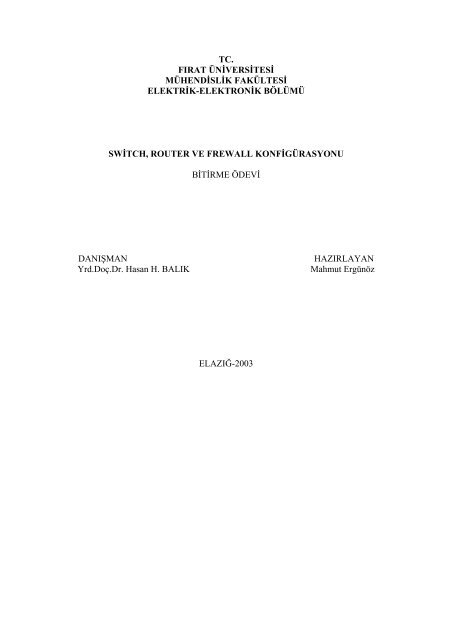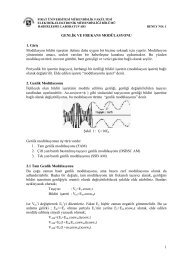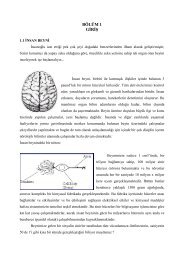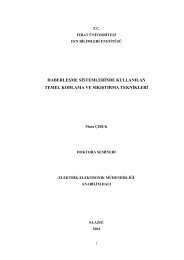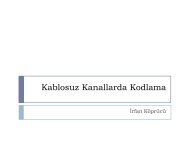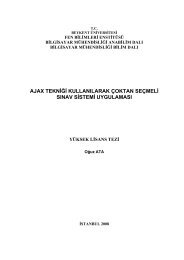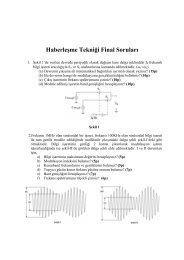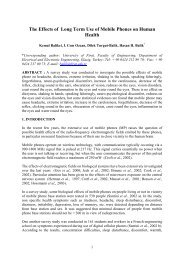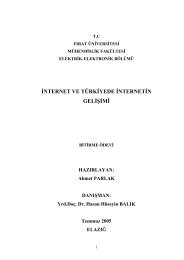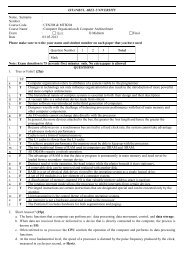İndir - Hasan Hüseyin BALIK
İndir - Hasan Hüseyin BALIK
İndir - Hasan Hüseyin BALIK
Create successful ePaper yourself
Turn your PDF publications into a flip-book with our unique Google optimized e-Paper software.
TC.<br />
FIRAT ÜNİVERSİTESİ<br />
MÜHENDİSLİK FAKÜLTESİ<br />
ELEKTRİK-ELEKTRONİK BÖLÜMÜ<br />
SWİTCH, ROUTER VE FREWALL KONFİGÜRASYONU<br />
BİTİRME ÖDEVİ<br />
DANIŞMAN<br />
Yrd.Doç.Dr. <strong>Hasan</strong> H. <strong>BALIK</strong><br />
HAZIRLAYAN<br />
Mahmut Ergünöz<br />
ELAZIĞ-2003
TC.<br />
FIRAT ÜNİVERSİTESİ<br />
MÜHENDİSLİK FAKÜLTESİ<br />
Switch, Router ve Frewall Konfigürasyonu<br />
Mahmut Ergünöz<br />
Bitirme Ödevi<br />
Elektrik-Elektronik Bölümü<br />
Bu tez,………………………………. tarihinde aşağıda belirtilen juri tarafından<br />
oybirliği /oyçokluğu ile başarılı/başarısız olarak değerlendirilmiştir.<br />
Danışman:Yrd. Doç. Dr. <strong>Hasan</strong> Hüseyin Balık<br />
Üye:<br />
Üye:<br />
Üye:<br />
Bu tezin kabülü Mühendislik Fakültesi Elektrik Elektronik Yönetim Kurulu ‘nun<br />
………………………………. tarih ve kararıyla onaylanmıştır.
İÇİNDEKİLER:<br />
BİRİNCİ BÖLÜM ......................................................................................................1<br />
1.1.OSI( Open Systems Interconnection) REFERANS MODELİ..............................1<br />
İNTERNET PROTOKOL.........................................................................................3<br />
1.2.TCP/IP VE DoD MODELİ....................................................................................3<br />
1.3.İşlem/Uygulama Katmanı Protokolleri..................................................................4<br />
1.3.1.Telnet..................................................................................................................4<br />
1.3.2.FTP.....................................................................................................................4<br />
1.3.3.TFTP...................................................................................................................5<br />
1.3.4.NFS.....................................................................................................................5<br />
1.3.5.SMTP..................................................................................................................5<br />
1.3.6.LPD.....................................................................................................................5<br />
1.3.7.X Window..........................................................................................................5<br />
1.3.8.SNMP................................................ ................................................................5<br />
1.3.9.DNS................................................. ..................................................................5<br />
DOMAIN İSİM UZAYI (Domain name space)...................................................6<br />
DNS İSİM SİSTEMİ VE ÇÖZÜMLENMESİ.....................................................6<br />
DOMAIN İSİMLERİ...........................................................................................6<br />
1.3.10.Bootp...............................................................................................................6<br />
1.3.11.DHCP..............................................................................................................6<br />
1.4.Host-to-Host katmanı protokolleri.......................................................................7<br />
1.4.1.TCP...................................................................................................................7<br />
1.4.2.UDP...................................................................................................................9<br />
1.5.İnternet Katmanı Protokolleri..............................................................................10<br />
1.5.1.IP.......................................................................................................................10<br />
1.5.2.ICMP.................................................................................................................12<br />
1.5.3.ARP...................................................................................................................12<br />
1.5.4.RARP................................................................................................................13<br />
1.6.IP Adresleme: ......................................................................................................14<br />
1.6.1.IP TERMİNOLOJİSİ........................................................................................14<br />
1.6.2.HİYERARŞİK IP ADRESLEME YÖNTEMİ ...............................................14<br />
1.7.SUBNETTİNG ...................................................................................................16<br />
BÖLÜM-2<br />
CİSCO SWİTCH KONFİGÜRASYONU...........................................19<br />
2.1.LAYER-2 SWİTCHİNG....................................................................................19<br />
2.1.1.SWİTCHLERİN LAYER-2'DEKİ ÜÇ FONKSİYONU ................................19<br />
2.1.1.1-Adres öğrenme..............................................................................................19<br />
2.1.1.2.- Forward/ Filter Kararı.................................................................................20<br />
2.1.1.3.-Döngüleri Önlemek......................................................................................20<br />
2.1.2.SPANNİNG TREE PROTOKOLÜ..................................................................21<br />
2.1.2.1Spanning-Tree İşlevi.......................................................................................21<br />
2.1.2.2.Root Bridge'in Seçimi....................................................................................22<br />
2.1.2.3.Root Bridge....................................................................................................22<br />
2.1.2.4.Tayin Edilmemiş Portun Seçimi....................................................................22<br />
2.1.3.SPANNİNG TREE PORT DURUMU.............................................................23<br />
2.1.4.LAN SWİTCH TİPLERİ ............................................................................23
2.1.4.1.Store Ve Forward.............................................................................................24<br />
2.1.4.2.Cut-Trough(Gerçek Zaman) ...........................................................................24<br />
2.1.4.3.FragmentFree(Modified Cut Trough) .............................................................24<br />
2.1.5.BİR SWİTCHE BAĞLANMA VE YÖNETME ...............................................25<br />
2.1.5.1.Catalyst 5000 Switchlerin Açılışı....................................................................25<br />
2.1.5.2.Catalyst 1900 Switchlerin Açılışı ...................................................................26<br />
2.1.6.CİSCO IOS VE SET-BASED KOMUTLARI...................................................26<br />
2.1.6.1.Password Koymak...........................................................................................26<br />
2.1.6.2.Hostname Kurmak...........................................................................................28<br />
2.1.6.3.IP İle İlgili Ayarlar...........................................................................................29<br />
2.1.6.4.Switch Arayüzleri............................................................................................30<br />
2.1.6.5.İnterface Konfigürasyon Tanımı......................................................................32<br />
2.1.6.6.Dublex ve Port Hızı Konfigürasyonu..............................................................33<br />
2.1.6.7.IP SINAMASI.................................................................................................34<br />
2.1.6.8.Switch Konfigürasyonunu Silmek...................................................................35<br />
VLAN' LAR (VİRTUAL LAN) .................................................................................37<br />
2.2.1.VLAN' LARIN ÖZELLİKLERİ........................................................................37<br />
2.2.2.BROADCAST KONTROLÜ............................................................................37<br />
2.2.3.ÇÖKMÜŞ OMURGA (COLLAPSED BACKBONE) VE VLAN....................37<br />
2.2.4.VLAN ÜYELİĞİ................................................................................................38<br />
2.2.5.Statik VLAN Konfigürasyonu............................................................................39<br />
2.2.6.TRUNKİNG........................................................................................................41<br />
2.2.6.1.Trunk Portlarının Konfigürasyonu...................................................................41<br />
2.2.6.2.Trunk Linklerinden VLANs Silinmesi.............................................................42<br />
2.2.6.3.Trunk Linklerinin Sınanması............................................................................42<br />
2.2.7.VLAN Trunk Protokol (VTP) ............................................................................43<br />
2.2.7.1.VTP Operasyon Modları..................................................................................43<br />
2.2.8.VTP Konfigürasyonu.........................................................................................43<br />
2.2.8.1.VTP Versiyonunu Konfigüre Etmek................................................................44<br />
2.2.8.2.Domain Konfigürasyonu.................................................................................44<br />
2.2.8.3.VTP Modu Konfigürasyonu............................................................................45<br />
2.2.8.4.VTP Konfigürasyonunun Sınanması...............................................................45<br />
BÖLÜM-3 ROUTER KONFİGÜRASYONU.......................................................47<br />
3.1.CISCO IOS ROUTER.........................................................................................47<br />
3.1.1.CİSCO ROUTERE BAĞLANMA...................................................................47<br />
3.1.2.ROUTER' IN AÇILIŞI.......................................................................................47<br />
3.1.3.SETUP MODU...................................................................................................47<br />
3.1.4.Command-Line İnterface (CLI) .........................................................................50<br />
3.2.1.Bir Router' a Bağlanma.......................................................................................51<br />
3.2.1.1.Router Modlarına Genel Bir Bakış..................................................................51<br />
3.2.1.2.CLI Portları......................................................................................................51<br />
3.2.1.3.Arayüzler..........................................................................................................51<br />
3.2.2.Line Komutları....................................................................................................52<br />
3.2.3.Protokol Yönlendirme Komutları.......................................................................52<br />
3.2.4.Düzen ve Yardım Araçları..................................................................................52<br />
3.3.Temel Yönlendirme Bilgisinin Gösterilmesi.........................................................55
3.3.1.Password' lerin Kurulması..................................................................................55<br />
3.3.2.Enable Password leri..........................................................................................55<br />
3.3.3.Auxiliary Password............................................................................................56<br />
3.3.4.Console Password...............................................................................................56<br />
3.3.5.Telnet Password..................................................................................................56<br />
3.3.6.Password' ları Şifrelemek...................................................................................57<br />
3.3.7.Banner.................................................................................................................58<br />
3.4.Router Arayüzleri..................................................................................................59<br />
3.4.1.Bir İnterface' i Hazırlamak..................................................................................59<br />
3.4.2.Bir IP Adresinin Bir İnterface Üzerinde Konfigürasyonu..................................60<br />
3.4.3.Seri İnterface Komutları.....................................................................................60<br />
3.4.4.Hostname............................................................................................................61<br />
3.4.5.Tanımlamalar......................................................................................................61<br />
3.5.Konfigürasyonların Kaydedilmesi Ve Görüntülenmesi........................................62<br />
BÖLÜM-4 IP YÖNLENDİRME................................................................................64<br />
Giriş.............................................................................................................................64<br />
4.1.Daha Büyük Bir Networkte IP Yönlendirme İşlemi..............................................66<br />
4.1.1. 2621A Routerin Konfigürasyonu.......................................................................66<br />
4.1.2. 2501A Router'ının konfigürasyonu....................................................................67<br />
4.1.3. 2501B Routerin konfigürasyonu........................................................................68<br />
4.1.4. 2501C Router'ının Konfigürasyonu..................................................................68<br />
4.2.Network İçinde IP Yönlendirilmesi.......................................................................69<br />
4.3. Statik Yönlendirme...............................................................................................69<br />
4.3.1. 2621A nın Konfigürasyonu................................................................................69<br />
4.3.2. 2501A nın Konfigürasyonu................................................................................70<br />
4.3.3. 2501B nın Konfigürasyonu................................................................................70<br />
4.3.4. 2501C nın Konfigürasyonu................................................................................71<br />
4.3.5. Yaptığımız Statik Routing Konfigürasyonunu Sınayalım.................................72<br />
4.4. Default Routing.....................................................................................................72<br />
4.5. Dinamik Yönlendirme...........................................................................................73<br />
4.5.1.Administrative Distance.......................................................................................73<br />
4.5.2.Yönlendirme Protokolleri.....................................................................................73<br />
4.5.2.1.Uzaklık Vektörü.................................................................................................73<br />
4.5.3. RIP (Routing Information Protocol) ...................................................................74<br />
4.5.3.1.RIP Yönlendirme Konfigürasyonu....................................................................75<br />
4.5.3.2. 2621A nın Konfigürasyonu...............................................................................75<br />
4.5.3.3. 2501A nın Konfigürasyonu...............................................................................75<br />
4.5.3.4. 2501B nın Konfigürasyonu...............................................................................75<br />
4.5.3.5. 2501C nın Konfigürasyonu...............................................................................76<br />
4.5.3.6. 2621A................................................................................................................76<br />
4.5.3.7. 2501A................................................................................................................76<br />
4.5.3.8. 2501B................................................................................................................76<br />
4.5.3.9. 2501C................................................................................................................77<br />
4.6. IGRP Yönlendirme Konfigürasyonu.......................................................................77<br />
4.6.1. 2621A ..................................................................................................................77<br />
4.6.2. 2501A...................................................................................................................77<br />
4.6.3. 2501B...................................................................................................................77<br />
4.6.4. 2501C...................................................................................................................78
4.6.5.Yaptığımız Konfigürasyonları Kontrol Edelim....................................................79<br />
BÖLÜM-5 FİREWALL GÜVENLİK SİSTEMLERİ...................................................81<br />
Giriş................................................................................................................................81<br />
5.1.Erişim Denetimi........................................................................................................84<br />
5.2.Bir Firewall 2002’nin özellikleri..............................................................................85<br />
5.3.Endüstrideki en güvenli ve hızlı güvenlik duvarı ....................................................85<br />
5.4.Cisco Discovery Protocol Neighbor Announcement DoS.......................................85<br />
5.5. Güvenlik Duvarı Kavramları...................................................................................86<br />
5.5.1. Tabya (Bastion Host)............................................................................................86<br />
5.5.2. Ağ Adres Çevrimi (NAT), Maskeleme................................................................87<br />
5.5.3. Paket Filtreleme...................................................................................................87<br />
5.5.4. Dinamik Filtreleme..............................................................................................87<br />
5.5.6. Bazı Internet Servislerinin İç Ağdan Verilmesi..................................................88<br />
5.5.6.1.Silahsızlandırılmış bölge (DMZ - DeMilitarized Zone) ...................................88<br />
5.5.6.2.Doğrudan Filtreleme .........................................................................................88<br />
5.6. Vekil (Proxy) .........................................................................................................89<br />
5.6.1. Vekillerin Başka Kullanımları.............................................................................89<br />
5.7.FİREWALL KONFİGÜRASYONU......................................................................90<br />
5.7.1.Firewall Konfigürasyonu İçin Kılavuz Bilgiler....................................................90<br />
5.7.2.CBAC...................................................................................................................90<br />
5.7.2.1.CBAC Ne Yapar..............................................................................................90<br />
5.7.2.2.CBAC Nasıl Çalışır...........................................................................................91<br />
5.7.2.3.CBAC İŞLEMİ..................................................................................................91<br />
5.7.3.CBAC KONFİGÜRASYONU.............................................................................92<br />
5.7.3.1.Bir Arayüzü Dahili Yada Harici Olarak Seçmek..............................................92<br />
5.7.3.2.Arayüzde IP Erişim Konfigürasyonu................................................................92<br />
5.7.3.3.Global Timeouts ve Thresholds........................................................................92<br />
5.7.3.4.Yarım-açık Oturumlar.......................................................................................93<br />
5.7.4.Uygulama Katmanı Protokolleri Denetim Konfigürasyonu................................93<br />
5.7.4.1.Java Denetimi Konfigürasyonu.........................................................................93<br />
5.7.4.2.CBAC için Konfigürasyon İstatistiklerini ve Durumunu Görüntüleme............93<br />
5.8.DEBUG KOMUTLARI......... .................................................................................94<br />
5.8.1.TCP ve UDP Oturumları Debug Komutları.......................................................94<br />
5.8.2.Uygulama Katmanı Debug Komutları..................................................................94<br />
5.9.FİREWALL KONFİGÜRASYON ÖRNEKLERİ..................................................95<br />
5.9.1. CBAC Konfigürasyonu Örneği...........................................................................95<br />
5.9.2.Uzak Ofisten ISP(internet servis sağlayıcısı) Bağlantıda.....................................96<br />
5.9.3.Uzak Ofisten Branch Ofise Konfigürasyon..........................................................98<br />
5.9.4.İki Arayüz Branch Ofisin Konfigürasyonu...........................................................100<br />
5.9.5.Çoklu Arayüzlü Branch Ofis Konfigürasyonu......................................................102
NETWORK DİZAYNI<br />
Network : Bilgisayar ve benzeri sayısal sistemlerin belirli bir protokol altında iletişimde<br />
bulunması sağlayan sistemdir. Network, sahip olunan sayısal kaynakların paylaşılması için en<br />
önemli araçtır. İki bilgisayar ve HUB ile bir ağ oluşturulduğu gibi milyonlarca bilgisayarı<br />
kapsayan İnternet de bir ağdır.<br />
1.1.OSI( Open Systems Interconnection) REFERANS MODELİ<br />
Bir İnternetwork’te kullanıcıdan kullanıcıya bilgi iletişimi yapılırken her katmanın kendine<br />
özgü fonksiyonları vardır. OSI referans modeli ISO tarafından tanımlanmış ve ağ<br />
uygulamasında kullanılan örnek bir modeldir; her ne kadar pratikte bire bir uygulanmasa da,<br />
diğer tüm mimariler OSI başvuru modeli baz alınarak açıklanır.<br />
Bildiğimiz gibi OSI Model 7 katmana sahiptir.<br />
7 Uygulama Katmanı (Application Layer): Kullanıcıların çalıştırdığı uygulama<br />
programları bu katmanda tanımlıdır. İnternet Explorer, NetsCape, ftp, e-Mail. İnternet<br />
referans modelinin en üst katmanı uygulama katmanıdır. Bu katman kullanıcılar veya<br />
programları için fonksiyonlar sağlar ve yüksek derecede gerçekleştirilen uygulamalara<br />
özeldir. Kullanıcı uygulamalarının ağ üzerinde haberleşmek için kullandığı hizmetleri sağlar<br />
ve kullanıcı ağ erişim süreçlerinin bulunduğu katmandır. Bu süreçler kullanıcıların doğrudan<br />
etkileştiği uygulamaları içerdiği gibi, kullanıcıların haberi olmadığı süreçleri de içerir. Bu<br />
katman taşıma katmanı protokollerinin veriyi iletmek için kullandığı tüm uygulama<br />
protokollerini içerir. Kullanıcı verisini işleyen diğer süreçler, veri kriptolama, kripto çözme,<br />
sıkıştırma, sıkıştırılmış veriyi açma da uygulama katmanında bulunur.<br />
Uygulama katmanı birlikte çalışan uygulamalar arasındaki oturumları yönetir. TCP/IP<br />
protokol hiyerarşisinde, oturumlar ayrı bir katman olarak tanımlanamazlar ve bu fonksiyonlar<br />
ulaştırma katmanı tarafından gerçeklenir. Oturum terimini kullanmak yerine TCP/IP birlikte<br />
çalışan uygulamaların haberleştikleri yolu (virtual devreyi) tanımlamak için socket ve port’u
kullanır. Bu katmandaki uygulama protokollerinin çoğu kullanıcı hizmetleri sağlar ve yeni<br />
kullanıcı hizmetleri sıkça eklenmektedir. Birlikte çalışan uygulamaların veri alış-verişi için<br />
verinin temsil biçimi üzerinde anlaşmaları gerekir. Uygulama katmanı verinin sunuşunun<br />
standardize edilmesinden sorumludur.<br />
6 Sunum Katmanı (Presentation Layer):Bilgi iletilirken hangi biçimde yollanacaksa<br />
bunun dü- zenlenmesini sağlar; EBCDIC-ASCII dönüşümü-ters dönüşümü Sıkıştırma/Açma,<br />
şifreleme çözme gibi işlevleri vardır. Dosyaları programcıların istediği şekilde biçimlendirir.<br />
Başarılı bir transfer için datanın iletimden önce standart bir forma dönüştürülmesi gerekir.<br />
İletilecek bilgi resim, hareketli resim, MPEG v.b. olabilir. Sunma katmanı kontrol kodlarının,<br />
özel grafiklerin ve karakter tablolarının bulunduğu yerdir. Sunma katmanı yazılımı; yazıcıları,<br />
ve diğer aygıtları kontrol eder.<br />
5 Oturum Katmanı (Session Layer): Kullanıcıdan kullanıcıya gerekli oturum kurulması<br />
yöneltilmesi ve sonlandırılması işlerini kapsar. İletişimin mantıksal sürekliliğinin sağlanması<br />
için, iletişimin kopması durumunda bir senkronizasyon noktasından başlayarak iletimin<br />
kaldığı yerden devam etmesini sağlar. Oturum katmanı düğümler veya aygıtlar arasındaki<br />
dialoğu kontrol eder. Sistemler arasındaki iletişimin hangi modda olacağını (simplex, halfduplex,<br />
full-duplex) koordine eder. Bu katman farklı uygulamalara ait dataları diğer<br />
uygulamalara ait datalardan ayırır.<br />
4 Ulaşım Katmanı (Transport Layer):Bilginin alıcıda her tür hatadan arındırılmış olarak<br />
elde edilebilmesini sağlar. Ulaşım katmanı bilgi blokları oluşturur. Bu bloklara Segmet<br />
(bölüm) denir. Ağ katmanının yaptığı işleri yapar. Farkı bu işleri yerel olarak yapar. Ağ<br />
yazılımındaki sürücüler taşıma katmanının görevlerini yerine getirirler. Ağda bir arıza olduğu<br />
zaman, taşıma katmanı yazılımı alternatif güzergahları arar veya gönderilecek veriyi ağ<br />
bağlantısı yeniden kurulasıya kadar bekletir, alınan verilerin doğru biçimde ve sırada olup<br />
olmadığını kontrol eder. Bu biçimlendirme ve sıralama yetenekleri, ulaşım katmanı<br />
programları farklı bilgisayarlar arasında bağlantı kurdukları zaman önem kazanır. Veri-bağı<br />
katmanı, hepsinin orada olup olmadığını öğrenmek için vagonları sayabilir. Ulaşım katmanı<br />
da bunları açar ve içinde herhangi bir şeyin eksik olup olmadığını kontrol eder. Farklı<br />
bilgisayarlardan oluşan ağlar değişik ulaşım-katmanı protokolleri kullanabilirler. Bunlardan<br />
en yaygını TCP’dir. Department of Defence tarafından geliştirilmiş ve şimdi TCP/IP’nin bir<br />
parçası olarak birçok firma tarafından pazarlanır.<br />
3 Ağ Katmanı(Network Layer):Veri paketlerinin göndericiden alıcıya ağdaki düğümler<br />
(Router Gateway vs) üzerinden geçirilip yönlendirilerek alıcıya ulaşmasını sağlayan işlevlere<br />
sahiptir. Bu katman mesajları ağlar arasında yönlendirmeden sorumludur. İki tip aygıt<br />
mesajları ağlar arasında yönlendirmeden sorumludur. İlki, iki ağ bağdaştırma kartına sahip<br />
olan geçit (gateway) denir. Bu bilgisayar bir ağdan, bir ağ bağdaştırma kartı üzerinden gelen<br />
ağ paketlerini kabul eder, ve bu paketleri ikinci bir ağ bağdaştırma kartı ile farklı bir ağa<br />
yönlendirir. İkincisi, paketleri bir ağdan farklı bir ağa geçiren o işe özel olarak adanmış bir<br />
aygıt olan yönlendirici (router)’ dır. Bu iki terim birbirinin yerine kullanılabilir, fakat<br />
paketleri iletme yetenekleri arasında belirgin farkları vardır. Burada bilgi bloklarına Paket<br />
(Packet) adı verilir. IP Protokolü bu katmana ait bir protokoldür.<br />
2 Veri Bağı Katmanı(Data Link Layer):Gönderilecek bilginin hatalara bağışık bir yapıda<br />
lojik işaretlere dönüştürülmesi alıcıda hataların sezilmesi, düzeltilmiyorsa bilginin tekrar<br />
istenmesi gibi işlemleri vardır. Gönderilen alınan lojik işaret bloklarına çerçeve (Frame)<br />
denir.Fiziksel ve elektriksel bağlantılar yapıldıktan sonra sistem içindeki veri akışını kontrol
etmelisiniz. Veri-bağı katmanı karakterleri bir dizi halinde birleştirip mesajlar haline getirir ve<br />
daha sonra yola koymadan önce kontrol eder. Gönderdikten sonra karşı taraftan “düzgün<br />
şekilde geldi” diye bir mesaj gelebilir veya veri doğru gitmediyse yeniden oluşturulabilir.<br />
Veri-bağı katmanı High-Level Data Link Control (HDLC), bi-senkron iletişim ve Advanced<br />
Data Communications Control Procedures (ADCCP) gibi birçok protokol kullanır. Bunları<br />
bilmemiz gerekmez. PC tabanlı iletişim sistem- lerinde, arabirim kartlarının üzerindeki özel<br />
devreler bu katmanın fonksiyonlarını yerine getirirler. 1 Fiziksel Katman(Physical<br />
Layer):Verinin hat üzerinden aktarılması için gerekli işlemleri kapsar. Bu katmanda tanımlı<br />
standartlar taşıyıcı işaretin şekli, verici ve alıcı olan uç noktaların elektriksel ve mekanik<br />
özelliklerini belirler. Kablo konnektor standartları bu katmanda yapılır. (UTP,RJ45,RS-<br />
232C,V.35,Fiber Optik.....)<br />
İNTERNET PROTOKOL<br />
1.2.TCP/IP VE DoD MODELİ<br />
DoD Modeli OSI modelin yoğunlaştırılmış bir versiyonudur. Bu modelde 4 katman baz alınır.<br />
• İşlem/Uygulama katmanı<br />
• Host-to-host katmanı<br />
• Internet katmanı<br />
• Network Access katmanı<br />
Aşağıdaki şekilde TCP/IP ve DoD Modeli protokol kümesi gösterilmiştir.
1.3.İşlem/Uygulama Katmanı Protokolleri<br />
1.3.1.Telnet:<br />
Telnet, Internet ağı üzerindeki bir makinaya uzaktan bağlanmak için geliştirilen bir TCP/IP<br />
protokolü ve bu işi yapan programlara verilen genel addır. Bağlanılan makinaya girebilmek<br />
(login) için orada bir kullanıcı isminizin (user name) olması gerekir. Bir de telnet erişim<br />
programı. Telnet erişim programları, işletim sistemlerinin çoğunda işletim sistemi ile birlikte<br />
gelmektedir.<br />
Bazı kütüphane ve herkese açık telnet bazlı web servisleri, buralara telnet ile bağlanıldığında,<br />
kullanıcı ismi (numarası) istemeyebilirler; ya da, kullanıcı ismi ve parola olarak ne yazmanız<br />
gerektiği bağlandığınızda otomatik olarak karşınıza çıkar.<br />
TELNET aslında ARPANET için geliştirilmiş basit bir terminal emulasyon aracıdır. TELNET<br />
ağ-bağımsız bir virtual terminal aracılığıyla kullanıcı koduna sahip olduğu uzak bir TCP/IP<br />
yetenekli bilgisayara bağlanabilmeyi sağlar. Kullanıcı uzak TCP/IP bilgisayarındaki standart<br />
bağlanma işlemlerini izler ve o bilgisayara ait komutları kullanabilmek için uzak işletim<br />
sisteminin karakteristiklerini bilmek zorundadır. TELNET uzak terminallerin ana bilgisayara<br />
bağlanmasını, bağlanılan bilgisayarın işletim sistemine sanki yerel bir terminal bağlanıyormuş<br />
gibi gösterir. Çoğu zaman TELNET full-duplex modda çalışır, yani ayni anda yollama ve<br />
alma yeteneği sağlar.<br />
TELNET protokolünün kullanıcı ve server işlemleri kendi aralarında mantıksal bir sıra<br />
izlerler. Kullanıcı TELNET programı, kullanıcı ile server arasında bir passthrough gibi<br />
çalışarak veri iletimini sağlar. Makinenin rolüne ve gücüne göre, TELNET'in hem kullanıcı<br />
hem de server olarak kullanılması sağlanabilir. Tek görevliliğinden dolayı DOS kullanan<br />
mikrobilgisayarlar genellikle TELNET'in kullanıcı tarafını kullanırlar. UNIX ve OS/2 işletim<br />
sistemini kullanan bilgisayarlar TELNET'i iki yönlü olarak kullanabilirler. Çünkü bunlar çokgörevli<br />
işletim sistemidirler.<br />
1.3.2.FTP
FTP (File Transfer Protocol) Internet’e bağlı bir bilgisayardan diğerine (her iki yönde de)<br />
dosya aktarımı yapmak için geliştirilen bir İnternet protokolü ve bu işi yapan uygulama<br />
programlarına verilen genel addır. FTP protokolü ile bir başka bilgisayardan bir başka<br />
bilgisayara dosya aktarımı yapılırken, o bilgisayar ile etkileşimli-aynı anda (on-line) bağlantı<br />
kurulur ve protokol ile sağlanan bir dizi komutlar yardımıyla iki bilgisayar arasında dosya<br />
alma/gönderme işlemleri yapılır. Dosya Transfer Protokolü (FTP) bir veri yığınının ASCII,<br />
EBCDIC ve binary bir aygıttan diğerine iletimi için kullanılmaktadır. Bir dosyayı FTP ile<br />
başka bir TCP/IP ağı üzerindeki kullanıcıya yollamak için o ağdaki bilgisayarda geçerli bir<br />
kullanıcı ismi ve şifresi gerekmektedir. Internet 'anonim FTP' ye (anonymous FTP) destek<br />
vermekle birlikte bunu dosyayı yollamak için değil sadece okumak için verir. Bu durum, ağ<br />
üzerindeki her kullanıcıya postanın yollanmasını sağlayan SMTP yoluyla aşılabilir. Fakat<br />
SMTP sadece metin iletebildiği için diğer tip dosyalar gönderilmeden önce metin dosyasına<br />
çevrilmelidir. Daha sonra da alici tarafından tekrar eski haline çevrilir. Diğer taraftan<br />
elektronik postada kullanılan OSI X.400 standardı, kullanıcıya metin, grafik, teleks, fax,<br />
video, ve hatta ses yollamasına izin verir. Elektronik dokuman değişimini (EDI-Electronic<br />
Document Interchange)destekler. Ama bu uygulamalar OSI uygulamaları gibi yeterli<br />
yaygınlığa ulaşmamıştır.<br />
OSI FTAM (dosya transfer, erişim ve yönetim) protokolü TCP/IP'nin FTP’ sinden daha<br />
işlevseldir. Görüntü dosya saklama yeteneğinin yanı sıra, FTAM kullanıcısı, tüm dosya yerine<br />
dosyanın bir kısmını da gönderebilir. TCP/IP ortamında da ayni düzeyde işlevsellik sağlamak<br />
için dosyaları parçalar halinde taşıyabilen NFS (Network File System) FTP yerine<br />
kullanılabilir. Bu özelliğinden dolayı NFS'in popülaritesi artmış ve firmalar NFS'i pek çok<br />
TCP/IP türüyle entegre etmişlerdir.<br />
1.3.3.TFTP<br />
FTP’nin daha az kapsamlı bir sürümüdür. Küçük boyutlu dosyaların lokal ağlarda iletiminde<br />
kullanılır.<br />
1.3.4.NFS<br />
NFS dosya paylaşımında uzman bir protokoldür. Farklı tipte iki dosya sisteminin bir arada<br />
çalışmasını sağlar. Örneğin, NT server ile Unix kullanıcı arasındaki bir oturumda iletişimin<br />
gerçekleşebilmesi için NFS gereklidir.<br />
1.3.5.SMTP<br />
Basit ağ yönetim protokolü (Simple Network Management Protokol) Elektronik posta hizmeti<br />
sunar. Postaların güvenli bir şekilde adreslerine ulaşabilmesi için TCP servislerinden<br />
yararlanır.<br />
1.3.6.LPD<br />
İnternet üzerinden yada bir ağ üzerinden yazıcı paylaşımını sağlayan bir protokoldür.<br />
1.3.7.X Window
Grafiksel kullanıcı arayüz tabanlı İstemci/Sunucu uygulamaları geliştirmek için tanımlanmış<br />
bir protokoldür.<br />
1.3.8.SNMP<br />
SNMP, ağ üzerindeki bilgisayarların uzaktan izlenmesini ve bazı parametrelerinin<br />
değiştirilmesini sağlayan bir protokoldür.İnternet yaygınlaştıkça ağlar arası bağlantıları<br />
sağlayan yönlendiriciler ve köprüler önem kazanmaya başlamıştır. SNMP ile yönlendirici ya<br />
da köprünün sağlıklı çalışıp çalışmadığını uzaktan izlemek mümkün olmaktadır. SNMP ile bir<br />
yönlendiricinin sabit diskinin dolup dolmadığı ya da bir portu üzerindeki trafik miktarı<br />
izlenebilir. SNMP iki kısımdan oluşur:<br />
• SNMP yönetim sistemi<br />
• SNMP Ajanları<br />
SNMP yönetim sistemi özel bir yazılımdır ve ağdaki yazılım ve donanım unsurlarının SNMP<br />
parametrelerini sorgular, bunlardan çeşitli raporlar ya da uyarılar çıkarabilir. SNMP ajanları<br />
ise kendilerine sorulduğunda ya da önceden belirlenmiş olaylar gerçekleştiğinde SNMP<br />
parametrelerini yönetici sistemlere bildirirler.<br />
1.3.9.DNS<br />
DNS, TCP/IP network’ ünde client /server iletişiminin ayrılmaz bir parçasıdır. DNS TCP/IP<br />
network’ ünde bilgisayar ismini ip adresine , IP adresini de bilgisayar ismine çevirmek için<br />
kullanılan networke dağıtılmış bir veritabanıdır. Microsoft Windows 2000 isim çözünürlülüğü<br />
için öncelikli metot olarak DNS’ i kullanır. Fakat Wins (Windows İnternet Name Service)<br />
servisine destek vermeye devam eder.Wins, Windows NT 4.0 ve önceki versiyonların<br />
kullandığı bir isim çözme metodudur. Windows 2000 , WINS server servisinin bilgisayar ismi<br />
çözünürlülüğü yerine DNS Server servisinin FQDN isim çözünürlülüğü nü kullanır. Clientler<br />
(Network'deki üye bilgisayarlar) isim çözünürlülüğü, servislerin bulunduğu domain<br />
contoller'lara erişmek ve login işlemleri için DNS Server servisini kullanır.<br />
DOMAIN İSİM UZAYI (Domain name space)<br />
DNS veritabanı ağaç şeklinde yapılandırılmıştır. Her domainin bir ismi vardır ve alt<br />
domainler içerebilir. Bir domain ismi ana domaine bağlı olarak o domainin veritabanındaki<br />
yerini gösterir. DNS domain’indeki her noktaya ait isimler birbirinden (.) karakteriyle<br />
ayrılırlar. Örneğin edu.tr DNS domain ismi tr domain’ine bağlı edu alt domain’ini gösterir.
DNS İSİM SİSTEMİ VE ÇÖZÜMLENMESİ<br />
DNS, İnternetteki Hostları tanımlamak için hiyerarşik bir isimlendirme kullanan dağıtılmış bir<br />
veritabanıdır. DNS 1980’lerde İnternette bağlı Hostların sayısının hızla artmasıyla ortaya<br />
çıkan problemleri çözmek amacıyla geliştirilmiştir. DNS standartları RFC (Requests For<br />
Commend) 1034 ve 1035 ile belirlenmiştir. DNS WINS’e benzemekle birlikte en temel fark<br />
WINS’in tamamen dinamik olması, DNS’ inse bilgisayar isimleri ile IP adresler arasında<br />
mapping işlemini yapacak tamamen statik bir konfigürasyon gerektirmesidir.<br />
DOMAIN İSİMLERİ<br />
Bazı WinNT Server ekranlarında (örneğin User Manager For Domains), domain isminin<br />
kullanıcı ismini takip ettiği gözükür. Domain ismi, kullanıcı account’unun nerede oluştuğunu<br />
ve tüm domain isteminde nerede bulunduğunu gösterir. Örneğin, cc domain’indeki erdinç<br />
kullanıcısı cc\erdinç şeklinde gözükür. Bu şekilde gösteriliş başka bir domainde aynı adlı<br />
kullanıcılardan ayırımı sağlar.<br />
1.3.10.Bootp<br />
Bu protokol sadece disket sürücüsü olmayan bilgisayarların IP adresi almalarını sağlar.<br />
Networke bağlı disket sürücüsüz bir bilgisayar ilk açıldığında ağa bir BootP isteğini yayın<br />
eder. Ağdaki Bootp sunucu bu isteği duyar ve gönderenin MAC adresini kendi tabanında arar.<br />
Eğer veri tabanında bu istemci için bir kayıt bulunursa bu istemciye bir IP adresi TFTP<br />
protokolünü kullanarak istemciye boot edebilmesi için gereken dosyayı yollar.<br />
1.3.11.DHCP<br />
Her bir bilgisayar açıldığında network üzerinde bir DHCP-server var mı diye mesaj yollar<br />
(kendisine otomatik olarak bir ip adresi atansın diye). Atanan bu ip adresleri genellikle kalıcı<br />
olmaz, ancak bir süreye bağlı olarak atanmış olurlar (günler, aylar, haftalar boyunca olabilir,<br />
ancak internet’e dial-up bağlantıda bu sadece bağlantı süresincedir). Eğer sistem bu süre<br />
içinde DHCP-Server'a tekrar başvurursa IP adresinin süresi uzatılır. Ancak uzun bir süre,<br />
otomatik olarak IP adresinin atanmış olduğu sistem, DHCP-Server ile bağlantı kurmazsa,<br />
onun için atanmış IP adresinin süresi dolmuş kabul edilir ve bir başkasına atanmak üzere
ekletilir. Kendisine verilen IP adresinin süresi geçen sistem yeni bir adres için tekrar<br />
başvurur.<br />
1.4.Host-to-Host katmanı protokolleri<br />
1.4.1.TCP<br />
TCP’nin (transmission control protocol-iletişim kontrol protokolü) temel işlevi, uygulama<br />
katmanından gelen bilginin segmentler haline dönüştürülmesi, iletişim ortamında kaybolan<br />
bilginin tekrar yollanması ve ayrı sıralar halinde gelebilen bilginin doğru sırada<br />
sıralanmasıdır. IP (“internet protocol”) ise tek tek datagramların yönlendirilmesinden<br />
sorumludur. Bu açıdan bakıldığında TCP katmanının hemen hemen tüm isi üstlendiği<br />
görülmekle beraber (küçük ağlar için bu doğrudur) büyük ve karmaşık ağlarda IP katmanı en<br />
önemli görevi üstlenmektedir. Bu gibi durumlarda değişik fiziksel katmanlardan geçmek,<br />
doğru yolu bulmak çok karmaşık bir is halini almaktadır.<br />
Şu ana kadar sadece internet adresleri ile bir noktadan diğer noktaya ulaşılması konusundan<br />
bahsettik ancak birden fazla kişinin ayni sisteme ulaşmak istemesi durumunda neler olacağı<br />
konusuna henüz bir açıklık getirmedik. Doğal olarak bir segment’i doğru varış noktasına<br />
ulaştırmak tek başına yeterli değildir. TCP bu segment’in kime ait olduğunu da bilmek<br />
zorundadır. “Demultiplexing” bu soruna çare bulan yontemdir. TCP/IP ‘de değişik<br />
seviyelerde “demultiplexing” yapılır. Bu işlem için gerekli bilgi bir seri “başlık” (header)<br />
içinde bulunmaktadır. Başlık, datagrama eklenen basit bir kaç octet’den oluşan bir bilgiden<br />
ibarettir. Yollanmak istenen mesajı bir mektuba benzetecek olursak başlık o mektubun zarfı<br />
ve zarf üzerindeki adres bilgisidir. Her katman kendi zarfını ve adres bilgisini yazıp bir alt<br />
katmana iletmekte ve o alt katmanda onu daha büyük bir zarfın içine koyup üzerine adres<br />
yazıp diğer katmana iletmektedir. Benzer işlem varis noktasında bu sefer ters sırada takip<br />
edilmektedir.Bir örnek vererek açıklamaya çalışırsak: Aşağıdaki noktalar ile gösterilen satir<br />
bir noktadan diğer bir noktaya gidecek olan bir dosyayı temsil etsin,<br />
...............<br />
TCP katmanı bu dosyayı taşınabilecek büyüklükteki parçalara ayırır:<br />
... ... ... ... ...<br />
Her segment’in başına TCP bir başlık koyar. Bu başlık bilgisinin en önemlileri ‘port<br />
numarası’ ve ‘sıra numarası’ dır. Port numarası, örneğin birden fazla kişinin ayni anda dosya<br />
yollaması veya karsıdaki bilgisayara bağlanması durumunda TCP’nin herkese verdiği farklı<br />
bir numaradır. Üç kişi ayni anda dosya transferine başlamışsa TCP, 1000, 1001 ve 1002<br />
“kaynak” port numaralarını bu üç kişiye verir böylece herkesin paketi birbirinden ayrılmış<br />
olur. Ayni zamanda varis noktasındaki TCP de ayrıca bir “varış” port numarası verir. Kaynak<br />
noktasındaki TCP’nin varış port numarasını bilmesi gereklidir ve bunu iletişim kurulduğu<br />
anda TCP karşı taraftan öğrenir. Bu bilgiler başlıktaki “kaynak” ve “varış” port numaraları<br />
olarak belirlenmiş olur. Ayrıca her segment bir “sıra” numarasına sahiptir. Bu numara ile<br />
karşı taraf doğru sayıdaki segment’i eksiksiz alıp almadığını anlayabilir. Aslında TCP<br />
segmentleri değil octet leri numaralar. Diyelim ki her datagram içinde 500 octet bilgi varsa ilk<br />
datagram numarası 0, ikinci datagram numarası 500, üçüncüsü 1000 seklinde verilir. Başlık<br />
içinde bulunan üçüncü önemli bilgi ise “kontrol toplamı” (Checksum) sayısıdır. Bu sayı<br />
segment içindeki tüm octetler toplanarak hesaplanır ve sonuç başlığın içine konur. Karşı
noktadaki TCP kontrol toplamı hesabini tekrar yapar. Eğer bilgi yolda bozulmamışsa kaynak<br />
noktasındaki hesaplanan sayı ile varis noktasındaki hesaplanan sayı ayni çıkar. Aksi halde<br />
segment yolda bozulmuştur ve bu datagram kaynak noktasından tekrar istenir. Eğer TCP<br />
başlığını “T” ile gösterecek olursak yukarda noktalarla gösterdiğimiz dosya aşağıdaki duruma<br />
gelir:<br />
T... T... T... T... T...<br />
Başlık içinde bulunan diğer bilgiler genelde iki bilgisayar arasında kurulan bağlantının<br />
kontrolüne yöneliktir. Segment’in varışında alıcı gönderici noktaya bir “onay”<br />
(acknowledgement) yollar. Örneğin kaynak noktasına yollanan “onay numarası”<br />
(Acknowledgement number) 1500 ise octet numarası 1500 e kadar tüm bilginin alındığını<br />
gösterir. Eğer kaynak noktası belli bir zaman içinde bu bilgiyi varis noktasından alamazsa o<br />
bilgiyi tekrar yollar. “Pencere” bilgisi bir anda ne kadar bilginin gönderileceğini kontrol için<br />
kullanılır. Burada amaç her segment’in gönderilmesinden sonra karşıya ulaşıp ulaşmadığı ile<br />
ilgili onay (ack) beklenmesi yerine segmentleri onay beklemeksizin pencere bilgisine göre<br />
yollamaktır. Zira yavaş hatlar kullanılarak yapılan iletişimde onay beklenmesi iletişimi çok<br />
daha yavaşlatır. Diğer taraftan çok hızlı bir şekilde sürekli segment yollanması karşı tarafın<br />
bir anda alabileceğinden fazla bir trafik yaratacağından yine problemler ortaya çıkabilir.<br />
Dolayısıyla her iki taraf o anda ne kadar bilgiyi alabileceğini “pencere” bilgisi içinde belirtir.<br />
Bilgisayar bilgiyi aldıkça pencere alanındaki boş yer azalır ve sıfır olduğunda yollayıcı bilgi<br />
yollamayı durdurur. Alici bilgiyi istedikçe pencere artar ve bu yeni bilgiyi karşıdan kabul<br />
edebileceğini gösterir. “Acil işareti” ise bir kontrol karakteri veya bir komut ile transferi<br />
kesmek vs. amaçlarla kullanılan bir alandır. Bunlar dışında ki alanlar TCP protokolünün<br />
detayları ile ilgili olduğu için burada anlatılmayacaktır. TCP bağlantı yönelimli, alındı<br />
bildirimli, hata sezme yeteneğinde, uçtan uca veri bütünlüğü sağlayan bir hizmet sunar. TCP<br />
hizmeti alıcı ve göndericinin oluşturduğu socket adı verilen uç noktaları ile olur. Her socket<br />
host’un ip numarası (32 bit) ve port numarasından (16 bit) oluşan 48 bitlik bir numara içerir.<br />
TCP hizmeti alabilmek için, alıcı ve verici hosta socketler arası bir bağlantı kurulması<br />
gereklidir. Bir socket aynı anda birden fazla bağlantı için kullanılabilir. Bağlantılar socket<br />
tanıtıcıları tarafından her iki uçta tanıtılır.<br />
1024’ün altındaki port numaralarına bilinen numaralar denir ve standart hizmetler için rezerv<br />
edilmişlerdir. Örneğin ftp hizmeti için 21 nolu port, Telnet için 23 nolu port gibi.<br />
TCP hizmeti noktadan noktaya olup kısmi yayın (multicast), yayın gibi protokolleri<br />
desteklemez. Bunlar için IGMP (Internet Group Message Protocol) kullanılabilir. TCP bir<br />
byte akımı bağlantısıdır, mesaj akımı değil.
TCP’nin paket yapısını yukarıdaki şekilde inceleyip, paketteki alanların görevlerine bakarsak.<br />
Şekildeki format segment yapısını göstermektedir. Her segment sabit formatlı 20 byte<br />
uzunluklu bir başlık ile başlar. Sabit başlık opsiyonları tarafından izlenebilir. Opsyonlar’dan<br />
sonra, eğer varsa, 65535 – 20 – 20 = 65495 veri byte’ı izleyebilir. Burada çıkarılan ilk 20 byte<br />
ip başlığını ve ikinci 20 byte TCP başlığını belirtmektedir. Herhangi bir veri içermeyen<br />
segmentler de geçerlidir, ve genel olarak alındı bildirimi ve kontrol mesajlarında kullanılırlar.<br />
TCP katmanına gelen bilgi segmentlere ayrıldıktan sonra IP katmanına yollanır. IP katmanı,<br />
kendisine gelen TCP segment’i içinde ne olduğu ile ilgilenmez. Sadece kendisine verilen bu<br />
bilgiyi ilgili IP adresine yollamak amacındadır.<br />
Kaynak portu ve hedef portu ( 16 + 16 bit): Hangi üst katman kaynağının ve hedef<br />
sürecinin TCP hizmetini alacağını tanımlar.<br />
Dizi Numarası (32 bit): Genellikle o anki mesajın ilk byte’na atanmış numaradır. Belirli<br />
koşullar altında, devam edecek iletimde kullanılmak üzere bir başlangıç dizi numarası<br />
tanımlayabilir.<br />
Alındı bildirimi numarası (Ackonwledegement - 32 bit): Paket göndericisinin ulaşmasını<br />
bekle-diği verinin sıradaki byte’ının dizi numarasını içerir.<br />
TCP başlık uzunluğu(4 bit): TCP başlığındaki 32 bitlik kelimelerin sayısını içerir.<br />
Rezerv(6 bit): Gelecekteki kullanımlar için rezerve edilmiştir.<br />
Bayraklar (6 bit): Çeşitli kontrol bilgisi taşırlar.<br />
Pencere büyüklüğü (16 bit): Göndericinin pencere büyüklüğünü tanımlar.(gelen veri için<br />
kullanılabilir buffer uzayıdır.)<br />
Kontrol Toplamı (Checksum – 16 bit):Başlığın iletilirken zarar görüp görmediğini gösterir.<br />
Acil İşaretçisi (16 bit): Paket içersindeki ilk acil veriye işaret eder.<br />
Opsiyonlar (0 veya 32 bit ‘in katları): Çeşitli TCP opsiyonlarını tanımlar.<br />
Veri: Üst katman verisini içerir.<br />
1.4.2.UDP<br />
UDP, TCP / IP protokol grubunun iki aktarım katmanı protokolünden birisidir. UDP, onay<br />
(acknowledge) gönderip alacak mekanizmalara sahip değildir. Bu yüzden veri iletiminde<br />
başarıyı garantileyemez. Yani güvenilir bir aktarım servisi sağlamaz. Hedefe ulaşan paketler<br />
üzerinde sıralama yapıp doğru veri aktarımını sağlayacak mekanizmaya sahip değildir.<br />
Uygulamalar güvenli ve sıralı paket dağıtımı gerektiriyorsa UDP yerine TCP protokolü tercih<br />
edilmeli. UDP, minimum protokol yükü (overhead) ile uygulama programları arasında basit<br />
bir aktarım servisi sağlar.<br />
İnternet protokol takımı bağlantısız bir protokolü de destekler. UDP uygulamalar için<br />
kapsüllenmiş ham IP datagramların gönderilmesi için bir yol sağlar, ve datagram’ları bir<br />
bağlantı kurmadan gönderir. Birçok sunucu-istemci uygulamasında bir istek ve cevaptan
oluşan UDP, bağlantı kurma ve çözme yerine tercih eder. UDP RFC 768’de tanımlıdır. Bir<br />
UDP segment’i data tarafından izlenen 8 byte’lık bir başlığa sahiptir. UDP uzunluk alanı 8<br />
byte’lık başlık ve veriyi içerir.<br />
1.5.İnternet Katmanı Protokolleri<br />
1.5.1.IP<br />
İnternet katmanında en çok bilinen protokol, tüm TCP/IP ağları için basit paket iletme<br />
hizmetini sağlayan internet protokolü (IP)’dir. Ağ katmanında kullanılan fiziksel düğüm<br />
adreslerine ek olarak, IP protokolü IP adresleri denilen lojik bilgisayar adresleme sistemini<br />
kullanır. IP adresleri internet ve yüksek seviyeli protokoller tarafından cihazları tanımlamak<br />
için ve ağlar arası yönlendirme için kullanılır. Adres çözünülürlük protokolü (ARP) IP’ ye IP<br />
adresine uyan bir fiziksel adresi etkinleştirmesini sağlar.<br />
IP veri iletmek için alt ve üst katmanlardaki tüm protokoller tarafından kullanılır, bu şu<br />
anlama gelir ki tüm TCP/IP verisi nihai hedefine bağlı olmaksızın alınıp verildiğinde IP<br />
üzerinden akar.<br />
IP bağlantısız bir protokoldür, yani, IP veri iletmeden önce uçtan-uca bağlantı kurmak için<br />
kontrol bilgisi alıp vermez. Buna tezat olarak, bir bağlantı yönelimli protokol, uzaktaki<br />
bilgisayar ile veriyi göndermeden önce hazır olduğunu doğrulamak için kontrol bilgisi alış<br />
verişi yapar.<br />
TCP/IP protokolü paket bağlaşmalı bir şebeke olan ARPANET üzerinden veri iletmek için<br />
oluşturulmuştur. Bir paket bağlaşmalı şebeke, paketleri bir fiziksel şebekeden diğerine<br />
bağlaştırmak için paketlerdeki adresleme bilgilerini kullanır, ve onları nihai hedeflerine taşır.<br />
Her paket şebeke içersinde diğer paketlerden bağımsız olarak hareket eder. Datagram IP<br />
tarafından tanımlanan paket formatıdır.<br />
Bir IP datagramı bir başlık kısmı ve text kısmı içerir. Başlık 20 byte’lık sabit kısım ve<br />
değişken uzunluklu opsiyonel kısmı içerir. Başlık formatı yukarıdaki şekilde görülmektedir.<br />
Şimdi sırayla ip datagram başlığındaki bölümleri incelersek;<br />
• Versiyon (4 bit): Bu kısım datagramın hangi protokol versiyonundan olduğunu<br />
gösterir.<br />
• IHL (IP header length – 4 bit) : Başlık kısmının boyu sabit olmadığı için, IHL<br />
başlığın 32 bitlik kelimeler halinde kaç tane olduğunu gösterir. Minimum değeri 5
olup opsiyonlar kısmının olmadığını belirtir. Maksimum değeri de 15 olup, başlığı 60<br />
byte ile, böylece de opsiyonlar alanını 40 byte ile sınırlar.<br />
• Hizmet Türü (Type of Service – 8 bit) : Bu kısım host'un alt ağa (subnet) ne tür<br />
hizmet istediğini söylemesini sağlar. Ses için hızlı iletim, dosya transferi için hatasız<br />
iletim gibi. Bu kısmın 8 bitinin kullanımına ilişkin aşağıdaki şekilde de görüldüğü<br />
gibidir.<br />
3 bitlik öncelik alanı ve D (Delay), T (Throughtput) ve R (Reliability) bayrakları ve 2 bitlik<br />
kullanılmayan kısmı içerir. Öncelik alanı 0 (normal) ve 7 (kontrol paketi) arası öncelik<br />
belirtir. D, T ve R’den oluşan diğer 3 bitlik alan Host’u dikkat etmesi gereken konularda<br />
(gecikme, verim ve güvenilirlik) uyarır. Teoride bu alana göre yol seçimi (uydu, kiralık hat<br />
vb.) yapılır. Pratikte bu alanın içeriği göz önüne alınmaz.<br />
• Toplam uzunluk (Total length – 16 bit) : Bu alan datagram içindeki her şeyi, başlık<br />
ve verinin her ikisini de içerir. Maksimum uzunluk (2 16 ) 65535 byte’ dır. Bu üst sınırın<br />
gelecekteki gigabit ağlar ile artması gerekebilecektir.<br />
• Kimlik (identification – 16 bit) : Kimlik alanı hedef Host’a yeni ulaşmış bir parçanın<br />
hangi datagrama ait olduğunu belirlemesine izin verir. Bir datagramın tüm parçaları<br />
aynı kimlik eğerini taşır. Kimlik kısmından sonra kullanılmayan bir bit vardır.<br />
• DF(Don’t fragment – 1 bit) : Bu kısım, hedef alıcı parçaları birleştirme yeteneğine<br />
sahip olmadığı için yönlendiriciler için datagramın parçalanmamasına dair bir emirdir.<br />
(DF=1 durumu). Datagramın DF biti ile işaretlenmesi ile gönderici tek parça halinde<br />
gönderileceğini bilir. Bu durum yol üzerinde parçalanmamak için optimal olmayan bir<br />
rota izlenmesini gerektirebilir.<br />
• MF (More fragment – 1 bit): Sonuncusu hariç tüm parçalarda bu bit 1’e ayarlıdır.<br />
(MF=1) Bir datagramın tüm parçalarının ulaştığını bilmek için gereklidir. (MF=0, son<br />
parçada)<br />
• Parça Kayıklığı (Fragment offset – 13 bit): Bu kısım parçanın o anki datagramda<br />
nereye ait olduğunu belirtir. Son parça hariç datagramdaki tüm parçalar 8 byte’lık<br />
parça biriminin katı olmalıdır. 13 bitlik alan uzunluğu her biri 8 byte’lık 8192 parça<br />
birimi sağlar. (8 * 8192 = 65536) değeri 65535 birimlik toplam uzunluk biriminin bir<br />
fazlasıdır.<br />
• TTL (Time to live – 8 bit): Bu alan paketlerin ömrünü sınırlamak için kullanılan bir<br />
sayaçtır. Maksimum 255 sn’ye izin veren, saniyeleri sayan bir sayaç olduğu<br />
düşünülür. Her yönlendiricide bu değer bir eksiltilir. Paket kuyruklarda beklediği<br />
durumlarda da TTL değeri azaltılır. Paket sonsuz çevrime girip değeri TTL 0 olursa,<br />
paket atılır ve göndericisine uyarı mesajı gönderilir.<br />
• Protokol (8 bit) : Ağ katmanı tam bir ip datagramı birleştirdiği zaman, paketi ne<br />
yapacağını bilme ihtiyacı duyar. Protokol alanı katmana paketi taşıma katmanı<br />
sürecine vermesi gerektiğini söyler. Datagramın verileceği süreç, TCP, UDP veya<br />
diğerleri olabilir. Protokol numaraları RFC 1700’de tanımlanmıştır.<br />
• Başlık kontrol toplamı (Header checksum – 16 bit): Bu alan yalnızca başlığı<br />
doğrular. Böyle bir kontrol, bir yönlendiricideki bozuk bellek kelimelerinin ürettiği<br />
hataları sezmede yararlıdır. Bu değer yol üzerindeki her adımda, en az bir alan (TTL)<br />
değiştiği için, tekrar hesaplanmalıdır.<br />
• Kaynak adresi (32 bit ):Gönderici adresini içerir.
• Hedef adresi (32 bit): Alıcı hedef adresi içerir.<br />
Opsiyonlar (32 bit * 15 = 40 byte ‘a<br />
kadar): Bu alan aşağıdaki tabloda<br />
belirtilmektedir.<br />
Opsiyon<br />
Güvenlik<br />
Değişmez kaynak yönlendirmesi<br />
Esnek kaynak yönlendirmesi<br />
Tanımı<br />
Datagramın ne kadar gizli olduğunu belirtir.<br />
İzlenmesi gereken tam bir yol verir<br />
Atlanmaması gereken yönlendirici listesi verir<br />
Yönlendirme kaydı Her yönlendiricinin ip adresini pakete<br />
eklemesini sağlar<br />
Zaman etiketi<br />
Her yönlendiricinin ip adresini ve zaman<br />
etiketini eklemesini sağlar.<br />
Belirttiğimiz başlığa ilişkin bu kısımların ardından ip paketindeki veri kısmı gelir.<br />
1.5.2.ICMP<br />
ICMP, TCP / IP protokollerinin işlemesine yardımcı olan bir protokoldür. TCP / IP ile çalışan<br />
her Hostta mutlaka ICMP protokolü çalışır. ICMP’nin temel işlevi paket kaynağa, paketinin<br />
iletimi sırasında paket üzerinde bir hata meydana gelmesi durumunda, yol üzerindeki bir<br />
yönlendirici veya host tarafından paketin sahibinin bilgilenmesini sağlar. ICMP mesajları şu<br />
amaçlarla kullanılır:<br />
• Bir yönlendirici paketini TTL süresi dolduğu zaman (TTL = 0) yok eder. Paketin<br />
yok edildiğini bir ICMP paketiyle sahibine (yani gönderene) bildirmek amacıyla<br />
kullanılır.<br />
• Yönlendirici kendisine gönderilen datagram paketi için yeterli tampon alana sahip<br />
değilse bu paket yönlendirici tarafından yok edilir. ICMP paketi gönderen hostu bu<br />
durumdan haberdar eder.<br />
• Yönlendirici DF bayrak biti “1” olan bir paketi parçaladığında, hostu bilgilendirir.<br />
• Yönlendirici veya host paketin IP başlığında bir dizilim hatası bulduğunda, hatayı<br />
bulan birim tarafından paketi gönderen host ICMP sayesinde bilgilendirilir. (Paket<br />
yok edilir)<br />
• Yönlendirici üzerinde geçerli varsayılan yönlendirici tanımı yoksa ve yönlendirici<br />
kendisine gelen paketi göndereceği ağın yol bilgisini tablosunda bulamıyorsa, bu<br />
yönlendirici tarafından ICMP paketleri aracılığıyla paketi gönderen host<br />
bilgilendirilir.<br />
• Yönlendirici kaynak Hosta daha kısa yol olan başka bir yönlendiricinin<br />
kullanılmasını önereceğinde bunu ICMP paketleri aracılığıyla yapar.
ICMP paketleri ortamda bir geri besleme sağlarlar. Bu yolla ciddi problemleri, haberleşen<br />
birimlere bildirerek bir hata bildirim mekanizması oluştururlar. ICMP mesajı, IP paketlerinin<br />
veri bölümünde taşınır. Bu yüzden ICMP paketlerinin dağıtım güvenilirliği, IP paketlerinin<br />
dağıtım güvenliliği ile sınırlı kalmaktadır. Buradan ICMP paketlerinin güvenli iletilemeyeceği<br />
ve hedefe varmasının garanti edilemeyeceği sonucu çıkarılabilir.<br />
1.5.3.ARP<br />
Bilgisayarların ağda haberleşebilmeleri için birbirlerinin hardware adreslerini bilmeleri<br />
gerekir. Adres çözme işlemi Host’un IP adresinden hardware adresinin bulunup eşleştirilmesi<br />
işlemidir. ARP hedef bilgisayarın veya gateway in hardware adresini çözmek için lokal<br />
broadcast (yayın) kullanır. Hardware adres çözüldüğünde önce IP adres ve hardware adres<br />
ARP cache'inde bir kayıt olarak depolanır. ARP broadcastta başlamadan önce istediği<br />
hardware adres ve IP adres için daima ilk olarak cache'ini kontrol eder.Bilgisayar ağı<br />
üzerindeki hostların birbirleriyle haberleşebilmeleri için birbirlerinin IP adreslerini bilmeleri<br />
gereklidir. Bu adres ya kullanıcılardan temin edilir ya da DNS gibi isim servislerinden<br />
sorulur.<br />
Veri-bağı katmanında, pakete hedefin fiziksel adresini yerleştirme zorunluluğu vardır.<br />
Ethernet protokolü tarafından kullanılan görüşme paketlerinde Kaynak ve Hedef için ayrı ayrı<br />
olmak üzere 48 bit fiziksel adres (MAC adress) için ayrılmıştır. Bilgisayarlar, ağ katmanında<br />
IP adresleriyle haberleşiyorlar gibi görünseler de gerçekte bu adresler sadece rehberdir ve en<br />
son hedef noktayı simgeler. Hedef uçlar arasındaki duraklar (köprüler, yönlendiriciler,<br />
switchler ..) aralarındaki haberleşmede IP adresi kılavuz olarak kullanılmakta ve gerçek<br />
haberleşme için MAC adreslerinden yararlanmaktadırlar. Gerçek haberleşme fiziksel adresler<br />
kullanılarak veri-bağlantı katmanında gerçekleştirilir.<br />
ARP protokolü çalıştığı katmanın bir üst katmanından gelen mantıksal adresi (IP adresi) alır<br />
ve kendi tuttuğu veya ana bilgisayara (server’a) sorarak bu mantıksal adresi kullanan hostun<br />
MAC adresini elde eder. Yani mantıksal adresi çözümleyerek fiziksel adresi elde eder ve veribağlantı<br />
katmanına bu adresleri iletir.<br />
ARP isteği (Request):<br />
Aynı ağda yerleşmiş olan hostlar birbirleriyle haberleşmek istediklerinde kaynak host bir ARP<br />
isteği oluşturur. ARP protokolü çözümleme işini üstlendiğinde önce kaynak hostun belleğinde<br />
(RAM) tuttuğu ve ARP önbelleği (ARP Cache) olarak adlandırılan “IP adresi / MAC adresi”<br />
listesine bakar. Herhangi bir şekilde bu listeye karşılığı istenen IP adresinin daha önce işlenip<br />
işlenmediğini kontrol eder. Eğer bu listede IP adresini bulursa, IP adresine karşılık düşen<br />
MAC adresini okur ve bu adresi veri-bağlantı katmanı protokolüne verir.<br />
Aranan IP adresi ARP Cache ‘de bulunamazsa bu durumda ARP protokolü özel bir soru<br />
paketi oluşturarak bilgisayar ağına yayınlar.(broadcast) Ağ üzerindeki her host bu ARP<br />
paketini alır ve kendi IP adresi ile kontrol eder. Eğer IP adresi kendisine ait değilse bu mesajı<br />
çöpe atar, kendisinin ise bu pakete fiziksel adresini yerleştirerek bir ARP cevabı (ARP<br />
Response) oluşturur ve doğrudan kaynak hosta geri gönderir. Bu arada kendi ARP<br />
Önbelleğine de soru paketini gönderen hostun IP adresini ve fiziksel adresini yerleştirir.
Eğer ARP isteğine bir ARP cevabı gelmezse kaynak hosta “host cevap vermiyor” ya da<br />
“böyle bir host yok” şeklinde bir mesaj iletilir. Bu mesaj uygulama katmanı protokollerince<br />
hazırlanır.<br />
1.5.4.RARP<br />
RARP (Ters Adres Çözümleme Protokolü-Reverse Adress Resolution Protocol) ARP’ nin<br />
yaptığı işin tersini yapar. Yani elinde olan bir fiziksel adresin IP karşılığını bulur. Bu protokol<br />
özellikle sabit disksiz hostlar tarafından kullanılır. ARP ile aynı paket formatını kullanır.<br />
RARP protokolünün kullanılabilmesi için ağ üzerinde en az bir tane RARP server olmalıdır.<br />
Bazen yedekleme amacıyla ağda ikinci bir RARP server’ın kullanılması gerekebilir. Bu<br />
durumda Server’lar birincil ve ikincil olarak konfigüre edilir. RARP Server’larının her ağa<br />
konması maliyet açısından problem yaratacağından BOOTP protokolü geliştirilmiştir. RARP<br />
‘in aksine BOOTP, UDP ‘nin servislerini kullanmaktadır.<br />
Bir Yerel IP Adresi Çözümlemesi (Resolving A Local IP Adressing)<br />
Her iki bilgisayar arasında iletişim başlatılmadan önce her iki bilgisayarın IP adresinden<br />
hardware adresi çözülmelidir. Adres çözme işlemi ARP request(adres çözme isteği) ve ARP<br />
reply (adres çözme işlemi cevabı)den oluşmaktadır. Adres çözme işlemi aşağıdaki ţekilde<br />
gerçekleţmektedir.<br />
Bir bilgisayar diğer bir bilgisayar ile konuşmak istediğinden bir ARP requesti başlatılır. IP<br />
adresinin local network da olduğu tanımlandığında kaynak host hedef hostun hardware adresi<br />
için önce kendi ARP cache ini kontrol eder. Eğer kendi kayıtlarında bulamaz ise o zaman<br />
ortamdaki bilgisayarlara bu IP adresi ve hardware adresi kimin diye bir soru üretip kendi IP<br />
adresi ve hardware adresini ekleyerek bir istek üretir. Bütün yerel ortamdaki bilgisayarın bu<br />
isteği alabilmesi için ARP request ini local bir broadcast olarak herkese yollar. Yerel network<br />
deki bütün bilgisayarlar bu broadcast'ı alır ve istenen ip adresin kendi ip adresine uyup<br />
uymadığını kontrol eder. Eğer çözülmesi istenen adres kendi adresine uymuyor ise bu isteği<br />
yok sayar cevap vermez.<br />
Hedefteki bilgisayarlardan birisi isteğe uyan ip adresi ile kendi adresini eşleştirir ve direk<br />
olarak isteği gönderen bilgisayara kendi hardware adresi ile bir ARP reply (adres çözme<br />
cevabı) gönderir. Karşı bilgisayar tarafından ip adres ve hardware adres bilgisi gönderildiği<br />
zaman isteği gönderen bilgisayar bilgileri ARP cache inde güncelleţtirir. Kaynak bilgisayar<br />
hedeften reply aldıktan sonra bağlantı kurulmuş olur.<br />
1.6.IP Adresleme:<br />
IP adresi Networkteki elemanların yerini belirtir. IP adresi yazılım adresidir, ağ kartları<br />
üzerinde kodlanmış olan donanım adresi değildir. Bir lokal ağdaki kullanıcıları bulmak için<br />
kullanılır. IP bir yerel ağdaki kullanıcı ile farklı bir ağdaki kullanıcının haberleşmesine izin<br />
verir. Bilgisayarlar arasında bilgi alışverişi IP paketleri aracılığıyla yapılır. Bilgisayar A,<br />
bilgisayar B ye göndermek istediği veriyi paketler halinde gönderir. Bu paketler içerisinde A<br />
ve B’ nin adresleri vardır. A'nin gönderdiği paketlere IP-Paketleri, A'nin adresine IP-Adresi<br />
denir. Gönderilen paketler, B’ nin adresini taşıdığı için bilgisayar ağları arasında kullanılan<br />
Routerler aracılığıyla doğru bilgisayara iletilir. IP, paketleri birbirinden bağımsız olarak<br />
gönderilir. B’ nin görevi tüm IP paketlerini alıp, A'nin gönderdiği veriyi kazanmaktır.
Gönderilen bazı IP paketleri B’ ye ulaşmayabilir. Her paketin içinde, gönderilecek paket<br />
sayısı hakkında bilgi olduğundan, B, kaç tane IP paketi alması gerektiğini bilir. Eksik olan<br />
paketler tekrar istenir. TCP eksik olan paketleri tespit eder ve A tarafından tekrar<br />
gönderilmesi için gerekli işlemleri yapar.<br />
1.6.1.IP TERMİNOLOJİSİ<br />
Bit: 1 dijit (0 yada 1)<br />
Byte: 8 bit (Bazen 7 bit de olabiliyor)<br />
Octet: Her zaman 8 bit<br />
Network Adres: Uzak bağlantılarda paket yönlendirme dizaynıdır.<br />
Broadcast (Yayın) Adres:Uygulamalarda kullanılan ve kullanıcılara gönderilen bilgilerin<br />
hepsi bu kanaldan gönderilir. Örneğin 172.16.0.0 network ünün yayın adresi 172.16.255.255<br />
dir.<br />
1.6.2.HİYERARŞİK IP ADRESLEME YÖNTEMİ<br />
Subnet tiplerini ve subnet içinde yer alacak bilgisayar miktarını tespit etmek amacıyla IPnumaraları<br />
A, B, C, D, E sınıflarına ayrılır. Burada A, B, C sınıflarını inceleyeceğiz. D ve E<br />
sınıfları test amacıyla kullanılır ve pratikte bir anlamları yoktur. Sınıflar arasında ayrım ilk 8<br />
bit üzerinde yapılır. Sınıfların hangi adres alanlarına sahip oldukları aşağıdaki tabloda yer<br />
alıyor.<br />
Sınıf Sistem 1. byte 2. byte 3. byte 4. byte<br />
A<br />
B<br />
C<br />
desimal<br />
dual<br />
0-127<br />
0xxx xxxx<br />
128-191<br />
10xx xxxx<br />
192-223<br />
110x xxxx<br />
0-255<br />
xxxx xxxx<br />
0-255<br />
xxxx xxxx<br />
0-255<br />
xxxx xxxx<br />
0-255<br />
xxxx xxxx<br />
0-255<br />
xxxx xxxx<br />
0-255<br />
xxxx xxxx<br />
0-255<br />
xxxx xxxx<br />
0-255<br />
xxxx xxxx<br />
0-255<br />
xxxx xxxx<br />
Sınıf A: 1.0.0.0 - 127.0.0.0<br />
Net-id: İlk byte 0-127 rakamlarını verecek şekilde seçilir: 0000 0000 - 0111 1111<br />
Host-id: Geri kalan 3 byte (24bit = 2 24 = 16777216) bilgisayar Host-id olarak kullanılır.<br />
A sınıf subnet sayısı: 1. byte tan 7 bit, 2 7 = 128<br />
A sınıfından subnetler teorik olarak 16777216 adet host barındırabilirler. Bu kadar sayıda<br />
bilgi-sayarı bir subnet içinde barındırmak mümkün değildir.<br />
Sınıf B: 128.0.0.0 - 191.255.0.0<br />
Net-id: İlk iki byte 128.0-191.255 arasında seçilir: 1000 0000.0000 0000 - 1011 1111.1111<br />
1111<br />
Host-id: Geri kalan 2 byte (16bit = 2 16 = 65536) bilgisayar Host-id olarak kullanılır.<br />
B sınıf subnet sayısı: 1.byte tan 6, 2. byte tan 8, 2 14 =16384<br />
Sınıf C: 192.0.0.0 - 223.255.255.0<br />
Net-id: İlk üç byte 192.0.0-223.255.255 rakamlarını verecek şekilde seçilir: 1100 0000.0000<br />
0000.0000 0000 - 1101 1111.1111 1111.1111 1111<br />
Host-id: Geri kalan 1 byte (8bit = 256) bilgisayar Host-id olarak kullanılır.<br />
C sınıf subnet sayısı: 1.byte tan 5, 2. byte tan 8, üçüncü byte tan 8, 2 21 =2.097.152
Aritmetiksel olarak dünyada 128 + 16384 + 2.097.152 = 2.113.664 adet subnet oluşturulabilir.<br />
Bu subnetler kendi aralarında tekrar subnetlere ayrılabilir. Bu rakam çok büyük görünse de,<br />
aslında internetin son zamanlarda çok hızlı gelişmesinden dolayı, boş net-id kalmamıştır.<br />
Bundan dolayı 1995 yılından beri IPv6 isminde bir adresleme üzerinde çalışılmaktadır.<br />
IPv6 16 byten oluşur. 16 byte = 128 bit = 2 128 = 3.402823669209e+38 (çok büyük bir rakam).<br />
IPv6 şu anda kullanılan IPv4 standardına uygun şekilde tasarlanıyor. Bu yüzden iki standardı<br />
paralel çalıştırmak mümkün olacak. Belli bir zaman sonra, tamimiyle IPv6 sistemine geçilmiş<br />
olacak.<br />
Ayni subnet içinde yer alan bilgisayarlar arasında paketler direk alınıp, gönderilir. Bilgisayar<br />
A paketleri göndermeden önce, paket göndermek istediği bilgisayarın kendi subneti içinde<br />
olup olmadığını tespit eder. Bu tespit etme işlemi için subnet mask kullanılır. Aşağıda değişik<br />
sınıflar için kullanılan subnet masklar yer alıyor.<br />
Sınıf 1. byte 2. byte 3. byte 4. byte<br />
A 255 0 0 0<br />
B 255 255 0 0<br />
C 255 255 255 0<br />
Bilgisayar üzerinde TCP/IP protokolü kurarken, bir IP numarası yanında, kullanılan sınıfa<br />
göre bir subnet mask seçilmesi gerekir. Bilgisayar paket gönderirken subnet maskı nasıl<br />
kullanır Örneğin 205.206.54.26 IP numarasına sahip bir bilgisayarın 205.206.54.27 IP<br />
numaralı bir bilgisayara paket göndermek istediğini düşünelim. Bu bilgisayarlar 205.206.54<br />
(C sınıf) Net-id sahip subnet içinde yer alıyorlar.Bu yüzden kullanmak zorunda oldukları<br />
subnet mask 255.255.255.0 dir.<br />
Bilgisayar A paket göndermeden önce, diğer Hostun ayni subnet olup olmadığını kontrol<br />
etmek amacıyla, Bilgisayar B nin IP adresini AND operatörü aracılığıyla subnet maskla<br />
karsılaştırır.<br />
205.206.54.26 11001101.11001110.00110110.00011011<br />
255.255.255.0 11111111.11111111.11111111.00000000<br />
______________________________________________<br />
205.206.54.0 11001101.11001110.00110110.00000000<br />
Sonuç 205.206.54.0 olduğundan, A, B ile ayni subnet içindedir ve paketi direk B ye yollar.<br />
Eğer AND işlemi sonucu başka bir net-id çıkarsa, paket bu subnete iletilmek için gatewaye<br />
gönderilir. Gateway bu paketi alıp, hedef subnete iletir. Her subnetin, diğer subnetlerle<br />
bağlantı kurmak için kullandığı gateway denilen bir bilgisayarı vardır. Bu bilgisayar genelde<br />
ilk host-id ye sahiptir. Subnet dışındaki bir bilgisayara gitmesi gereken paketler gateway’ e<br />
yönlendirilir. Yayın adresi üzerinden bir paket subnet içinde yer alan bütün bilgisayarlara<br />
gönderilir. Örneğin 205.206.54.255 adresine gönderilen bir paket, subnet içindeki her<br />
bilgisayar tarafından alınır.<br />
NOT:A sınıfından olan 127. x.x.x IP numarası, bilgisayar üzerinde TCP/IP kurulumunu<br />
kontrol etmek amacıyla kullanılır. 127.0.0.1 numaralı IP adresi ile bilgisayarınız içinde yer<br />
alan network kartına ulaşabilirsiniz. Bu adrese gönderilen paketler bilgisayar içinde kalır...
1.7.SUBNETTİNG<br />
A sınıfı bir subnet milyonlarca bilgisayar barındırabilir. Network kurmak için kullanılan<br />
topoloji-ler, bu kadar çok bilgisayarın ayni subnet içinde çalışmasına imkan tanımaz. Bu<br />
yüzden bu tür büyük subnetlerin, tekrar küçük ağlara, subnetlere bölünmesi gerekir. Subnet<br />
terimi büyük bilgisayar ağlarını oluşturan, küçük bilgisayar ağları için kullanılır. Subnetting<br />
terimi, büyük bir bilgisayar ağını, küçük parçalara bölmek için kullanılır. Bir bilgisayar ağını<br />
küçük parçalara bölmek için çeşitli sebepler vardır:<br />
Çeşitli topolojiye sahip ağların birbirinden ayrılması,<br />
Değişik binalarda ve yerlerde olan ağların birbirinden ayrılması,<br />
Önemli bilgilere sahip bilgisayarların korunması.<br />
Bilgisayar ağları oluşturmak içinde çeşitli topolojiler kullanılır. En yaygın kullanılan<br />
topolojiler Ethernet ve Token-Ring dir. Bu topolojilerin barındırabileceği bilgisayar sayısı<br />
sinirli olduğu için, subnetting usulü ile, birden fazla subnet oluşturulması gerekir. Subnetting<br />
in nasıl yapıldığını bir örnek üzerinde inceleyelim. C sınıfı (209.95.104.x) bir Net-ID’ mizin<br />
olduğunu düşünelim. Kullanmamız gereken subnet mask 255.255.255.0 dir. Teorik olarak C<br />
sınıf IP-numaralarını kullanarak 256 bilgisayar barındırabilecek bir bilgisayar ağı<br />
oluşturabiliriz. 256 sayısı fazla olduğu için, 32 bilgisayarın barındığı 8 subnet oluşturmaya<br />
karar veriyoruz.<br />
İki ve ikinin katları olarak subnet adedini tespit edebiliriz. Yukarda yer alan örnekte kurmak<br />
istediğimiz 8 subnet içinde 3 bite ihtiyacımız vardır.<br />
2 3 = 8<br />
111=8<br />
8 subnet oluşturmak için bu 3 biti Host-ID kısmından alarak, Net-ID sine eklememiz<br />
gerekiyor. Geri kalan 5 bit ile her bir subnet için 2 5 = 32 bilgisayara IP-numarası verebiliriz.<br />
Subnet mask üzerinde gerekli değişikliği yaptıktan sonra, C sınıf bilgisayar ağımız, 32 ser<br />
bilgisayardan oluşan 8 subnet ihtiva edecektir.<br />
NOT: Yukarıda hesaplamış olduğumuz 32 bilgisayar ve 8 adet subneti pratikte oluşturmak<br />
mümkün değildir. Kullanabileceğimiz subnet sayısı: 2 n -2 bağıntısından hesaplanır. Buda 2 3 –<br />
2=6 olarak bulunur. Demek ki gerçekte yukarıdaki net-ID için oluşturabileceğimiz subnet<br />
sayısı 6 dır. Ve aynı şekilde subnet başına kullanabileceğimiz bilgisayar sayısı ise yine: 2 n –2<br />
bağıntısından hesaplanır. Buda 2 5 –2=30 olarak bulunur. Yani pratikte oluşturabileceğimiz<br />
Host sayısı her subnet için 30 dur.<br />
Subnet mask nasıl tespit edilir<br />
C sınıf bir net-id için 255.255.255.0 subnet mask olarak kullanılır. 8 subnetten oluşacak<br />
bilgisayar ağı için aşağıda yer alan subnet mask kullanılır.<br />
1111 1111.1111 1111.1111 1111.1110 000<br />
255 255 255 224<br />
Subnet adedi için gerekli bit sayısı, subnet maska eklenerek, yeni subnet mask elde edilir.<br />
Subnetting in nasıl yapıldığını ikinci bir örnek üzerinde inceleyelim:
Net-id: 209.95.104.x<br />
Subnet sayısı: 4<br />
Kullanılan bit sayısı: 2<br />
Bilgisayar adedi: 64 (Geri kalan bit adedi 6, 2 6 =64)<br />
Subnet mask: 255.255.255.192 ( x.x.x.1100 0000)<br />
Subnet ya da alt ağ kavramı, kurumların ellerindeki Internet adres yapısından daha verimli<br />
yararlanmaları için geliştirilen bir adresleme yöntemidir. Pek çok büyük organizasyon<br />
kendilerine verilen Internet numaralarını "subnet" lere bölerek kullanmayı daha uygun<br />
bulmaktadırlar. Subnet kavramı aslında 'Bilgisayar numarası' alanındaki bazı bitlerin 'Ağ<br />
numarası' olarak kullanılmasın-dan ortaya çıkmıştır. Böylece, elimizdeki bir adres ile<br />
tanımlanabilecek bilgisayar sayısı düşürülüp, tanımlanabilecek ağ sayısını yükseltmek<br />
mümkün olmaktadır.<br />
Nasıl bir ağ yapısının kullanılacağı kurumların ağ yapısına ve topolojisine bağlı olarak<br />
değişmekte-dir. Subnet kullanılması bilgisayarların adreslenmesi kontrolü merkezi olmaktan<br />
çıkmakta ve yetki dağıtımı yapılmaktadır. Subnet kullanılması, sadece o adresi kullanan<br />
kurumu ilgilendirmekte ve bunun kurum dışına hiçbir etkisi de bulunmamaktadır. Herhangi<br />
bir dış kullanıcı subnet kullanılan bir ağa ulaşmak istediğinde o ağda kullanılan subnet<br />
yönteminden haberdar olmadan istediği noktaya ulaşabilir. Kurum sadece kendi içinde<br />
kullandığı geçiş yolları ya da yönlendiriciler üzerinde hangi subnete nasıl gidilebileceği<br />
tanımlamalarını yapmak durumundadır.<br />
Bir Internet ağını subnetlere bölmek, subnet maskesi kullanılarak yapılmaktadır. Eğer maske<br />
adresteki adres bit'i 1 ise o alan ağ adresini göstermektedir, adres bit'i 0 ise o alan adresin<br />
bilgisayar numarası alanını göstermektedir. Konuyu daha anlaşılır kılmak için bir örnek<br />
üzerinde inceleyelim:<br />
ODTU kampusu için bir B-sınıfı adres olan 144.122.0.0 kayıtlı olarak kullanılmaktadır. Bu<br />
adres ile ODTU 65.536 adet bilgisayarı adresleyebilir. Standart B-sınıfı bir adresin maske<br />
adresi 255.255.0.0 olmaktadır. Ancak bu adres alındıktan sonra ODTÜ’nün teknik ve idari<br />
yapısı göz önünde tutularak farklı subnet yapısı uygulanmasına karar verilmiştir. Adres<br />
içindeki üçüncü octet' inde ağ alanı adreslemesinde kullanılması ile ODTU' de 254 adede<br />
kadar farklı bilgisayar ağının tanımlanabilmesi mümkün olmuştur. Maske adres olarak<br />
255.255.255.0 kullanılmaktadır. İlk iki octet (255.255) B-sınıfı adresi, üçüncü octet (255)<br />
subnet adresini tanımlamakta, dördüncü octet (0) ise o subnet üzerindeki bilgisayarı<br />
tanımlamaktadır.<br />
144.122.0.0 ODTU için kayıtlı adres<br />
255.255.0.0 Standart B-Sınıfı adres maskesi Bir ağ, 65536 bilgisayar<br />
255.255.255.0 Yeni maske 254 ağ, her ağda 254 bilgisayar<br />
ODTU de uygulanan adres maskesi ile subnetlere bolünmüş olan ağ adresleri merkezi olarak<br />
bölümlere dağıtılmakta ve her bir subnet kendi yerel ağı üzerindeki ağ parçasında 254 taneye<br />
kadar bilgisayarını adresleyebilmektedir. Böylece tek bir merkezden tüm üniversitedeki<br />
makinaların IP adreslerinin tanımlanması gibi bir sorun ortadan kaldırılmış ve adresleme<br />
yetkisi ayrı birimlere verilerek onlara kendi içlerinde esnek hareket etme kabiliyeti<br />
tanınmıştır. Bir örnek verecek olursak: Bilgisayar Mühendisliği bolumu için 71 subneti<br />
ayrılmış ve 144.122.71.0 ağ adresi kullanımlarına ayrılmıştır. Böylece, bolum içinde
144.122.71.1 den 144.122.71.254 'e kadar olan adreslerin dağıtımı yetkisi bolumun kendisine<br />
bırakılmıştır. Ayni şekilde Matematik bolumu için 144.122.36.0, Fizik bolumu için<br />
144.122.30.0 ağ adresi ayrılmıştır.<br />
C-sınıfı bir adres üzerinde yapılan bir subnetlemeye örnek verecek olursak:<br />
Elinde C-sınıfı 193.140.65.0 adres olan bir kurum subnet adresi olarak 255.255.255.192<br />
kullandığında<br />
193.140.65.0 11000001 10001100 01000001 00000000<br />
255.255.255.192 11111111 11111111 11111111 11000000<br />
|<br />
|<br />
Ağ numarası alanı<br />
|Bilgisayar Numarası<br />
elindeki bu adresi dört farklı parçaya bölebilir. Değişik subnet maskeleri ile nasıl sonuçlar<br />
edinile-bileceği ile ilgili örnek bir tablo verecek olursak :<br />
IP adres Subnet Açıklama<br />
128.66.12.1 255.255.255.0 128.66.12 subnetindeki 1.Host<br />
130.97.16.132 255.255.255.192 130.97.16.128 subnetindeki 4.Host<br />
192.178.16.66 255.255.255.192 192.178.16.64 subnetindeki 2.Host<br />
132.90.132.5 255.255.240.0 132.90.128 subnetindeki 4.5 inci Host<br />
18.20.16.91 255.255.0.0 18.20.0.0 subnetindeki 16.91 inci Host
CİSCO SWİTCH KONFİGÜRASYONU<br />
Bu bölümde Cisco Catalyst Switchlerin temel özelliklerini, Konfigürasyonunu öğreneceğiz.<br />
İlerde anlatacağımız VLAN (Virtual LAN) için bir altyapı oluşturacağız.<br />
2.1.LAYER-2 SWİTCHİNG<br />
Layer-2 switching donanım tabanlıdır. Networkteki bir kullanıcıyı diğerlerinden ayırt etmek<br />
için her bir Host’un Ağ kartındaki MAC adresini kullanır. Switchler Aplication-Specific<br />
İntegrated Circuits (ASICs) Kullanarak kendi içinde filtre tablosu kurar ve bu tabloyu<br />
muhafaza eder. Layer-2 switching’i çoklu köprü gibi düşünebiliriz. Layer-2 switchler hızlıdır<br />
çünkü Network layer başlığına bakmazlar. Bunun yerine Framelerdeki (çerçevelerdeki)<br />
Donanım adreslerine (MAC) bakarak bunların gidecekleri yerlere akışını sağlarlar.<br />
2.1.1.SWİTCHLERİN LAYER-2’DEKİ ÜÇ FONKSİYONU<br />
Layer-2 switchlerin üç fonksiyonu vardır.<br />
Adres Öğrenme: Layer-2 switchler arayüzlerden alınmış olan her bir çerçevenin kaynağının<br />
MAC adreslerini tutup bu adresleri MAC Database tablosuna kaydeder.<br />
Forward/Filter: Arayüzde bir çerçeve alındığı zaman switch bunun hedef donanım adresine<br />
bakar ve MAC Database ‘inden bulup çerçeveyi, bağlı olduğu arayüzden hedefe gönderir.<br />
Döngüleri Önlemek: Eğer switchler arasında yapılan çoklu bağlantılar gereğinden fazla<br />
büyüklükte olursa bir network döngüsü oluşabilir. Spanning Tree Protocol (STP) bu tür<br />
döngüleri durdurmada kullanılır.<br />
2.1.1.1-Adres öğrenme: Switch açıldığı zaman MAC Filtering tablosu boştur. Ekipmanlardan<br />
biri bir bilgi gönderdiği zaman ve Arayüzden bir Frame alındığı zaman, Switch kaynak<br />
adresini hangi aygıtın MAC adresi olduğunu tayin edip MAC Filtering tablosuna kaydeder.<br />
Eğer aygıt cevap verip geri bir frame yollarsa o zaman switch bu frame den kaynak adresini<br />
alacak ve MAC Adres Database e yerleştirip bu adresle interface’ teki frame’ i karşılaştırır.<br />
Şimdi switchte iki adet adres mevcuttur. Artık bir “point-to-point” bağlantı yapabilir ve<br />
Frame’ler bu iki nokta arasında güvenli bir şekilde transfer edilebilirler.<br />
Şekilde adım adım adres öğrenme örneğini inceleyelim.
Bu şekilde bir switche 4 adet Host bağlanmıştır.<br />
Switch ilk açıldığı zaman MAC Adres tablosunda hiçbir kayıt yoktur.<br />
1. 1.Host 3.Hosta bir Frame yolladı. Birinci Host’un MAC adresi 0000.8C01.1111 ve<br />
3.Host’un MAC adresi 0000.8C01.2222’dir.<br />
2. Switch E0/1 Arayüzünden Frame’i alır ve MAC Adres Database ine Kaynağın MAC<br />
adresini yazar.<br />
3. MAC Database te Frame’in gideceği Hedef adres kayıtlı değil bu yüzden switch bu<br />
Frame’i bütün arayüzlerden diğer aygıtlara gönderir.<br />
4. 3. Host Frame’i alır ve 1. Hosta bir Frame yollayarak cevap verir. Switch bu Frame’i<br />
E0/3 arayüzünden alır ve bu kaynak donanım adresini MAC Database ünitesine<br />
kaydeder.<br />
5. 1. ve 3. Host point-to-point bağlantı yapabilirler ve sadece bu iki aygıt Frame’leri<br />
alabilir.<br />
2.1.1.2.- Forward/ Filter Kararı<br />
Switch arayüzüne bir Frame geldiği zaman hedef donanım adresi Forward/ Filter Database<br />
tablosundaki adreslerle karşılaştırır. Eğer hedef donanım adresi biliniyorsa ve Database<br />
tablosunda listelenmiş ise sadece o arayüzden doğru bir şekilde Frame’ler gönderilir. Switch<br />
Frame’leri diğer arayüzleri hariç tutarak sadece hedef arayüze gönderir.<br />
Eğer hedef donanım adresi MAC Database tablosunda listelenmemişse, switch bu Frame’i<br />
bütün aktif arayüzlerden gönderir. Buda yayın adresinden (broadcast adres) yapılır. Eğer bir<br />
aygıt bu yayına cevap verirse; MAC Database tablosu, cevap gelen arayüz ile birlikte<br />
güncellenir.<br />
Broadcast ve Multicast Frame’ler<br />
Broadcast ve multicast frame’ ler herhangi bir aygıta özgü adresler olamazlar. Kaynak her<br />
zaman gönderici aygıtın donanım adresi olacak ve hedef adres ağdaki diğer aygıtları<br />
kapsamalıdır. Bu da broadcast adresiyle gerçekleşir.<br />
Kısaca: Switchin arayüzüne bir frame geldi. Switch bu frame’ in kaynak adresini MAC adres<br />
tablosuna atar ve hedef adresini alıp Forward/Filter tablosundaki adreslerle kıyaslar. Eğer bu<br />
adres kayıtlı ise hedef aygıtın hangi arayüzde olduğu biliniyordur ve bu arayüzden direk<br />
bağlantı kurulur. Eğer hedef adres switchin Forward/Filter tablosunda yoksa switch bunu<br />
broadcast adresinden yollar. Böylece frame ağdaki bütün kullanıcılara aynı anda ulaşır ve<br />
bunlardan sadece o adrese sahip olan kullanıcı switche cevap verir. Böylece bağlantı kurulur.
2.1.1.3.-Döngüleri Önlemek:<br />
Switchler arasında birçok link olması bize birçok avantaj sağlar. Switchler bir linkin kopması<br />
durumunda Network ün tamamının düşmesine engel olurlar. Link fazlalığında yardımcı<br />
olurlar. Amacı böyle durumlarda oluşacak birçok problemi çözmektir. Çünkü Frameler<br />
eşzamanlı ve çok fazla olarak broadcasttan yayılır. Network döngüleri oluşur. Şimdi bu<br />
durumları inceleyelim.<br />
1. Birden fazla link üzerinden birbirine bağlanmış switchler arasında bir ağ döngüsü<br />
oluşur. Eğer döngü ertelenemezse switchler sonsuza kadar bu işlemi devam ettirirler.<br />
Bu broadcast üzerinden çok fazla yayın yapılmasına sebep olur. Bunun sonucunda da<br />
broadcast hatası meydana gelir.<br />
2. Bir aygıt benzer frame’ lerden birçok tane alabilir ve bu frame’ ler aynı anda farklı<br />
segmentlerden alınmış olabilir. Şekilde birçok segmentten aynı anda birçok frame’ in<br />
nasıl geldiği gösterilmiştir.<br />
3. MAC Adres tablosu karma karışık olacaktır. Hangi aygıtın nerede olduğu hakkında,<br />
switche birden fazla linklerden frameler gelecektir.<br />
4. En büyük problemlerden biri; bir İnternetwork’te birçok döngüler meydana<br />
getirmektir. Bunun manası; bu döngüler diğer döngülerin içinde de oluşur. Bu<br />
durumda da networkümüz paket anahtarlamada çok kötü performans gösterir.<br />
Spanning Tree Protokolü yukarıda sıraladığımız durumlara çözümler getirir.<br />
2.1.2.SPANNİNG TREE PROTOKOLÜ<br />
IEEE’ nin 802.1d versiyonu STP yi meydana getirdi. Bütün Cisco switchleri STP’ nin 802.1d<br />
versiyonu ile çalışır. STP’ nin temel görevi ikinci katmanda oluşan network döngülerini
durdurmaktır. STP daima networkteki tüm linkleri ve network içerisinde oluşabilecek<br />
gereksiz network döngülerini engeller.<br />
2.1.2.1Spanning-Tree İşlevi<br />
STP Networkteki tüm linkleri bulur ve gereksiz linkleri kapatır. Network içinde meydana<br />
gelebilecek network döngülerini belirler. Yöntemi; Network topolojimizde belirlenecek olan<br />
temel bir köprü olabilir. Root-Bridge portları (designation port) tayin edilmiş portlar olarak<br />
belirler. Forwarding-state genel trafiği inceler ve bu bilgiyi switche gönderir.<br />
Networkümüz deki diğer switchler şekilde görüldüğü gibi tayin edilmemiş köprüyü (nonroot<br />
ports) çağırır. Bununla birlikte en önemsiz yolun bağlı olduğu port bu trafikten ayrı tutulur.<br />
Yani bloklanır.<br />
2.1.2.2.Root Bridge’in Seçimi<br />
Switchler yada bridgeler Bridge Protocol Data Units (BPDUs) protokolü ile çalıştıkları zaman<br />
STP bilgi alış verişinde bulunurlar. BPDUs çoklu Frameleri kullanarak konfigürasyon<br />
mesajları gönderir. Her aygıtın Bridge ID si BPDUs kullanan diğer aygıtların hepsine<br />
gönderilir.<br />
Bridge ID root portları ve network içindeki temel köprülere karar vermede kullanılıyor<br />
Bridge ID 8 byte uzunluğunda ve aygıtın MAC adresinin başına eklenir. Bütün aygıtlarda en<br />
çok kullanılan protokol IEEE STP 32768’dir.<br />
2.1.2.3.Root Bridge:<br />
Root bridge’e karar vermek öncelikle Bridge’in ve MAC adresin birleştirilmesiyle olur. Eğer<br />
iki switch yada bridge aynı seviyede ve önemde iseler o zaman MAC adres hangi birisinin ID<br />
si düşükse ona yazılır. Örneğin benim A ve B diye iki switchim var ve bunlar 32768<br />
standardındalar. Böyle olduğundan MAC adresleri vardır. Eğer switch A nın MAC adresi<br />
0000.0C00.1111.1111 ve switch b nin MAC adresi 0000.0C00.2222.2222 ise switch A root<br />
bridge olarak atanır. Aşağıda gösterilen network analizerin çıkışında görülen doküman bir<br />
1900 serili switch ten alınan BPDU birimidir. BPDUs her iki saniyede bir değişiklikleri<br />
bildirir. Şunun altını çizelim bu Layer-3 değil Layer-2 switch e ait standartlardır. Burada bir<br />
çok başlık görülebilmektedir.
2.1.2.4.Tayin Edilmemiş Portun Seçimi<br />
Port yada portların belirlenmesi root bridge’ lerle haberleşerek belirlenir. Tabi önceliğimiz<br />
önceki diyagramda olduğu gibi bağlantıları doğru çizerek bunu kağıda dökmektir.<br />
2.1.3.SPANNİNG TREE PORT DURUMU<br />
STP kullanan switch yada bridge portları 4 farklı durumda çalışır.<br />
Blocking: Blocking Framelerin ilerleyişini durdurur. BPDUs’ yi dinler. Bütün portlar taki<br />
switch izin verene kadar blocking durumda olur.<br />
Listening: Network içerisinde data transferi yapılmadan önce network döngüsünün<br />
oluşmayacağından emin olununcaya kadar bu konumda bekler.<br />
Learning: MAC adreslerini öğrenerek Filter tablosuna yükler. Ancak yine de framelerin<br />
transferini başlatmaz.<br />
Forwarding: Tüm bu işlemlerden sonra network döngülerine karşı güvenlik sağlandıktan<br />
sonra bridge nin portundan bilgi alış verişine olanak verir.<br />
STP Örneği:<br />
STP’ nin bir İnternetwork’te nasıl çalıştığını görme açısından önemli bir örnek. Şekilde 3<br />
switchte 32786 standardına sahiptir. Her switchin MAC adresi belirtilmiştir. Bunlara bakarak<br />
root bridge i belirleyebiliriz.
1900 A switch i en düşük değerli MAC adrese sahiptir. Dolayısıyla 1900 A switch i root<br />
bridge olarak atanır. 1900 B ve 1900 C nin root portunu belirlemek için bunların link<br />
bağlantılarının iyi incelenmesi gerekir. Switchler arası bağlantılara dikkat edilirse root<br />
switchin port 0 bağlantısı 100 Mbps bağlantı kullanmıştır ve en hızlı linktir. Burada “root<br />
port” switchler arasında port 0 olacaktır. Switchlerde Designated portun seçilmesinde bridge<br />
ID kullanılır. Root bridge her zaman olduğu gibi belirtilmelidir. 1900B ve 1900C<br />
switchlerine baktığımız zaman bunların ikisi arasında root bridge seçimi yapılırsa 1900B<br />
MAC adresi özelliğinden dolayı root bridge ve port1 Designated port olarak tanımlanır.<br />
Böylece 1900C switchi nonroot bridge ve port1’ ide “nondesignated port” (Block) olarak<br />
belirlenir. Tüm bunlardan sonra 1900C switchi port1’ini Block konumunda tutacak ve<br />
networkte herhangi bir döngünün olmasına imkan tanımayacaktır.<br />
2.1.4.LAN SWİTCH TİPLERİ<br />
Paket anahtarlama için gizlilik, seçilmiş anahtarlama yöntemine bağlıdır. 3 çeşit anahtarlama<br />
yöntemi vardır.<br />
2.1.4.1.Store Ve Forward: “store and forward “ anahtarlama LAN switching in 3 tipinden<br />
birincisidir. Store and forward anahtarlama metodu ile LAN switchleri bütün frameler<br />
üzerindeki karta kopyalanır ve CRC(cyclic redundancy clock) hesaplanır. Çünkü bütün<br />
frameler kopyalanır. Framelerin boyu değiştirilerek switchler arası gizlilik sağlanmış olur.<br />
Eğer bir CRC hatası verilirse yani eğer frame çok kısa ise (64 byte kadar CRC eklenir.) yada<br />
uzunsa 1518 byte kadar CRC eklenir. O Frame hata verir ve çıkarılır. Eğer frame herhangi bir<br />
hata vermezse LAN switch hedef donanım adresini alır ve arayüzün çıkışına gönderir.<br />
2.1.4.2.Cut-Trough(Gerçek Zaman): Cut-Trough anahtarlama LAN Switching in diğer<br />
temel anahtarlamalarından birisidir. Bu metot ile LAN Switch sadece hedef adresi (DA)ön<br />
belleğine kaydeder. (İlk 6 byte preamble denilen hücre) daha sonra hedefin donanım adresini
MAC Switching tablosuna gönderir, arayüz çıkışı belirlenir. Çıkış arayüz belirlendikten sonra<br />
frame gönderilmesine başlanır.<br />
Bir Cut-Trough switch düşük gizlilik sağlar. Çünkü hedef adres bulunduktan ve çıkış arayüz<br />
belirlendikten sonra frame gönderilmesine başlanır.<br />
Bazı switchler bir hataya ulaşıncaya kadar port port Cut-Trough anahtarlama ile konfigüre<br />
edilebilirler. Bu noktada hata bulunduğu zaman durup; otomatik olarak “Store and Forward”<br />
modunu değiştirir. Ne zamanki hata giderildi bütün portlar başlangıçtaki haline döner ve<br />
portlar otomatik olarak Cut-Trough moduna geçer.<br />
2.1.4.3.FragmentFree(Modified Cut Trough): FragmentFree, Cut Trough anahtarlamanın<br />
biraz değiştirilmiş formudur. Hangi switch Collision penceresinin bitmesini bekliyorsa ilk<br />
ilerleme sırasını ona verir. Eğer bir pakette bir hata algılanırsa, büyük oranda bunun sebebinin<br />
64 kbyte lık kısımda olduğu düşünülür. FragmentFree modu Cut-Trough moda göre gizliliği<br />
artırmaz ve daha iyi hata sınaması yapar.<br />
2.1.5.BİR SWİTCHE BAĞLANMA VE YÖNETME<br />
Bu bölümde cisco tarafında üretilmiş iki farklı switchi inceleyeceğiz bunlar catalyst 1900 ve<br />
catalyst 5000’dir. Catalyst 1900 switchler anahtarlamada Cisco İnternetworking Operation<br />
System (IOS) ve Command-Line İnterface (CLI) ile çalıştırılırlar. Bu router konfigürasyonuna<br />
çok benzer<br />
Cisco switchlerin çalıştırdığı iki operatör sistem vardır.<br />
IOS-Based: Bu operatör sistemli switchlerde switch konfigürasyonu, cisco router’ların<br />
kullandığı operatör programına çok benzer olup switchin CLI arayüzü ile konfigüre edilebilir.
Set-Based: Set-Based’ lar CLI konfigürasyon komutu ile kullanılırlar. Set-based CLI operatör<br />
sistemi Cisco Switchlerinin 2926 1948G 4000 5000 ve 6000 serilerinde kullanabiliriz. Şimdi<br />
1900 ve 5000 serili catalyst switchleri tanıyalım.<br />
Switch Blok Aygıtlarını Kablolama:<br />
Routere benzer şekilde Cisco Catalyst switchimize console portundan yada Ethernet<br />
portundan fiziksel bağlantı yapabiliriz.<br />
Console Portundan Bağlanma:<br />
1900 ve 5000 serilerin her ikisi de bir console konnektörüne sahiptirler. 5000 serililerde bu<br />
sadece RS-232 konnektörle sonlandırılmıştır. Bu konnektor, switchlerle birlikte verilmektedir.<br />
1900 serililerde console portu RJ-45 konnektor ile sonlandırılmıştır. Her iki console kabloları<br />
yuvarlaktır.<br />
NOT: Console port tan yapılan bağlantılardan bahsetmek için Windows taki hyperterm gibi<br />
bir terminal emitör programına ihtiyacımız vardır. Ve şu ayarların yapılması gerekiyor.<br />
• 9600 bps<br />
• 8 data biti<br />
• Parity (eşlik biti yok)<br />
• 1 durdurma (stop) biti<br />
• akış kontrol biti yok<br />
Ethernet Portundan Bağlanma<br />
Catalyst 1900 ve 2800 serili switchler sabit bir port tipine sahiptirler. 5000 serili switchler gibi<br />
modüler değildirler. 1900 2800 switchlerde sadece work station için 10Base-T, up linkler için<br />
10Base-T yada FX kullanılır. Her switchin iki hızlı Ethernet up linkleri; 1912 yada 1914<br />
model 10Base-T switch portlarından birini kullanır. 100Base-TX portlar switchlerde A ve B<br />
portlar olarak belirtilmişlerdir. Server’a bağlantılarda bu iki port 100 Mbps hızında çalışır.<br />
Başka bir switch ile bağlantı yapılırsa Cross Over kablo kullanılmalıdır.<br />
Catalyst 5000 switchler kullandığımız Ethernet kartının ihtiyacına göre herhangi bir<br />
portundan 10 yada 100 Mbps hızlarından birinde çalıştırılabilirler. Çok daha yüksek hızlarda<br />
kartlar için her zaman ilk slottan iki tane 10Base-TX yada FX portları ile bağlantı kurmak<br />
mümkündür. Bütün aygıtların bağlantılarında 1900 2800 yada 5000 serili switchlerde aygıtlar<br />
arası kullanılacak kabloların maksimum uzunluğu 100 metre olmalıdır.<br />
NOT:Eğer bir aygıt bir switche herhangi bir portundan bağlanırsa bu portu niteleyen LED<br />
yanar ve bu şekilde bekler. Eğer LED yanmazsa ya aygıt kapalıdır. Yada seçilen kabloda bir<br />
sorun vardır. Eğer LED yanıp sönüyorsa Auto Speed ve Dublex de bir sorun mevcut<br />
demektir. Bunlar ileriki kısımlarda anlatılacaktır.<br />
2.1.5.1.Catalyst 5000 Switchlerin Açılışı<br />
5000 serili switch açıldığında Flash bellekten yazılımı yükler. Ardından bizden güvenlik<br />
şifresini girmemizi ister. Şifreyi girdikten sonra Enter tuşuna basarak “console>” şeklinde<br />
hazır bekleyen bir komut satırı görürüz. Aşağıda 5000 serili switchin açıldığından itibaren<br />
hazır konuma geçtiği ana kadarki işlemleri gösterilmiştir.
2.1.5.2.Catalyst 1900 Switchlerin Açılışı<br />
1900 switchin console portunda bir bağlantı yaptığımız zaman karşımıza bir menü çıkar. “K”<br />
tuşuna basarak komut satırı arayüzüne geçebiliriz. Ve “M” tuşuna basılarak bir menü sistemi<br />
vasıtasıyla switchin konfigürasyon edilmesine imkan verilir. “I” opsiyonu ise switchin IP<br />
konfigürasyonun yapılmasına imkan verir.<br />
Aşağıda 1900 switchin açılış menüsü görülmektedir.<br />
2.1.6.CİSCO IOS VE SET-BASED KOMUTLARI:<br />
Bu kısımda her iki tip switchin konfigürasyonunda kullanılan komutları göreceğiz.<br />
• Password koymak<br />
• Hostname kurmak<br />
• IP adresi ve Subnet maskesi konfigürasyonu<br />
• Arayüzlerin tanıtımı<br />
• Arayüzlerde bir tanımlama ayarı<br />
• Port hızlarının konfigürasyonu<br />
• Dublex portları belirtme<br />
• Konfigürasyonu onaylamak<br />
2.1.6.1.Password Koymak:<br />
İlk düşünmemiz gereken bir password koymak olmalı. Çünkü yetkilendirilmemiş birinin<br />
switche bağlanmasını istemeyiz. Hem User moda hem de Privileged moda şifre koyabiliriz.
NOT: seçeceğimiz password 4 karakterden küçük ve 8 karakterden büyük olmamalıdır.<br />
a-)5000 Serili Switchlerde:<br />
5000 serili switchlerde Enablepass ve Usermode password olmak üzere iki password koymak<br />
gerekiyor.<br />
Şimdi satır satır bu konfigürasyonu inceleyelim<br />
“enable password” de değişiklik yapabiliriz.<br />
b-) 1900 Serili Switchlerde:<br />
1900 serili switchlerin IOS yazılımı CLI arayüzünü çalıştırır. Usermode ve Enable modu<br />
password için komutlar, router için kullanılan komutlardan farklılık gösterir. Enable mode<br />
password komutu benzerdir. Fakat farklı Giriş seviyeleri (Access Level) seçmek Cisco<br />
routerler de isteğe bağlı 1900 switchlerde değildir.<br />
Secret (gizli) password koyup Access Level değerini 15’e yapmak süper bir güvenlik<br />
sağlayacaktır. Telnet Password’ ü Level 15 yada secret password etkin kılınarak aktif hale<br />
getirilebilir.<br />
Switche console portundan bağlandığımız zaman çıkan menüde K tuşlayarak CLI moduna<br />
geçeriz. Daha sonra config t komutunu kullanarak Enable mod ve Global konfigürasyon<br />
moduna geçeriz.
Dikkat edilirse bu programda Level-1 password’ ü giren Usermode password’ ü yönetebilir.<br />
Enable password Secret password’ ün kurulmasıdır.
2.1.6.2.Hostname Kurmak:<br />
Bir switchteki hostname sadece yöresel anlam taşır. Bunun manası; isim ne olursa olsun,<br />
hostname bir networkte herhangi bir fonksiyona sahip değildir.switchte başarılı bir hostname<br />
kurulumu yaparsak, daha sonra switche bağlandığımız zaman isminden bu switchin hangi<br />
birisi olduğunu anımsayabiliriz.<br />
a-)5000 Serili Switchlerde:<br />
5000 serili switchlerde hostname kurulumu set prompt komutu ile olur.<br />
Prompt komutunu DOS işletim sisteminden hatırlarsak benzer bir işlevi vardı. Yukarıda<br />
dikkat edersek “set prompt” dan sonra ne yazdıysak harf harf aynısı hostname olarak alındı.
-)1900 Serili Switchlerde:<br />
1900 switchlerde bu komut routerlarda kullanılan komut ile aynı ve eş işlevlidir. Hostname<br />
komutu kullanılarak hostname ataması yapılır.<br />
2.1.6.3.IP İle İlgili Ayarlar:<br />
Bir switch üzerinde IP konfigürasyonu kurulumu ile ilgili hiçbir çalışma yapmadık IP adres<br />
bilgisi Telnet yolu ile, yönetici yazılımlarla yada farklı VLAN ve diğer network fonksiyonları<br />
ile kurulabilir.<br />
a-)5000 Serili Switchlerde:<br />
5000 serili switchlerde IP adres bilgisini kurmakla “İn-hand” mantıksal arayüzünü çağırmış<br />
oluruz. Bu da set interface sc0 komutu ile yapılır.<br />
Yaptığımız konfigürasyonu show interface komutunu kullanarak görebiliriz. show int<br />
komutu da aynı işlevi görür. Dikkat edersek yukarda yaptığımız ayar sonucu VLAN1 atanmış.<br />
Eğer switchimizde başka bir VLAN tanımlaması istiyorsak, yani VLAN yerine VLAN1<br />
istiyorsak set int sc0 komutu ile bu değişikliği yapabiliriz.<br />
NOT: ileriki uygulamalarda eğer bir yönetici ataması yapmak istersek bunun VLAN1 olarak<br />
atanması gereklidir. Cisco switchler VLAN1’ i diğer bütün VLAN’ lardan farklı olarak<br />
algılar.
-)1900 Serili Switchlerde:<br />
1900 switchlerde IP konfigürasyonu ip address komutu ile yapılır. Show ip komutu ise<br />
yapmış olduğumuz konfigürasyonu görmede kullanılır.<br />
Birde switchlerde “Default Gateway” kurulumunun yapılması gerekiyor. Bunun komutu ise ip<br />
default-gateway dir.<br />
Default gateway ayarını sh ip komutunu kullanarak görebiliriz.<br />
2.1.6.4.Switch Arayüzleri:
Switch portlarının nasıl olduğunu anlamada önemlidir. 5000 serili switchler slot/port<br />
komutlarını kullanır.<br />
a-)5000 Serili Switchlerde:<br />
5000 serili switchlerde show port komutu kullanılarak portlara ait istatistikleri görme<br />
imkanımız vardır. 2900, 4000, 5000 ve 6000 serili switchlerin portları aktif hale getirilebilir.<br />
Bazı uygulamalarda portların konfigürasyonu gerekebilir. Set port enable ve set port disable<br />
komutları ile aktif yada pasif port ataması yapılabilir.<br />
NOT: 5000 serili switchlerde bütün güncel konfigürasyonu görmek için show config komutu<br />
kullanılır.<br />
b-)1900 Serili Switchlerde:<br />
1900 serili switchlerde show yada interface komutlarından biri ile birlikte slot/port değeri<br />
ile birlikte yazılırsa istenilen konfigürasyon yapılabilir. İnterface komutu arayüzlere özgü<br />
konfigürasyon yapmamıza izin verir. 1900 switchler sadece bir tane slot ihtiva ederler. Buda<br />
sıfır (0)=zero olarak tanımlanmıştır.
İnterface leri birbirleri arasında değiştirmek için int e 0/# komutu kullanılır. İki tane olan<br />
Ethernet portunu konfigüre etmek interface fastethernet 0 \# komutu ile olur. Ancak<br />
unutmamamız gereken nokta 10Base-T ile Fastethernet portuna bağlantı yapamayız.<br />
interface’i görmek için;
2.1.6.5.İnterface Konfigürasyon Tanımı<br />
Bir interface e isim verilebilir. Örneğin portun bulunduğu aygıtın işleyişine göre isim ataması<br />
yapılabilir. Hostname gibi buda sadece yerel tanımlamadır.<br />
a-)5000 Serili Switchlerde:<br />
set port name slot/port komutu ile interface isim ataması yapılabilir. Vereceğimiz isim 21<br />
karaktere kadar olabilir.<br />
b-)1900 Serili Switchlerde:<br />
1900 switchler için description komutu kullanılır.<br />
“description” u görmek için show int yada show running-config komutları kullanılır.<br />
2.1.6.6.Dublex ve Port Hızı Konfigürasyonu:<br />
5000 serili switch üzerindeki 10/1000 çıkışlarının hepsi portun dublex ve hızını otomatikman<br />
algılayıp ayarlarlar. 1900 switchler ise sadece 12 yada 24 10Base-T portuna sahiptir ve<br />
değiştirilemez. Eğer sadece dublex olarak seçersek 1 yada 2 fastethernet portu gelir.
a-)5000 Serili Switchlerde:<br />
bizim dublex ve hız ayarı yapmamız gerekli değildir. Otomatik olarak ayarlanır. Ancak<br />
konumunun algılanması doğru çalışmayabilir. Bunu test etmemiz gerekir.<br />
Eğer port hızı “aotu” seçeneğini seçersek dublex ve hız her ikisi otomatik olarak tahsis edilir.<br />
NOT: CTRL+C DOS ta olduğu gibi devam etmekte olan bir işlemi kesmede kullanılır. Show<br />
port komutu ile hızı ve dublex i görebiliriz.<br />
b-)1900 Serili Switchlerde:<br />
1900 switchlerde sadece dublex i ayarlayabiliriz. Çünkü bütün portların hızı sabittir. Dublex<br />
ayarı ise dublex komutu kullanılarak yapılır.<br />
tabloda 1900 2800 ve 2900 XL switchlerde mevcut farklı dublex opsiyonları ve tanımlamaları<br />
verilmiştir.<br />
Dublex opsiyonları<br />
Auto<br />
Full<br />
Full-flow-control<br />
Half<br />
100Base-TX port olan bütün portları<br />
"auto-negoiate" moda set eder.<br />
10 yada 100Mbps portlar full dublex moda girer.<br />
sadece 100Base-TX portlarda çalışır.<br />
10Base-T portlar için sadece bu modda çalışır.
Show interface komutu ile dublex konfigürasyonu görülebilir.<br />
2.1.6.7.IP SINAMASI<br />
IP konfigürasyonu bakımından önemlidir. Telnet te ping program gibi işlevi mevcut<br />
5000serili switchlerde traceroute komutu ile istatistikler alınabilir.<br />
a-)5000 Serili Switchlerde:<br />
Networkteki switchin ping telnet ve traceroute komutları ile IP hizmetleri test edilebilir.<br />
b-)1900 Serili Switchlerde:<br />
1900 switchlerde ping komutu kullanılarak bazı istatistikler elde edilebilir.<br />
2.1.6.8.Switch Konfigürasyonunu Silmek :<br />
Yaptığımız konfigürasyonların hepsi NVRAM e yazılır. Bunları silmek mümkündür.
a-)5000 Serili Switchlerde:<br />
clear config all komutu kullanılarak NVRAM deki kaydedilmiş bütün konfigürasyonlar<br />
silinir. Erase all komutu ile Flash bellekteki bilgileri siler=>DİKKAT<br />
bir diğer komut;<br />
Eğer erase all komutunu yazarsak bu programın akışını CTRL C ile kesme şansımız yoktur.<br />
Bu geri yüklemesini anca copy tftp flash komutu ile flash yazılımı tekrar yüklenir.<br />
b-)1900 Serili Switchlerde:<br />
1900 Switchlerde NVRAM bilgilerinin silinmesi delete NVRAM komutu ile yapılır. ve delete<br />
VTP komutu ile de VTP konfigürasyonu silinir.
VLAN’ LAR (VİRTUAL LAN)<br />
Bundan önceki anlattığımız konularda genelde tekil bileşenleri inceleyip bunların iç<br />
dinamiğini, konfigürasyonunu inceledik. Bu bölümde ise grup çalışması, network yönetimi<br />
vb. konuların üzerinde duracağız. VLAN larıda network yönetimine doğru çıktığımız ilk<br />
basamak olarak düşünebiliriz. VLAN bölümünde bir switch üzerinden birbirlerine bağlı<br />
bilgisayarlar ve benzeri sayısal aygıtlar arasında bir çalışma grubu kurma ve bir yönetici ile<br />
bunları idare etme gibi somut konular üzerinde duracağız. Bu bölümde şunları inceleyeceğiz.<br />
• VLAN nedir.<br />
• Set-Based ve IOS-Based switchlerde VLAN konfigürasyonu<br />
• VLAN Trunk Protocol Nedir.<br />
• Frame leri etiketlendirme ve teşhis etme metotları<br />
2.2.1.VLAN’ LARIN ÖZELLİKLERİ:<br />
VLANs Layer-2 anahtarlama networkünde Broadcast domain leri parçalamakta kullanılır. Bir<br />
Layer-2 VLAN anahtarlamalı internetworkte farklı VLANs ların diğerleri ile iletişiminde<br />
sabit bir routere ihtiyaç vardır.
Bir internetworkte VLANs oluşturmanın birçok faydası vardır. Normal bir networkte bizim<br />
bütün güvenliğimiz password lerdir. Ve bütün kullanıcılar bütün aygıtları görebilir. VLANs<br />
oluşturarak layer-2 anahtarlama ile birçok problemin üstesinden gelebiliriz.<br />
2.2.2.BROADCAST KONTROLÜ:<br />
Broadcast’ ler bütün protokollerde bulunur. Uygulamalar internetworkte çalıştırılırlar.<br />
VLANs küçük broadcast domain’leri tanımlar. Bazı eski uygulamaları yenileyerek bant<br />
genişliği gereksinimini azaltır ve yeni oluşturulan uygulamalarla bant genişliğini ekonomik<br />
kullanabilirler. Bu uygulamalar, geniş bağlantı ve multimedya uygulamalarıdır.<br />
2.2.3.ÇÖKMÜŞ OMURGA (COLLAPSED BACKBONE) VE VLAN<br />
Geleneksel çökmüş omurga denilen yapıyı anlamak bize bir VLAN’ ın bir switche nasıl<br />
baktığını anlamada yardımcı olur. Şekilde bir routere fiziksel LANs bağlantısı ile<br />
oluşturulmuş “çökmüş omurga” örneği gösterilmiştir.<br />
Şekil-2.1<br />
Her bir network tek bir routere bağlıdır ve her networkün kendi mantıksal numarası vardır.<br />
Özel bir fiziksel networke bağlanmış her bir düğüm internetwork teki iletişimin<br />
sağlanabilmesi için network numaralarını izlemelidir. Şimdi aşağıdaki şekle bakarak<br />
anahtarlamaları inceleyelim.<br />
Şekil-2.2
Biz aslında her yerde router lara ihtiyaç duymayız. Router in kullanılabildiği bir uygulamada<br />
switchte kullanılabilir. Yukarıdaki şekilde 4 adet VLAN yada broadcast domain vardır. Her<br />
bir VLAN içindeki düğümler diğer bir düğüm ile bağlantı yapabilir. Bir VLAN içinde<br />
konfigürasyon esnasında düğümler bunu aslında bir “kırılmış omurga” olarak algılar. (şekil<br />
2.1 deki gibi). Şekil 2.1 deki bu kullanıcıların farklı bir düğüme yada farklı bir networke<br />
bağlanabilmesi için neye ihtiyaçları vardır Cevap ya bir routere, yada diğer bir Layer-3<br />
aygıta.<br />
2.2.4.VLAN ÜYELİĞİ:<br />
Bir VLANs oluştururken switch portlarını işaretlememiz gerekir. Statik ve dinamik olmak<br />
üzere VLAN port konfigürasyonunun iki tipi vardır. Bir statik VLAN daha az bir çalışma<br />
gerektirir. Ancak yöneticinin konfigürasyonu açısında çok daha zordur.<br />
Bir dinamik VLAN’ ın daha çok işlevi vardır. Ve kurulumu kolaydır.<br />
Statik VLANs<br />
Bir Statik VLAN da yönetici VLAN a switch portlarını belirtmelidir. Ve yönetici port<br />
atamalarını değiştirmedikçe değişmez. Bu VLANs oluşturulurken en tipik yöntemdir. Ve<br />
güvenilirdir.<br />
Dinamik VLANs<br />
Eğer yönetici bir çalışma yapmak isterse ve database içindeki bütün aygıtların donanım<br />
adreslerini belirlese, internetwork teki kullanıcılar dinamik VLAN görevlendirilerek<br />
belirlenebilir. Kullanıcı yazılım programı kullanarak, donanım adresleri, protokoller yada<br />
dinamik VLANs oluşturma uygulamaları etkin kılınabilir. Örneğin, MAC adresleri merkezi<br />
VLAN yönetici uygulamasında belirlenmiştir. Eğer bir düğüm, tahsis edilmemiş switch<br />
portuna takılırsa; VLAN yönetici database donanım adresini tahsisini ve bağlı bulunduğu<br />
doğru VLAN portunu konfigüre edebilir.
2.2.5.Statik VLAN Konfigürasyonu:<br />
a-)5000 Serili switchlerde:<br />
Catalyst 5000 serili switchlerde VLANs konfigürasyonu set vlan[vlan#][isim] komutu ile<br />
yapılır.<br />
b-)1900 Serili Switchlerde:<br />
VLAN’ lar oluşturulduktan sonra show vlan komutu kullanılarak konfigürasyon görülebilir.
Her bir portu istediğimiz VLAN’ a vlan-membership komutunu kullanarak atayabiliriz.<br />
VLANs’ ı port port konfigüre de edebiliriz.<br />
Bu konfigürasyonu show vlan # komutunu kullanarak görebiliriz.
2.2.6.TRUNKİNG<br />
Trunk linkler; iki switch, bir router bir switch yada bir switch ile bir Server arasındaki, pointto-point,<br />
100 yada 1000 Mbps linkleridir. Trunk edilmiş linkler çoklu bağlanmış VLAN’ ların<br />
trafiğini taşırlar.<br />
2.2.6.1.Trunk Portlarının Konfigürasyonu:<br />
a-)5000 Serili Switchlerde:<br />
5000 serili switchlerde set trunk komutu kullanılır.
2/12 portu ISL (Switchler Arası Link Protokolü =İnter-switch Link Protocol) protokolünü<br />
kullanarak bir trunk port olur. Biz burada VLANs’ a özel bir trunk oluşturmadık. Ancak<br />
yapılacak ayarlamalarla bütün VLANs’ lar edilir.<br />
Trunk portu VLANs’ dan çıkarmak için clear VLAN komutu kullanılır. Bir trunk portun<br />
gösterilmesi için bunun kullanabileceğimiz farklı opsiyonlarını izah etmemiz gerekir.<br />
“On” seçeneği: Switch portu sürekli trunk port olarak tanımlanır.<br />
“Off” seçeneği: “on” olarak seçilmiş trunk portu kapatır.<br />
“Auto”seçeneği: Eğer bir port trunk port yapılmak isteniyor, ancak komşu portlardan biride<br />
trunk port olması istenmiyorsa sadece 1 tane trunk port seçilebilir. Bu bütün portları değiştirir.<br />
Çünkü “auto” switch portları için hiçbir zaman soru sormaz. Portların her ikisi “auto”<br />
seçilmedikçe bu iki port birden trunk port olarak atanmaz.<br />
“Desirable” seçeneği: Eğer bir portu trunk port olarak tanımlamak istiyor ve komşu port ta<br />
bir trunk port olarak atanmış ise bunu “desirable” yada “auto” seçerek trunk port atayabiliriz.<br />
“Nonegotiate” seçeneği: Bir portu sürekli trunk port yapar ancak port iletişim için DTP<br />
Framelerini kullanamaz. Switch olmayan bir aygıt ile switch bağlantısında bir DTP problemi<br />
varsa set trunk komutu kullanılırken birde nonegotiate komutu kullanılmalıdır. Bu portun<br />
trunk port olmasına izin verir fakat DTP framelerinin geçişine olanak tanımaz.<br />
b-)1900 Serili Switchlerde:<br />
1900 switchler aynı opsiyonlara sahiptir.
2.2.6.2.Trunk Linklerinden VLANs Silinmesi:<br />
a-)5000 Serili Switchlerde:<br />
Trunk edilmiş bir VLAN’ ı silme clear trunk slot/port vlans komutu ile olur.<br />
b-)1900 Serili Switchlerde:<br />
2.2.6.3.Trunk Linklerinin Sınanması:<br />
Trunk linklerini sınamak show trunk komutu kullanılarak yapılır. Eğer birden fazla trunk<br />
edilmiş port var ise show trunk [port_numarası] komutu ile istatistikler görülebilir.<br />
1900 switchte benzer komutlar vardır. Ancak sadece Fastethernet 26 ve 27 portlarında<br />
çalıştırılabilir.
2.2.7.VLAN Trunk Protokol (VTP)<br />
VTP Cisco tarafından bütün VLANs konfigürasyonunu yönetmek amacı ile üretilmiştir. VTP<br />
yöneticinin, VLANs eklemesine, çıkarmasına, yeniden adlandırmasına, değişiklik istenen<br />
bütün switchlerde bunları gerçekleştirmesine izin verir.<br />
2.2.7.1.VTP Operasyon Modları:<br />
Bir VTP Domain i içindeki operasyonların üç farklı modu vardır; server, client, ve transparent<br />
Server: VTP server modu bütün catalyst switchler için farklıdır. Bir server mod içinde<br />
aşağıda gösterilen maddelerin tamamlanabilmesi gerekir.<br />
• VTP Domaininde VLANs oluşturma, ekleme, silme.<br />
• VTP bilgisini değiştirme. Server moddaki bir switchte herhangi bir değişiklik<br />
yapmak, bütün VTP Domainine ilan vermektir.<br />
Client: VTP Clientler VTP Serverlardan bilgi alırlar. Ancak herhangi bir değişiklik<br />
yapamazlar.<br />
Transparent: VTP Transparent switchler VTP domainine katılmaz. Ancak trunk linkler<br />
arasındaki ilanlar VTP de ilerleyebilir. VTP Transparent switchlerin VLANs ekleyebilme ve<br />
silebilme yeteneği vardır.<br />
2.2.8.VTP Konfigürasyonu:<br />
VTP Domain konfigürasyonuna başlamadan önce bilmemiz gereken çeşitli seçenekler vardır.<br />
1. Çalıştıracağımız VTP numarasını tekrar gözden geçirmek.<br />
2. Bir switchin var olan bir domaine üye edilmesi yada yeni bir domain oluşturulmasına<br />
karar vermek. Eğer var olan bir domaine eklenecekse adının password ünün bulunması<br />
gerekir.<br />
3. İnternetworkteki her switch için VTP modu seçilmeli.
2.2.8.1.VTP Versiyonunu Konfigüre Etmek<br />
Cisco switchlerde konfigüre edilebilir VTP’ nin iki farklı versiyonu vardır. Versiyon 1 ve<br />
versiyon 2. Versiyon 1, bütün switchlerde farklı olan VTP versiyonudur. Örneğin Token Ring<br />
Çalıştırmak istiyorsak Versiyon 2 seçilmelidir.<br />
Sadece 1900 switchler versiyon 1 i kullanır.<br />
2.2.8.2.Domain Konfigürasyonu:<br />
Hangi versiyonun çalıştırılacağına karar verildikten sonra ilk switchte VTP Domain ismi ve<br />
passwordu kurulmalıdır. VTP ismi 32 karakter uzunluğunda olabilir. 5000 switchlerde VTP<br />
Domain passwordu en az 8 karakter en fazla 64 karakter uzunluğunda olmalıdır.<br />
1900 switchlerde “password seçeneğimiz yoktur.
2.2.8.3.VTP Modu Konfigürasyonu:<br />
Bir server gibi birincil switchi oluşturur. Daha sonra bağlı bulunduğu switchleri oluşturur.<br />
1900 switchlerde ise<br />
2.2.8.4.VTP Konfigürasyonunun Sınanması:<br />
Show vtp domain yada show vtp statistics komutları kullanılarak VTP bilgisi<br />
görüntülenebilir. Ancak show vtp domain komutu 1900 switchlerde çalıştırılamaz.
a-)5000 Serili Switchlerde:<br />
show vtp statistics komutu ile VTP alınan ve gönderilen yayın mesajlarının bir özeti<br />
görüntülenebilir. Bir konfigürasyon hatası alınırsa;<br />
b-)1900 Serili Switchlerde:
ROUTER KONFİGÜRASYONU<br />
3.1.CISCO IOS ROUTER<br />
Cisco IOS Catalyst 1900 lerdekine benzer şekilde ve bir çok routerin kullandığı arayüzdür.<br />
Cisco Router IOS yazılımı Cisco aygıtlarda aşağıda gösterilen görevleri yerine getirir.<br />
• Network protokolleri ve fonksiyonları taşıma<br />
• Aygıtlar arası yüksek hızlı bağlantı<br />
• Güvenliği sağlamak, girişi kontrol etmek ve network kullanımına izin vermek<br />
• Zengin networklere bağlantılar için network dağılımının güvenilirliğini sağlamak.<br />
Modem veya Telnet ile bir routerin Console portundan Cisco IOS arayüzüne girebiliriz.<br />
3.1.1.CİSCO ROUTERE BAĞLANMA<br />
Router konfigürasyonu yapmak, yapılan konfigürasyonu teyit etmek yada routere ait<br />
istatistikleri görmek için routere bağlanabiliriz. Cisco Routere bağlanmanın farklı yolları<br />
vardır ama birinci tercihimiz Console portundan bağlanmaktır.<br />
Console portundan genellikle RJ-45 konnektörle bağlantı yapılır. Routere bağlantı için diğer<br />
bir yol ise “auxiliary port” girişidir. Console portu gibidir ve aynı amaçlar için kullanılır.<br />
Modem bağlantısı (dial up) ile uzaktan bağlantı yapmakta mümkündür. Üçüncü yol ise<br />
Telnet bağlantısıdır. Bir router üzerindeki aktif arayüzlerden (Ethernet yada seri port) birinden<br />
bağlantı yapılır. Aşağıda 2051 serili bir router ın arka panel yapısı vardır.
2501 Router, WAN bağlantıları için 2 seri arayüze ve Ethernet Networkü bağlantısı için 10<br />
Mbps’ lik AUI (Attachment Unit İnterface) arayüzü vardır. Ayrıca RJ-45 konnektörlü bir<br />
Console ve bir Auxiliary bağlantı arayüzüne sahiptir.<br />
3.1.2.ROUTER’ IN AÇILIŞI<br />
Bir router’ ı ilk açtığımız zaman, router POST (power on self test) işlemi yapar. Bu işlem<br />
bittikten sonra Flash bellekten Cisco IOS yazılımını çalıştırır. Flash bellek Elektronik olarak<br />
silinebilir, programlanabilir sadece okunabilir bellek (EEPROM)’dir. IOS yazılımı geçerli<br />
değişiklikleri ile birlikte NVRAM’ da saklı olan Startup-config dosyasını çağırıp geçerli<br />
konfigürasyona bakar. (Bizim yapmış olduğumuz yada yapacağımız konfigürasyonlar startupconfig<br />
dosyasında eklenip kaydedilirler.)<br />
Eğer NVRAM de bir geçerli konfigürasyon bulunamazsa Router Setup modda açılış yapar.<br />
Bu router’ ı adım adım konfigüre etmede bize yardımcı olur.<br />
3.1.3.SETUP MODU:<br />
Setup moda girdiğimiz zaman bize “Basic Management” ve “Extended Setup” olmak üzere<br />
iki opsiyon sunulur. Basic Management sadece router bağlantılarına izin verir ve yeterli<br />
konfigürasyonu yapmamız mümkündür.<br />
Extended Setup bize sistemdeki bütün arayüzlerin konfigürasyonunu sorar.
Dikkat edersek burada bizden iki password istendi. Bunları ileriki kısımlarda anlatacağız.<br />
Ancak şunu bilmeliyiz ki biz gerçekte her zaman Enable secret password’ ü kullanacağız. Ve<br />
Enable secret ile Enable password birbirinden farklı olmalıdır. Ayrıca Setup Mode passwordu<br />
enable secret konfigürasyonunda kullanılmaz. Sonraki password ise Telnet oturumu ile<br />
Routere bağlantı için güvenlik şifresidir. Eğer buraya bir password konulmaz ise Telnet<br />
bağlantısı ile Router’a herhangi bir bağlantı yapılamaz.<br />
Önceki komutlar, eğer emin olmadığımız bir komut varsa bunu nasıl kullanacağımıza ve bir<br />
protokolü kolayca konfigüre etmemize yardımcı olur.<br />
Setup mode yerine CLI modu kullanmak bize daha çok esneklik sağlar. Eğer router’ da<br />
kurulu bir async modem varsa Setup moddan bunu konfigüre edebiliriz.
Eğer bir router ISDN BRI arayüzü varsa ISDN switchler için konfigürasyon yapılabilir.<br />
Bu konfigürasyonlardan sonra interface konfigürasyonu için IP adreslerini ekleyebiliriz.<br />
Bu konfigürasyon çok basit anca yinede bir Router’ ı çalıştırmak için yeterlidir.<br />
Şu haliyle, Extended Setup yaptığımız konfigürasyonu gösterebilir.
Extended Setup modun ilginç bir yanı program sonlandırıldığı zaman bize seçenekler sunar.<br />
Değişiklikleri kaydetmeden CLI Moda geçme([0]), Yaptığımız değişiklikleri kaydedip Geri<br />
başa dönme([1]) yada konfigürasyonu NVRAM’ e kaydedip Çıkma([2]).<br />
3.1.4.Command-Line İnterface (CLI):<br />
CLI bir Router’ ı konfigüre etmek için çok iyi bir arayüzdür. Bize bir çok esneklik verir. CLI<br />
moda girmek için “Initial Configuration dialog” sorusuna “no” [N] demek yeterlidir. “No”<br />
dedikten sonra Router, bütün arayüzlerinin durumlarını mesajlar şeklinde gösterir.
3.2.1.Bir Router’ a Bağlanma<br />
İnterface durum mesajları bittikten sonra “return” a basarsak “Router>” şeklinde bir prompt<br />
görürüz. Bu kullanıcı modda (User Mode) olduğumuz manasına gelir. Burada istatistikleri<br />
görebiliriz. Eğer komut satırına enable yazarsak; Router’ın privileged moduna geçeriz ve<br />
burada konfigürasyonda değişiklikler yapabiliriz.<br />
“Router#” bu prompt bizim şu an privileged modda olduğumuz manasına gelir. Privileged<br />
modda konfigürasyonu görebilir ve değiştirebiliriz. User moda geri dönmek için disable<br />
komutu kullanılır.<br />
Bu konumda iken logout , exit yada quit komutlarından birini yazarak Console dan<br />
çıkabiliriz.<br />
3.2.1.1.Router Modlarına Genel Bir Bakış
CLI’ den konfigürasyonda config terminal (kısaca config t) komutunu girerek router<br />
üzerinde global değişiklikler yapabiliriz. Privileged modda config yazıp ardından return<br />
dersek terminale geçebiliriz.<br />
Yaptığımız konfigürasyon değişikliği Dinamik RAM (DRAM) de tutulup buradan çalıştırılır.<br />
Config t komutu kullanılabilir. Yaptığımız konfigürasyonlar ise NVRAM’ de saklanır.<br />
Bunları çalıştırma komutu ise config memory yada config mem dir. Yani biz yaptığımız<br />
konfigürasyonu kaydetmedikçe o bilgiler RAM’ de tutulur. Eğer biz bunları NVRAM’ e<br />
kaydedersek bir dahaki açılışta Router bu konfigürasyonlarla güncellenip açılır.<br />
3.2.1.2.CLI Portları<br />
Farklı promptları anlamak önemlidir. Konfigürasyon yaparken hangi modunda olduğumuzu<br />
bize söyler. Bu bölümde bir Cisco Router da kullanılan promptları açıklamaya çalışacağız.<br />
Router konfigürasyonunda bir komutu yazmadan önce mutlaka promptu incelememiz gerekir.<br />
3.2.1.3.Arayüzler<br />
Bir interface de global değişiklikler yapmak için, global modda interface komutu kullanmak<br />
gerekir.<br />
Dikkat edersek promptumuz ilkin “Router(config)#” şeklindeydi interface fast ethernet 0/0<br />
komutu girildikten sonra “Router(config-if)#” olarak değişti ve bu yeni prompt bize bir<br />
arayüz konfigürasyonunda olduğumuzu söylüyor.<br />
3.2.2.Line Komutları<br />
Usermode password’ ü için line komutu kullanılır. Promptumuz Router(config-Line)# haline<br />
gelir.<br />
3.2.3.Protokol Yönlendirme Komutları:<br />
RIP, IGRP gibi protokollerin konfigürasyon etmek için (config-router)# promptu kullanılır.
3.2.4.Düzen ve Yardım Araçları:<br />
Yapacağımız konfigürasyonda Cisco’nun yardımından faydalanabiliriz. Bunun için “”<br />
kullanırız. Nerede olursak olalım yazıp Enter a basarsak orada kullanabileceğimiz komutları<br />
yazar.<br />
Daha fazla bilgi için diğer sayfaya geçebilir yada buradan çıkabiliriz. Bir diğer avantajımız;<br />
Örneğin bir komutun baş harfini biliyoruz ama sonrasını bilmiyoruz. İşte bu noktada baş<br />
harfini yazıp yanına boşluk bırakmadan yazıp Enter a basarsak Router bize bütün olasılıkları<br />
verir. Örneğin, baş harfi C ile başlayan bir komut arıyoruz.<br />
Gördüğümüz gibi router# promptunda iken C harfi ile başlayan 5 komut çıktı ve benim<br />
aradığım komutun Clock komutu olduğunu hatırladım ancak yinede nasıl kullanacağımı<br />
bilmiyorum. Aşağıdaki adımları takip edelim
En son basamağa dikkat edersek Clock set 10:30:10 28 May 2000 Yazdık ve bunun cevabı<br />
olarak bize (Carriage Return) denildi. Bunun manası “tek seçenek” tir. Yani Clock set<br />
10:30:10 28 May 2000 komutunun farklı seçenekleri yoktur tek seçenek kendisidir.<br />
Eğer komutu eksik yazarsak<br />
hatasını mesaj verir.<br />
NOT: yön tuşlarından “yukarı” tuşuna basarsak bir önce yazılmış olan komut otomatikman<br />
geri yazılır.<br />
Bir de şöyle bir hata mesajı alırsak<br />
“^” işareti komut nerede yanlış kullanılmışsa o bölgeye gider.<br />
Eğer şu mesajı alırsak<br />
Bunun manası ya komutun bütün kelimelerini girmedik yada yanlış komut girdik<br />
KOMUT<br />
CTRL+A<br />
CTRL+E<br />
CTRL+B<br />
CTRL+F<br />
ESC+F<br />
CTRL+D<br />
BACKSPACE<br />
CTRL+R<br />
CTRL+U<br />
CTRL+W<br />
CTRL+Z<br />
İŞLEVİ<br />
Kursörü satır başına taşır.<br />
kursörü satır sonuna taşır.<br />
Kursörü bir harf geri hareket ettirir.<br />
kursörü bir harf ileri hareket ettirir.<br />
bir harf ileri hareket<br />
tek bir karakter siler<br />
tek bir karakter siler<br />
satırı tekrar gösterir.<br />
satırı siler<br />
kelimeyi siler<br />
konfigürasyonu sonlandırır ve EXEC moda döner<br />
Aşağıdaki tabloda da bir önce girmiş olduğumuz komutlarla ilgili operasyonlar gösterilmiştir.<br />
KOMUT<br />
CTRL+P yada UP<br />
Son komutu çağırır.<br />
İŞLEVİ<br />
Önceki irilen komutları çağırır.<br />
CTRL+N yada DOWN<br />
Show history<br />
Show terminal<br />
En son girilen 10 komutu görüntüler<br />
Terminal konfigürasyonu gösterir.
Terminal history size<br />
En son girilen kaç komutun tutulması<br />
isteniyorsa buraya yazılır. (max 256)<br />
örneğin aşağıda show history komutu en son girilen 10 komutu görüntülemiştir.<br />
Aşağıda show terminal komutu kullanılmıştır. Bu bizim terminal bilgilerimizi verir<br />
Kaç tane komut tutmak istiyorsak bunu (10 dan daha fazla yada az) ayarlayabiliriz.<br />
yaptığımız değişiklikleri görelim:<br />
3.3.Temel Yönlendirme Bilgisinin Gösterilmesi:<br />
Show versiyon komutu, sistem donanımının basit konfigürasyonunu, yazılım<br />
konfigürasyonunu, konfigürasyon dosyalarının ismi ve kaynağı ve Boot imajları ile ilgili<br />
temel bilgileri verir.
Bu komut ile Router ın ne kadar zaman Router ın çalıştırıldığı DRAM ‘in boyutu, çalışan 105<br />
dosya isimleri vb. gibi bilgileri verir.<br />
3.3.1.Password’ lerin Kurulması:<br />
Cisco Router lerin güvenliği için 5 tane Password vardır. İlk iki password; Privileged modun<br />
güvenliği için kurulan Enable password’ leridir. Diğer 3 password ise Console Port, Aux port<br />
yada Telnet girişleri ile konfigürasyon yapmak istediğimiz zaman bize sorulacak olan<br />
güvenlik şifreleridir.<br />
3.3.2.Enable Password leri:<br />
Global konfigürasyon modunda iken Enable password leri kullanabiliriz.<br />
Enable Secret ile Enable password’ ün her ikisine aynı şifreyi atamak istersek bir uyarı mesajı<br />
verir. Tekrar aynı şifreyi girersek bu defa kabul eder.
Line komutu kullanılarak User-mode password’ leri koyulabilir.<br />
NOT: VTY Router da Telnet Password’ üdür.<br />
3.3.3.Auxiliary Password:<br />
Global konfigürasyon modunda iken Aux passwordu kurmak için line aux Komutunu<br />
kullanabiliriz. Dikkat edersek sadece bir seçenek vardır. Çünkü bu router da başka aux port<br />
yoktur.<br />
Login komutunu hatırlamak önemlidir. Login yazıp enter a basıldıktan sonra password<br />
kurulabilir.<br />
3.3.4.Console Password:<br />
Dikkat edersek; sadece tek Console seçeneği var ve diğer önemli nokta password ü kurmadan<br />
önce login komutunu kullandık.<br />
Diğer bazı komutlar:<br />
3.3.5.Telnet Password:<br />
Router a Telnet girişi için User-Mode password kurmak line vty komutu ile yapılır. Router<br />
larda Cisco IOS un Enterprise sürümü yoksa VTY değeri 0 ile 4 arasındaki değerlerin<br />
haricinde olursa çalışmaz. Eğer enterprise sürümü varsa 198 değer atayabiliriz. (0-197) Bunu<br />
ezberlememize gerek yok “” bize yardıma hazırdır.
Eğer Telnet bağlantıları için Router a bir VTY password u kurulmamışsa bir hata mesajı alırız<br />
ve bağlantı gerçekleşmez çünkü password kurulmamıştır ve bu durumda da no login<br />
komutunu kullanarak Router’ dan password’ süz Telnet bağlantısı için izin isteyebiliriz.<br />
3.3.6.Password’ ları Şifrelemek:<br />
Sadece Secret password şifrelenebilir. Dikkat edersek aşağıda show running-config komutu<br />
girildikten sonra Enable Secret haricindeki bütün password ler gözükmektedir.<br />
Password’ leri manual olarak şifreleme service password-encription komutu kullanılarak<br />
yapılır.
Şimdi show running-config komutunu kullanarak Enable password ve Line password’<br />
lerinin şifrelendiğini görebiliriz.<br />
3.3.7.Banner:<br />
Banner’ in buradaki kelime manası “manşet”tir. Bu komut ile gerek Telnet bağlantılarında<br />
olsun gerek yöneticinin Router’a bağlantılarında görülmesini istediğimiz mesajı burada
yazabiliriz. Banner’in kullanılmasının diğer bir sebebi internetworke bağlanmış olan<br />
kullanıcılara bir güvenlik notu gösterilmiş olur.<br />
3.4.Router Arayüzleri:<br />
İnterface konfigürasyonu Router’ ın en önemli konfigürasyonudur. İnterfaceler tanıtılmadıkça<br />
Router’lar kullanılamazlar. İnterface konfigürasyonu diğer aygıtlarla bağlantı halinde<br />
olmasını gerektirir.<br />
Fastethernet için;<br />
Ve bunlarla birlikte medya tipinin de belirtilmesi gerekir. Bunun için media-type komutu<br />
kullanılır.
3.4.1.Bir İnterface’ i Hazırlamak:<br />
Bir İnterface shut down komutu ile kapatılır. Ve no shut down komutu ile kapattığımız<br />
interface’ i açabiliriz. Eğer interface kapatılıp show interface komutu girilirse İnterface ve<br />
line protokolün kapandığını görürüz.<br />
tekrar eski haline getirmek için;<br />
3.4.2.Bir IP Adresinin Bir İnterface Üzerinde Konfigürasyonu:<br />
Bir interface’ in IP konfigürasyonunu yapmak için interface konfigürasyon modunda iken ip<br />
address komutu kullanılır.<br />
no shut down komutunu yazmayı unutmayalım.<br />
Eğer interface’ e ikinci bir subnet adresi eklemek istersek o zaman secondary komutunu<br />
kullanırız. Bu komut ip adresi yazıldıktan sonra enter’ a basılmadan önce yazılır.<br />
yaptığımız konfigürasyonu görelim.
3.4.3.Seri İnterface Komutları:<br />
İnterface, aygıtın CSU/DSU tipini belirlemeli ve hat için clock oluşturmalı. Cisco Router’lar<br />
DTE aygıtlarıdır. Bunun manası clock işareti DCE interface sağlar. Ve bu DCE interface<br />
clock rate komutu ile konfigüre edilebilir.<br />
Daha sonraki komutumuz ise bandwidth komutudur. Bütün Cisco Router’lar seri<br />
bağlantılarda T1 standardında yada 1544 Mbps hızında çalışırlar. Bir seri linkin bant<br />
genişliğini, uzak bağlantılarda IGRP, EIGRP ve OSPF gibi yönlendirici protokoller, en iyi<br />
seçimi yaparak kullanılır. Eğer RIP yönlendirme kullanıyorsak, RIP seri linkin bant genişliği<br />
ile alakalı değildir.<br />
3.4.4.Hostname:<br />
Hostname yerel bir tanımlamadır.<br />
3.4.5.Tanımlamalar:<br />
Buda switchlerde olduğu gibi, kolaylık olması açısından her bir interface’ i bir isimle<br />
nitelendirmek için kullanılır.
tanımlamaları show running config yada show interface komutları ile görebiliriz.<br />
3.5.Konfigürasyonların Kaydedilmesi Ve Görüntülenmesi:<br />
Yaptığımız konfigürasyonlar DRAM’ de saklı tutulan running-config dosyasıdır. Bu dosyayı<br />
NVRAM’ e startup-config adı altında kaydetmemiz gerekir. DRAM’ den NVRAM’e<br />
kaydetmek için copy running-config startup config yada kısaca copy run start demek<br />
yeterlidir.<br />
Bu mesaj; daha önce kaydedilmiş bir startup-config dosyası vardır. Bunun üzerine kayıt<br />
yapılsın mı diye bize soruyor.<br />
Geçerli konfigürasyonu görmek için;
NVRAM’ de kayıtlı startup-config dosyasını görmek için;<br />
kaydetmiş olduğumuz konfigürasyonu silmek istersek;<br />
show interface komutunun en önemli özelliği Hat ve Data Link protokollerinin durumunu da<br />
gösterir.
1. parametre fiziksel katmanı simgeliyor. “ is up” ise taşıyıcı algılandığı zaman yazılır. 2.<br />
parametre ise Data Link katmanını simgeliyor. “is up” bağlantının kurulup kurulmaması<br />
durumlarında yazılır.<br />
Show controllers komutu fiziksel interface’ ler hakkında bilgi görüntüler.<br />
IP YÖNLENDİRME<br />
GİRİŞ:<br />
Bu bölümü anlatmadan önce aşağıdaki şekle bakalım. Host A, Farklı networkteki Host B ile<br />
bağlantı kurmak istediği zaman adım adım yapılan işlemleri inceleyelim
Bu örnekte Host A, Host B nin IP adresine ping atıyor.<br />
1. Komut satırına ping 172.16.20.2 komutu girildi. Bu durumda Host A, IP ve ICMP<br />
network katmanı protokollerini kullanarak bir paket üretir.<br />
2. IP ve ARP protokolleri birlikte çalışıp, bu paketin nereye gideceğine karar vermek için<br />
ilkin Host A nın IP adresine ve Subnet Maskesine bakarlar. Sonra hedef IP adresinin<br />
Lokal adres içinde olmadığını ve uzaktaki bir kullanıcı olduğunu belirler. Host A bu<br />
paketin doğru yere ulaşması için Router’a gönderir.<br />
3. Host A nın Router’a bir paket göndermek için Host A nın Lokal networkteki Router’ın<br />
İnterface’ ine yazılı, donanım adresini bilmesi gerekir. Hatırlarsak; Network katmanı,<br />
paket ve hedef donanım adresini bir alt katman olan data link katmanında<br />
çerçevelenmesi ve lokal Hosta iletilmesi için gönderiliyordu. Donanım adresi alınır ve<br />
kullanıcı ARP protokolünü çağırır.<br />
4. Eğer IP adres bulunamıyor ve ARP buna karar veremiyorsa Host A nın ARP protokolü<br />
, IP adresi 172.16.10.1 olan bir arama yayını yapar. Ve Host B buna cevap yollar.<br />
5. Router lokal networke, Ethernet arayüzü bağlantısının donanım adresini verir. İşte bu<br />
noktada lokal networkten Router’a paket akışı için uygun bağlantı kurulmuş olur.<br />
Network katmanı, paketleri ICMP protokolü ile yapılandırarak Host A nın paketleri<br />
göndermek istediği donanım adresi ile birlikte, kaynak ve hedef IP leri de içeren<br />
paketi bir alt katmana (Data Link) iletir.<br />
6. Data link katmanı açılan paketi lokal networkte iletilirken ihtiyacı olan kontrol<br />
bilgilerini ekleyerek bir Frame oluşturur. Şekilde Data Link katmanında oluşturulmuş<br />
ve onun dışarıya gönderilirken aldığı biçimi görüyoruz<br />
görüldüğü gibi bütün bilgilerin iletiminde şekildeki Routere ihtiyaç vardır. Kaynak ve<br />
hedef donanım adresleri, kaynak ve hedef IP adresleri, sonlandırma biti, Data ve FCS<br />
bitlerinin hepsi bir frame içinde mevcuttur.<br />
7. Host A nın Data Link katmanı Frame’i fiziksel katmana 0 ve 1 lerden oluşan dijital<br />
sinyale çevrilip gönderilmesi için verir.<br />
8. Router, Ethernet 0 arayüzünde toplanmış olan senkronize dijital sinyalleri alıp tekrar<br />
Frame i elde eder. Ve CRC yi çalıştırır. Eksik bölüm yada Çakışma (Collision) olup<br />
olmadığı FCS kontrol edilerek öğrenilir.
9. Hedef donanım adresi sınamıştır. Bundan sonra Router data paketi ile birlikte Frame i<br />
incelemeli ve ne yapması gerektiğini anlaması gerekir. IP bu Frame in içindedir. Ve<br />
router de çalışan IP protokolü, paketi alır.<br />
10. IP protokolü, paketin hedef IP adresine bakar. Hedef IP adresi 172.16.20.2, ve Router<br />
Ethernet 1 arayüzüne 172.16.20.0 networkünün bağlı olduğuna yönlendirme tablosuna<br />
bakarak karar verir.<br />
11. Router paketi ethernet 1 arayüzüne yollar. Router ın bu paketi hedefe gönderebilmesi<br />
için bunun tekrar Frame e dönüştürmesi gerekir. İlk olarak Router ARP yi çağırarak<br />
Donanım adresinin içerip içermediğini sorar. Eğer içermiyorsa ARP Ethernet 1<br />
çıkışından 172.16.20.2 donanım adresini bulmak için bir yayın yapar. (bu örnekte<br />
biliniyor)<br />
12. Host B ise bir ARP tekrarı ile kendi network arayüzünün donanım adresini cevap<br />
olarak verir. Routerin Ethernet 1 arayüzü şimdi paket transferi için elverişli hale<br />
gelmiştir.<br />
Router in Ethernet 1 arayüzünde oluşturulan Frame, Host B nin network arayüz kartının<br />
donanım (hedef) adresi ve Ethernet 1 arayüzünün donanım (kaynak) adresine sahiptir. Bu<br />
nokta önemlidir. Dikkat edersek hedef ve kaynak donanım adresleri değişmesine rağmen<br />
hedef ve kaynak IP adresi hiç değişmemiştir.<br />
13. Host B Frame alır ve CRC yi çalıştırır. Sınamayı bitirince IP adresini verir. Ve IP<br />
adresini kontrol eder. Eğer IP adresi kendisinin IP adresi ise paketin ne amaçlı<br />
olduğuna karar vermek için Protokol kümesini çalıştırır.<br />
14. Eğer Host B bir cevap verecekse ICMP paketi oluştururken Host B nin kaynak<br />
adresini Host A nın hedef adresini ekler. Aynı İşlemler tekrar cereyan eder. Ancak bu<br />
sefer yol boyunca bütün donanım adresleri biliniyor sadece ARP de her arayüzün<br />
donanım adresine bakar.<br />
4.1.Daha Büyük Bir Networkte IP Yönlendirme İşlemi:
Bir önceki örnekte; Router direkt networke bağlı idi, aşağıdaki örnek daha fazla bir Router<br />
grubundan oluşuyor.<br />
Aşağıdaki şekilde 2500A, 2500B, 2500C ve 2621A Router’ ları gösterilmiştir.<br />
Şekilde WAN ile bağlanmış üç adet 2500 serili Router ve 2500A Router’ ının çıkışına<br />
Ethernet networkü ile bağlı bir 2621 serili Router gözükmektedir. Ayrıca her Router bir<br />
ethernet bağlantısına sahiptir.<br />
Her router’ın konfigürasyonun ilk adımı hatasız düzenlenmesidir. Aşağıdaki tabloda her<br />
arayüz ve adresler doğru şekilde düzenlenmiştir. Buradaki her networkün IP si C sınıfıdır.<br />
Router Network Adres İnterface Adres<br />
2621A 172.16.10.0 f0/0 172.16.10.1<br />
2501A 172.16.10.0 e0 172.16.10.2<br />
2501A 172.16.20.0 s0 172.16.20.1<br />
2501B 172.16.20.0 s0 172.16.20.2<br />
2501B 172.16.40.0 s1 172.16.40.1<br />
2501B 172.16.30.0 e0 172.16.30.1<br />
2501C 172.16.40.0 s0 172.16.40.2<br />
2501C 172.16.50.0 e0 172.16.50.1<br />
Router da IP konfigürasyonu tamamen basit bir işlemdir. Sadece yapmamız gereken<br />
arayüzlere IP adreslerini yazmak ve bu interface leri etkin kılmaktır. (no shut down)<br />
İlk olarak 2621A nın IP konfigürasyonunu yapalım<br />
4.1.1. 2621A Routerin Konfigürasyonu:<br />
Burada yapmamız gereken sadece Fastethernet 0/0 arayüzüne IP adresini eklemektir.
Oluşturduğumuz IP yönlendirme tablosunu görmek için Privileged modda show ip route<br />
komutunu girmek yeterlidir. Dikkat edersek tek bir adres tanımlıdır. Bunun manası bu router<br />
sadece 172.16.10.0 networkünü biliyor.<br />
Yukarda “C 172.16.10.0 directly connected ..........” yazılı en alttaki satırda “C” karakterinin<br />
manası “bu network e doğrudan bağlantılıdır” demektir.<br />
4.1.2. 2501A Router’ının konfigürasyonu:<br />
Bu Router in konfigürasyonu ethernet 0 ve Serial 0 arayüzlerinin düzenlenmesi ile yapılır<br />
Tablomuzda Serial 0 arayüzü 172.16.20.0 ve Ethernet 0 arayüzü de 172.16.10.0 networkü<br />
içindedir.<br />
Yukarıda “C” karakteri ile belirtilen iki tane doğrudan bağlantı vardır.
4.1.3. 2501B Routerin konfigürasyonu:<br />
2501B nin konfigürasyonu da benzer şekildedir. Farklı olarak DCE arayüzlü bağlanmış her iki<br />
Serial arayüze clock rate komutu ile çıkış hızını ayarlıyoruz.<br />
Router A ile Router B doğrudan bağlantı yapabilirler. Çünkü aynı WAN networkündedirler.<br />
Ancak Router B, 2621A Router i ile doğrudan bağlantı yapamaz. Çünkü 172.16.10.0 network<br />
ü hakkında bir bilgi sahibi değildir.<br />
4.1.4. 2501C Router’ının Konfigürasyonu:<br />
2501C nin konfigürasyonu Network IP hariç aynen 2501A nın konfigürasyonu şeklindedir.<br />
NOT: 2501C nin Ethernet 0 Arayüzü 172.16.50.0 networküne bağlıdır ve serial 0 arayüzüde<br />
172.16.40.0 WAN network ü içindedir.
2501C ile 2501B birbirleri ile doğrudan iletişim yapabilirler çünkü aynı WAN networkü<br />
içindedirler.<br />
4.2.Network İçinde IP Yönlendirilmesi:<br />
Bir önceki kısımda Network IP adresleme ile doğrudan konfigüre edilebiliyordu. Peki bir<br />
Router uzak bir networke bir paketi nasıl Gönderir Router sadece Routing Tablosuna bakar<br />
ve uzak networklere nasıl bağlanacağını araştırıp paketleri gönderir. Ancak bizim<br />
Konfigürasyon yaptığımız Router’lar sadece direkt bağlı oldukları networklerin IP adreslerini<br />
Routing tablolarının her birinin içine atarlar. Router bir paket alıp bunun network adresi<br />
Routing tablosunda bulamadığı zaman ne olur<br />
Router hemen broadcast adresini kullanarak uzak networkler için bir arama yayını yapmaz.<br />
Paketlerin küçük networkümüzde ilerleyebilmesi için network adreslerini Routing tablosuna<br />
eklemek için yapacağımız birkaç farklı konfigürasyon yolu vardır. Ve eğer farklı<br />
yönlendirme tiplerini anlarsak bizim yapmış olduğumuz çalışmalarımız en iyi performanslı<br />
bir yönlendirme yapabilir.<br />
Üç farklı yönlendirme Tipi vardır.<br />
• Statik yönlendirme<br />
• Default yönlendirme<br />
• Dinamik yönlendirme<br />
4.3. Statik Yönlendirme:<br />
Statik yönlendirme Network yönlendiricisinin manual olarak her bir aygıtı Routing tablosuna<br />
yazma işlemidir. Bu yöntemde kullanılan komutlar ve işlevleri aşağıda belirtilmiştir.<br />
ip route<br />
:statik yönlendirmenin yapılması için kullanılan komuttur.<br />
destination network :Routing tablosuna eklemek istediğimiz network adresi<br />
mask<br />
:network te kullanılacak olan subnet mask<br />
next hop address :sonraki sekme adresi<br />
exit interface :interface den çıkış LAN da çalışmaz.<br />
administrative distance : ne kadar mesafede olduğu<br />
permanent<br />
: eğer arayüz kapanırsa Router diğer sekme ile bağlantı kuramaz.<br />
Router<br />
bunu otomatik olarak Routing tablosundan çıkarır. Permanent<br />
kapatılarak Routing tablosuna bir şey yazılaması engellenir.<br />
4.3.1. 2621A nın Konfigürasyonu:<br />
Her bir bağlantı Routing tabloya otomatikman eklenir. 2621A sadece 172.16.10.0 networküne<br />
bağlıdır. 2621A için bütün networklere yönlendirmeler için aşağıdaki adreslerin her birinin<br />
tanıtılması gerekmektedir.<br />
172.16.20.0 172.16.30.0 172.16.40.0 172.16.50.0
Aşağıda 2621A için Statik yönlendirme kullanılarak bir konfigürasyon yapılmıştır. Böylece<br />
2621A uzak networkleri bulabilir.<br />
Bu işlemlerden sonra show running-config ve show ip route komutları kullanılarak statik<br />
yönlendirme görülebilir. Eğer bağlantı yapılamıyorsa “permanent” parametresi girilmemiş<br />
olabilir.<br />
4.3.2. 2501A nın Konfigürasyonu:<br />
2501A Router’ı 172.16.10.0 ve 172.16.20.0 networklerine direkt bağlıdır.<br />
172.16.30.0 , 172.16.40.0 , 172.16.50.0 networklerine statik yönlendirme yapılması gerekir.<br />
S Static entry C Direkt
[1/0] Administrative Distance ve network sekmesini gösterir.<br />
Böylece 2501A nın Routing tablosu tamamlanmış oldu.<br />
4.3.3. 2501B nın Konfigürasyonu:<br />
Bu Router 172.16.20.0 , 172.16.30.0 ve 172.16.40.0 networklerine direkt bağlıdır.<br />
172.16.10.0 ve 172.16.50.0 networkleri Statik Routing tablosuna eklenmelidir.<br />
4.3.4. 2501C nın Konfigürasyonu:<br />
Bu Router 172.16.40.0 ve 172.16.50.0 networklerine doğrudan bağlıdır.<br />
172.16.10 , 172.16.20.0 ve 172.16.30.0 networkleri için Statik yönlendirme yapılması<br />
gerekiyor.<br />
Arayüz konfigürasyonuna bakalım:
Şu anda bütün Router’lar doğru yönlendirme tablolarına sahiptirler ve kullanıcılar problemsiz<br />
bir şekilde iletişim yapabilirler. Ancak bir ekleme yaparsak bunu bütün router’ lara teker<br />
teker eklememiz gerekir. Bu küçük networklerde kolaydır. Ancak büyük networklerde çok<br />
zordur.<br />
4.3.5. Yaptığımız Statik Routing Konfigürasyonunu Sınayalım:<br />
Bu networkteki bütün Router ların konfigürasyonlarını yaptık. Şimdi yaptığımız<br />
konfigürasyonu kontrol edelim. Bunun için en iyi yol “ping” programdır.<br />
4.4. Default Routing:<br />
Default Routing paket göndermede kullanılır. Routing tablosunda bulunmayan networklere<br />
paket göndermede kullanılır. Uç noktalarda sadece Default Routing kullanılır.
Yukarıdaki şekilde 2621A ve 2501C uç networklerdir. Örneğin bunu 2501A yada 2501B için<br />
yaparsak paketler doğru yönde ilerleyemeyebilir.<br />
2501C Router’ı 2 bağlantıya sahip olup 172.16.50.0 networkünde bir Router yoktur. Bu<br />
sadece 172.16.40.1(2501B nin arayüzüne) networküne paket gönderebilir.<br />
2621A sadece 2501A nın 172.16.10.1 arayüzüne paket gönderebilir.<br />
4.5. Dinamik Yönlendirme:<br />
Dinamik yönlendirme Router’larda Routing tablolarını güncelleme ve bunlardan adres<br />
öğrenmek için kullanılan protokol işlemleridir. Bu Statik ve Default yönlendirmelerden<br />
kolaydır. Yönlendirme protokolleri komşu Router’ larla iletişimde kullanılır.<br />
4.5.1.Administrative Distance:<br />
Yönlendirme protokollerinin konfigürasyonu esnasında Administrative Distances (ADs)’i<br />
bilmemiz gerekir. ADs 0-255 değerlerinde olabilir. 0 en güvenilir tercihtir. 255’in manası; bu<br />
Router üzerinden trafik olmayacaktır.<br />
Aşağıdaki tabloyu inceleyelim<br />
Görevi<br />
Distance değeri<br />
interface'e bağlanma 0<br />
Statik Yönlendirme 1<br />
EIGRP 90
IGRP 100<br />
OSPF 110<br />
RIP 120<br />
Harici EIGRP 170<br />
Bilinmiyor 255<br />
Eğer bir network bağlanacaksa; her zaman için networke interface bağlantısı vardır. Eğer<br />
yönetici bir Statik yönlendirme konfigürasyonu yaparsa Router bunu “öğrenilmiş bir<br />
yönlendirme” olarak algılar.<br />
4.5.2.Yönlendirme Protokolleri:<br />
Distance-Vektor(uzaklık vektörü), RIP ve IGRP olmak üzere üç farklı yönlendirme protokolü<br />
vardır.<br />
4.5.2.1.Uzaklık Vektörü:<br />
Komşu Router’lar arasındaki yönlendirme tablolarını tamamlamak için kullanılan bir<br />
algoritmadır. Router’lar kombineli bir şekilde Routing tablolarını tamamlayıp internetworking<br />
haritasını çizerler. Böylece uzak bir networke bağlantı istendiği zaman bu bağlantının hangi<br />
düğümler üzerinden yapılacağı biliniyor olur.<br />
Aşağıda farklı bant genişliğinde ve eşit sekme değerinde bir network örneği vardır.<br />
172.16.30.0 network’ü T1 linki 1544 Mbps bant genişliğinde ve 172.16.20.0 network’ü 56K<br />
lık bir linke sahiptir. Bu örnek bir router açıldığında, Distance-Vektor yönlendirme<br />
protokolünü çalıştırdığı zaman neler olduğunu anlamamıza yardımcı olur.<br />
Aşağıdaki şekilde de görüldüğü gibi 4 router açıldığı zaman Routing tablolarında direkt<br />
bağlantılar belirlenir. Daha sonra her bir Router’daki Distance-vektor protokolü çalıştırılır.<br />
Şimdi bu protokolü çalıştırmadan önceki Routing tablolarını inceleyelim.
Şimdide Distance-vektor protokolü çalıştırıldıktan sonraki Routing tablolarına bakalım:<br />
4.5.3. RIP (Routing Information Protocol):<br />
RIP gerçek bir Uzaklık vektörü yönlendirme protokolüdür. RIP ile ağdaki değişimin bilgisinin<br />
ağ üzerinde yayını önemli ölçüde zaman alan tablo güncellemeleri yapılır. En yakın komşu<br />
Router’da tablo değişimleri islenirken hatalı tablolar, daha aşağıdaki Router’larda kalmaya<br />
devam eder. Bir RIP güncellemesi sırasında, bir yol tıkanıklığı veya veri kaybı ihtimali artar.<br />
RIP’ in tablo güncelleme metodu, ağ değişimlerine verilen cevabin gecikmesine sebep olur.<br />
Bir RIP yönlendiricisi tüm routing tablosunu kendi komşu Router’lara iletir. Alan Router bu<br />
tabloyu, kendinde olan her değerle karsılaştırmak zorundadır. Geniş ağlarda bu işlem CPU<br />
gücü ve hafızaya bağlıdır. Bu hesaplama, tablolar değişse de değişmese de her 30 saniyede bir<br />
yapılan tablo değişim işlemi sırasında yinelenir. Alan Router karsılaştırma işlemi bitmeden,<br />
ağda bir değişim olup olmadığını anlayamaz. RIP Hop Count değerine bakıp en iyi ve en kısa<br />
yolun hangisi olduğuna karar verir.<br />
4.5.3.1.RIP Yönlendirme Konfigürasyonu:
Statik Routing bölümü anlatılırken yaptığımız örnek çalışmayı ele alalım. Önce orada<br />
yaptığımız konfigürasyonu silelim.bunun için no ip route komutu kullanılır.<br />
RIP konfigürasyonu için route rip komutu kullanılır.<br />
4.5.3.2. 2621A nın Konfigürasyonu:<br />
RIP Protokolünün Default Distance değeri 120 idi.<br />
4.5.3.3. 2501A nın Konfigürasyonu:<br />
RIP konfigürasyonu yapmak için bunda da statik konfigürasyonu silmemiz gerekir.<br />
4.5.3.4. 2501B nın Konfigürasyonu:
4.5.3.5. 2501C nın Konfigürasyonu:<br />
Şimdide RIP yönlendirme tablolarını inceleyelim.<br />
4.5.3.6. 2621A:<br />
4.5.3.7. 2501A:<br />
4.5.3.8. 2501B:
4.5.3.9. 2501C:<br />
4.6. IGRP (Interior Gateway Routing Protocol) Yönlendirme Konfigürasyonu:<br />
RIP protokolüne benzer. Farkı ise her Router bir AS (autonomous system=müstakil sistem)<br />
değerinde çalışır. Bu AS değerini RIP deki Hop Count değeri gibi düşünebiliriz. AS değeri<br />
1’den 65535 kadar değerlerde olabilir.<br />
4.6.1. 2621A:<br />
4.6.2. 2501A:<br />
4.6.3. 2501B:
4.6.4. 2501C:<br />
4.6.5.Yaptığımız Konfigürasyonları Kontrol Edelim:<br />
• Show protokol komutu:<br />
• Show ip protokol komutu:
Bu RIP 120 değeri içindi. Şimdide RIP 100 değeri için bakalım:<br />
• Debug ip rip komutu:
• Debug ip igrp komutu:<br />
• Debug ip igrp events komutu:
• Debug ip igrp transactions Komutu:
Firewall (Güvenlik Sistemleri)<br />
GİRİŞ:<br />
İnternet sistemi üzerinden bağlanan bilgisayarların birbirlerine ulaşabilmeleri bir güvenlik<br />
sorunu oluşturmaktadır. Bu nedenle networkte alınması gereken güvenlik önlemleri, internet<br />
bağlantısı devreye girdiğinde daha da artırılmalıdır. Özel kuruluşlar, Üniversiteler, kamu<br />
kuruluşları, bilgi paylaşımı, e-ticaret ve benzeri nedenlerle dahili bilgisayar ağlarını internete<br />
açmaktadırlar. Organizasyonlar bu sırada kendi ağlarında hayati öneme sahip kaynaklara<br />
istenmeyen erişimleri engelleyecek düzenlemelere ihtiyaç duymaktadır. Uygun güvenlik<br />
düzenlemeleri olmadan kurum kaynakları Hacker’lar rakip firmalar ve hatta işten<br />
çıkarılanların tehdidi altındadırlar.<br />
Güvenlik konusu, özellikle son yıllarda gerçekten büyük önem kazanan ve e-iş projelerinin<br />
başarısında kilit rol oynayan unsurların başında gelmektedir. İletişim teknolojilerinin<br />
gelişmesi her ne kadar pozitif anlamda oldukça büyük getiriler sağlasa da aynı düzlemde<br />
düşünüldüğünde kötü niyetli yaklaşımlara da oldukça fazla imkan sunmaktadır. İşletmeler,<br />
gerek ticari gerekse ticari olmayan iletişimlerinde verinin bütünlüğünü korumak, doğru<br />
bilginin doğru alıcıya ulaştırıldığından emin olmak, iletişim altyapısına gelecek saldırıları<br />
bertaraf etmek ve olası saldırılara yönelik gerekli tedbirleri almak durumundadır. Bu<br />
tedbirlerin doğru biçimde alınması ve uygun yöntemlerin kullanılması için belli başlı saldırı<br />
tiplerinin ve güvenlik tehditlerinin bilinmesi önem taşımaktadır.<br />
a. Hacking ve Intrusion : Bu tür saldırıların temel mantığı, işletmenin sistemlerine<br />
yetkisi olmayan birinin sızarak sistemin belli kısımlarının veya tamamının kontrolünü<br />
ele geçirmesidir. Bu saldırılar günümüzde yoğun olarak gerçekleştirilmektedir. Bu<br />
saldırılardan korunmanın yolu öncelikle sisteme giriş yapan kullanıcıların kimliklerini<br />
ve erişim yetkilerini denetleyen bir sistemin oluşturulması ve ayrıca firewall ve<br />
intrusion detection sistemlerinin kullanılmasıdır.<br />
b. Virüsler : Virüs ve benzeri saldırılar, sistemi enfekte edecek olan zararlı bir kodun<br />
sisteme sokulması ve bilinçli veya bilinmeden çalıştırılması ile gerçekleştirilen<br />
saldırılardır. Söz konusu olan kod, çeşitli sistem kaynaklarına kendini kopyalayarak<br />
sistem içerisinde oldukça zarar verici bazı aktiviteleri tetikleyebilmektedir. Bu<br />
aktiviteler sonucunda sistem kısmen veya tamamen devre dışı kalabileceği gibi, sistem<br />
içerisindeki bazı bilgiler silinebilir, değiştirilebilir ya da virüs kendini sistem<br />
içerisindeki diğer alıcılara göndererek yayılabilir. Son yıllarda Melissa ve Lovebug<br />
virüsleri başta olmak üzere görülen birçok vakada oldukça ciddi zararlar ortaya<br />
çıkmıştır. Virüs saldırılarından korunmanın en genel yolu bir antivirüs yazılımı<br />
kullanmaktır. Günümüzde oldukça başarılı antivirüs yazılımları bulunmaktadır. Ayrıca<br />
firewall'lar içerisine de etkili virüs koruma sistemleri entegre edilmektedir. Bunun<br />
yanında ağ sisteminin açıklarından faydalanan solucanlar (worms) ve benzeri<br />
saldırıların önüne geçmek için doğrulama sistemlerinin de kullanılması gereklidir.<br />
c. Denial of Service: Bir sisteme veya bir sisteme bağlı olarak çalışan alt sisteme<br />
kaldırabileceğinden daha fazla talepte bulunarak bu sistemin yavaşlamasına ve<br />
kilitlenmesine yol açan saldırı çeşididir. Genellikle saldırgan, İnternet üzerinden ele<br />
geçirdiği birçok farklı terminal üzerinden belli bir sisteme veya sunucuya çok fazla<br />
talepte bulunarak bu sistemin veya sunucunun önce yavaşlamasına, daha sonra devre<br />
dışı kalmasına neden olmaktadır. Geçtiğimiz yıl içerisinde Amazon.com' un maruz<br />
kaldığı benzeri bir saldırı sonucunda milyon dolarlarca zarar ortaya çıkmıştır.<br />
d. Veri trafiğine yönelik saldırılar: Veri trafiğine yönelik saldırılar pasif saldırılar ve<br />
aktif saldırılar olarak tanımlanabilir. Pasif saldırılar, iletilen bilginin iletim yolu
oyunca izlendiği ama bilgi bütünlüğüne müdahale edilmediği saldırılardır. Aktif<br />
saldırılar ise bilginin iletim yolu içerisinde herhangi bir noktada değiştirilmesi veya<br />
iletim yolunun değiştirilerek saldırganın belirlediği farklı bir yoldan iletimin<br />
gerçekleşmesi yönünde saldırılardır. Bunun yanında saldırganın başkalarına ait olan<br />
makineleri ele geçirerek kimliğini gizlediği ve "spoofing" olarak adlandırılan saldırılar<br />
da bu kategoride değerlendirilebilir.<br />
e. İçten gelen saldırılar: Buraya dek sözü edilen saldırıların tümünde kötü niyetli kişi<br />
veya saldırgan, sistemin dışından biri olarak kabul edilmektedir. Bunun yanında<br />
sistemin içerisinde olan ve dışarıdaki birine göre çok daha fazla avantajlara sahip olan<br />
bazı saldırganlardan söz etmek de mümkündür. Computer Security Institute'un FBI ile<br />
ortak gerçekleştirdiği, Bilgisayar Suçları ve Güvenlik-2001 araştırmasının sonuçlarına<br />
göre işletmelerin sistemlerine gelen saldırılardan %4'ünün içeriden, %22'sinin ise hem<br />
içeriden hem de dışarıdan geldiği bulgusuna erişilmiştir. Bu saldırılardan korunmanın<br />
yolu gelişmiş şifreleme algoritmalarından faydalanmak ve doğrulama sistemlerini<br />
hayata geçirmektir.<br />
Görüldüğü üzere güvenlik sistemine yönelik saldırı yöntemleri oldukça çeşitlidir ve bu<br />
saldırılardan her biri işletmeye çok ciddi zararlar verebilir. Maddi zararların yanı sıra son<br />
derece değerli bilgilerin geri getirilemeyecek şekilde kaybedilmesi de söz konusudur.<br />
Herhangi bir sistemin veya bir bilginin güvenliğinin sağlanması söz konusu olduğunda üç<br />
öğenin varlığı sorgulanmalıdır. Bu üç öğe, güvenlik kavramının en önemli fonksiyonlarıdır.<br />
a. Bilginin gizliliği : Bilgiyi gönderen tarafın, bu bilginin sadece kendisinin belirlediği<br />
alıcı tarafından alındığından ve görüldüğünden emin olmasıdır.<br />
b. Bilginin bütünlüğü : Gönderilen bilginin, gönderen tarafın oluşturduğu biçimde<br />
alıcıya iletilmesini, iletim sırasında herhangi bir müdahaleye uğramamasını ifade eder.<br />
Bilginin bütünlüğünün sağlanması için farklı şifreleme tekniklerinden yararlanılır.<br />
c. Doğrulama : Alıcının; gönderilen bilginin, gerçekten gönderen tarafından gönderildiğinden<br />
emin olması için, gönderen tarafın kendini alıcıya ispat etmesidir.<br />
Sözü edilen tehlikelerden korunmak ve olası tehlikelere proaktif yaklaşımlarda bulunmak için<br />
doğru güvenlik çözümünün seçilmesi ve seçilen çözümün mevcut altyapıya tamamen uyumlu<br />
kılınması gerekmektedir. Bu anlamda, günümüzde temel gereksinimlere cevap verecek bir<br />
güvenlik çözümünde bulunması gereken başlıca bileşenler şunlardır:<br />
a. Firewall ve intrusion detection: Firewall, bir ağ yapısı içerisinde farklı ağ<br />
bölgelerinin birbirinden ayrılmasına yarayan güvenlik duvarıdır. Firewall, tanımlanan<br />
kurallara ve politikalara bağlı olarak sözü edilen farklı bölgelerin birinden diğerine<br />
olan geçişi kontrol eden bir yapıdır. Bir firewall, çeşitli protokollere dayanarak<br />
üzerinden akan ağ trafiğini süzer ve belirlenen kurallar çerçevesinde bu trafiğin<br />
şekillenmesini sağlar.<br />
Günümüzde kullanılan firewall'lar, ağ trafiğini her noktada izleyebilecek bir yapıda<br />
olmalıdır. Çok katmanlı (multi-layer) olarak adlandırılan bu firewall'lar saldırı gelebilecek<br />
katmanlar olan ağ katmanı, uygulama katmanı ve anahtarlama katmanı gibi belli başlı<br />
katmanlarda ağ trafiğini denetleyebilmektedir. Son yıllarda firewall sistemlerinde<br />
kullanılan bir önemli teknoloji de DMZ (De-Militarized Zone) teknolojisidir. DMZ,<br />
doğrulanmamış kullanıcıların işletmenin ağına girmesini engelleyen bir sistemdir.<br />
İşletmenin dahili ağı ile İnternet arasında bulunan DMZ, İnternet üzerinden gelen tüm
kullanıcılara açıktır fakat yerel ağa herhangi bir bağlantı yapılmasını engeller. Ayrıca ağ<br />
içinden İnternete çıkmak isteyen kullanıcılar, DMZ üzerinden geçerek ağın güvenliğinde<br />
açık vermeden İnternete erişmiş olurlar. Intrusion detection sistemleri de firewall'a benzer<br />
biçimde ağ üzerindeki trafiği gözlemleyen sistemlerdir. Bu sistemler, çeşitli ağ<br />
algılayıcıları kullanarak ağ üzerinde gerçekleşen trafiği Denial of Service (DoS)<br />
saldırılarına ve yetkilendirilmemiş girişlere karşı izler. Intrusion detection sistemleri daha<br />
önceden tanımlanmış saldırı parametrelerine dayanarak ağdaki trafiği analiz eder. Ayrıca<br />
bu sistemler saldırıları da izleyerek saldırının ne derece etkili olduğu gibi bazı verileri ana<br />
merkeze ulaştırır.<br />
b. Erişim kontrolü (Access control) : Herhangi bir ağı veya sistem kaynağını<br />
kullanmak isteyen kullanıcının kimliğinin, belirli politikalar ve mekanizmalar<br />
üzerinden tanımlanması işlemidir. Genellikle oluşturulan belli erişim kurallarını<br />
kullanarak çalışan ve kural tabanlı (rule based) olarak nitelendirilen erişim kontrol<br />
sistemleri, kullanıcıların kaynaklara erişimini güvenli bir biçimde sağlamanın yanı sıra<br />
erişimi belli politikalar ile düzenleyerek maliyet anlamında da bazı tasarrufların elde<br />
edilmesine yönelik kullanılabilmektedir.<br />
c. Yönetilebilirlik ve ölçeklenebilirlik: Güvenlik sistemlerinin farklı parçalarının bir<br />
çatı altından merkezi yönetimi, bu kaynakların doğru konumlandırılması ve<br />
hedeflenen etkinlikte kullanılması açısından oldukça önemlidir. Sistem ve ağ ile ilgili<br />
gerek duyulan raporların düzenli ve mümkün olduğunca gerçek zamanlı<br />
sunulabilmesi, sistemin ve gerek duyulan kaynakların etkin biçimde izlenebilmesi ve<br />
önceden belirlenmiş durumlara dayanan çeşitli uyarıların gerektiği zamanda proaktif<br />
bir yaklaşımla yapılabilmesi yönetilebilirlik açısından önemli gereksinimlerdir.<br />
Her geçen gün farklılaşan ve gelişen güvenlik donanım ve yazılımlarını sisteme kolaylıkla<br />
entegre edebilecek, işletmenin gelecekte gereksinim duyacağı farklı unsurları rahatlıkla<br />
bünyesine alabilecek, artan güvenlik gereksinimlerine mümkün olduğunca cevap verebilecek<br />
esnek bir yapı da güvenlik sisteminin önemli özelliklerinin başında gelmektedir.<br />
Firewall her zaman güvenlik nedenleri ile devreye sokulmaz. Gerekçelerden biri de<br />
istenilmeyen yerlere erişimi engellemek olabilir. Firewall mantığında hedeflenen makinanızın<br />
veri iletişiminde kullandığı portların ve bu portlar üzerinden yapılan veri alışverişinin<br />
kontrolüdür. Bu kontrolü sağlamak için bazı portların kapatılması, bazı portların sadece bir tür<br />
veri alışverişine izin vermesi, sadece yönlendirme yapması gibi metotlar gereklidir. Portları<br />
dinleyip gelen paketleri sorgulamak ve istenilen türdeki veri paketlerini “yakalayıp” bu<br />
paketler için tanımlanacak ”yaptırım”ları uygulamak da olan Ipchains yardımıyla<br />
mümkündür.<br />
Firewall, İnternet üzerinden bağlanan kişilerin, bir sisteme girişini kısıtlayan/yasaklayan ve<br />
genellikle bir İnternet gateway servisi olarak çalışan bir bilgisayar ve üzerindeki yazılıma<br />
verilen genel addır. Firewall sistemleri, bu engelleme işini, sadece daha önceden kendisinde<br />
tanımlanmış bazı domainlere erişim yetkisi (telnet,ftp, http vb) vererek yaparlar. Günümüzde,<br />
Internet Servisi veren makineler oldukça sofistike Firewall sistemleri ile donanmıştırlar.<br />
Firewall sistemlerinin en önemli kullanımında, bir kuruluşun yerel ağındaki tüm bilgisayarlar<br />
sanki bir duvar arkasındaymış gibi dış dünyadan erişilmez olurlar. Yerel ağdaki<br />
bilgisayarların İnternet bağlantıları firewall yüklü bilgisayar üzerinden olur ve firewall<br />
yazılımları, adres çevirme (address translation) özellikleri sayesinde iç ağdaki tüm İnternet<br />
bağlantılarının tek bir IP numarasından yapılıyormuş gibi olmasını sağlarlar. Ayrıca, yerel
ağdan dışarıya, dışardan da yerel ağa olan bağlantıları İnternet protokolleri üzerinde sofistike<br />
kurallar tanımlayarak kısıtlarlar bu da yüksek ölçüde ağ güvenliği sağlar. Bir ağ firewall’u ağ<br />
güvenliği sağlamanın en etkili yoludur. Firewall’lar dahili ağı ve internet gibi harici ağlar<br />
arasında bir engeldir. Üzerlerinden geçen tüm trafiği inceleyerek çalışırlar ve sadece izin<br />
verilen trafiğin geçişine izin verirler.<br />
Firewall’lar statik veya dinamik olabilir. Dinamik Firewall’lar değişen durum ve şartlara göre<br />
kendilerini adapte edebildiklerinden dolayı daha güvenlidirler. Üzerlerinde, güvenlik<br />
parametre-lerini belirlemek için kullanıcı arabirimleri vardır. Bir firewall yalnız başına<br />
çalışabilen bir sistem olabileceği gibi bir ağ cihazının bir bileşeni de olabilir. Firewall’un ağ<br />
üzerindeki mantıksal konumu internet bağlantısına ne kadar yakın olursa, o kadar iyi güvenlik<br />
sağlar. Bu durumda ideal durum firewall’un erişim cihazlarından birisi olmasıdır. Erişim<br />
cihazı tarafından zaten izlenmesi gereken trafik firewall özellikleri ile belirlenen güvenlik<br />
politikasına göre filtrelenerek ağa ulaşmadan güvenlik otomatik olarak sağlanmış olur.<br />
5.1.Erişim Denetimi<br />
Internet'e bağlı kurumların mutlaka dikkate almaları gereken konu erişim denetimidir. Erişim<br />
denetimi ile kurum içi network (LAN , WAN da olabilir) ile Internet'in arasındaki erişim<br />
kurallarının belirlenmesidir. Yani Internet üzerinden hangi kaynaklara, hangi şartlar altında ve<br />
nasıl ulaşılacağı, erişim denetimi ile belirlenir.<br />
Erişim denetimi firewall ile sağlanır. Firewall ile network üzerinden çıkışı ve giriş arasındaki<br />
belirlenen kurallar çerçevesinde ayrıca geçen trafiğin loglanması, tanımlanan kurallar ile<br />
çeşitli hakların belirlenmesi sağlanabilir. Firewall, bir kurumun güvenlik sisteminin temelini<br />
oluşturmaktadır. Güvenlik sistemi içerisinde düşünülecek diğer yapılar firewall'a<br />
dayanmaktadır.<br />
Firewall olarak yazılım ve donanım tabanlı seçenekler mevcuttur. İşletim sisteminden<br />
bağımsız olması, yüksek performans sunması ve yedeklenebilirlik nitelikleri nedeniyle<br />
donanım tabanlı çözümler tercih edilebilir. Dünyanın en büyük Network ekipmanı üreticisi<br />
Cisco Systems, donanım tabanlı firewall olarak iki seçenek sunmaktadır:<br />
Cisco PIX Firewall: Sadece Firewall işlevleri için tasarlanmış yüksek performanslı bir<br />
donanımdır. Çok sayıda kullanıcının olduğu sistemlerde yüksek performans elde edilmek<br />
istendiğinde tercih edilmektedir.
Cisco IOS Firewall: Cisco Router'ları üzerine yüklenerek, Router ile entegre bir firewall elde<br />
edilmek istendiğinde kullanılmaktadır. Router ile entegre olması, yönetim ve maliyet<br />
açılarından avantaj sağlamaktadır.<br />
Ağ güvenliği konusunda sorumlu kişiler ve ağ yöneticileri güvenlik konusunda su<br />
problemlerle karşı karşıyadır :<br />
Yeterli Güvenlik - Basit şifrelerden kompleks firewall’lara kadar değişen farklı güvenlik<br />
seviyeleri mevcuttur.<br />
Yetkili Kullanıcılara Saydam İşletim - En bilinçli kullanıcılar dahi, kullanımı zor güvenlik<br />
sistemlerini gerektiği gibi kullanmamaktadırlar. Bu yüzden tüm tedbirler mümkün olduğunca<br />
göze batmayacak şekilde alınmalıdır.<br />
Yönetim Yükünü En Aza İndirmek - İyi bir güvenlik sistemi kolaylıkla ayarlanmalı ve<br />
yönetilebilmelidir. Ayrıca sistemin yönetsel işlevlerinin sıradan kullanıcılar tarafından<br />
erişilemez olması gerekmektedir.<br />
Uygun Bütçeler - İhtiyaç duyulan güvenlik sistemlerinin kurulmasında ki en büyük engel<br />
maliyettir. Oysa, toplam bir ağ çözümünün parçası olarak ele alındığında, güçlü ağ güvenlik<br />
yapılarının pahalı olması şart değildir.<br />
5.2.Bir Firewall 2002’nin özellikleri<br />
Güçlü firewall teknolojisi, PC’den internete yapılan tüm bağlantıları denetler. Otomatik<br />
Bloklama ve saldırı tespiti özelliği, otomatik olarak ‘Hacker’ların kullanıcı sistemine erişimini<br />
engeller.<br />
Uygulama Denetimi özelliği, kullanıcının bilgisi olmadan bilgisayara yüklenen ve çalıştırılan<br />
Truva ati ve benzeri zararlı uygulamalara karşı koruma sağlar. Norton Personal Firewall,<br />
kullanıcının, güvenilir olmayan web sitelerine vermek istemediği bilgileri filtreler ve böylece<br />
kişisel bilgileri gizli tutar. Home Network Wizard, otomatik olarak kullanıcının network’ü<br />
üzerindeki sistemleri tespit eder ve böylece kurulumu kolaylaştırır. Güvenlik Yardımcısı,<br />
kişisel firewall konfigürasyonunun kolay bir şekilde yapılmasını ve uyumlu çalışmasını<br />
sağlar.<br />
Dünyanın en güvenilir antivirüs çözümü Norton AntiVirüs 2002 ile tümüyle entegredir.<br />
Genel Özellikler: Çok yönlü hibrid yapısı aynı anda hız ve güvenlik sağlar Günlük çalışmayı<br />
etkilemeden güçlü saldırı tespiti yapar Saldırı riskini ve güvenlik açıklıklarını azaltmak için<br />
yükleme esnasında ve daha sonra sürekli olarak sistem sağlamlaştırması yapar Güçlü kimlik<br />
doğrulama alternatifleri varolan güvenlik veritabanı kullanımında esneklik sağlar. ICSA<br />
sertifikasyonu endüstride lider güvenlik gereksinimleri ile uyumluluğu garanti eder Opsiyon<br />
olarak Symantec Enterprise VPN (eski adi ile Power VPN) ile uzaktan erisen kullanıcılar için<br />
düşük maliyetli, güvenli bağlantı sunar<br />
5.3.Endüstrideki en güvenli ve hızlı güvenlik duvarı<br />
Symantec Enterprise Firewall, ağlar ve Internet arasındaki güvenli haberleşmeyi garantilemek<br />
için en güvenilir ve yüksek performanslı çözümlerden biri ile kurumun değerli bilgilerini ve<br />
isletme iletişimini korur. Essiz hibrid yapısı ile güvenlik ve hız sunar, güçlü ve geçirgen<br />
güvenlik duvarı ile trafikte herhangi bir yavaşlamaya sebep olmadan istenmeyen kullanıcılara<br />
ve saldırganlara karsı koruma sağlar. Uzaktaki ofislere güvenli bağlantı yapmak için<br />
opsiyonel olarak Symantec Enterprise VPN (eski adıyla Power VPN) ve kişisel güvenlik<br />
duvarı ile Symantec Enterprise Firewall entegrasyonu sağlanabilir. Ödül almış yapısı ile<br />
Symantec Enterprise Firewall güvenlik açıklıklarını en aza indirme ve tam güvenlik sağlama<br />
ile is ortakları ve müşterilerin şirket kaynaklarına sorunsuz ve kesiksiz bir şekilde<br />
bağlandıkları sırada içeriye giren ve dışarı çıkan bilgi üzerinde tam bir kontrol garanti eder.<br />
En çok tercih edilen Radius, Digital Certificates, LDAP, ve NT etki alanı kimlik doğrulaması
gibi kimlik doğrulama metotlarını desteklemesi ile ağ yöneticilerine varolan güvenlik<br />
veritabanı kullanımında esneklik sağlar. Ve sistemin her zaman çalışır durumda ve<br />
ölçeklenebilir olması için, Symantec Enterprise Firewall donanım ve yazılım tabanlı yüksek<br />
seviye kullanılabilirlik ve yük dengeleme çözümleri sunar; ayni zamanda Web ve Usenet<br />
içerik filtreleme ürünleri ile de entegrasyonu vardır. Windows NT/2000 ve Solaris<br />
platformları için geliştirilmiş olan Symantec Enterprise Firewall, konfigürasyonu, yönetimi ve<br />
bakimi kolaylaştırmak için çok geniş arayüz ve cihaz seçeneğini destekler. Merkezi bir<br />
konsoldan, ağ sorumluları yerel ve uzaktaki güvenlik duvarları üzerinde bulunan güvenlik<br />
politikalarını yönetebilir, kayıtları ve yönetim raporlarını elde edebilirler. Symantec<br />
Enterprise Firewall günümüzün en siki güvenlik, farklı işletimlerle uyumlu çalışabilme ve<br />
endüstrideki sertifikasyon gereksinimleri gibi ihtiyaçları karşılar.<br />
5.4.Cisco Discovery Protocol Neighbor Announcement DoS<br />
Cisco Discovery Protocol (CDP) Cisco Internet Operating System ile birlikte gelen bir ağ<br />
komşu kesif protokolüdür. CDP Cisco IOS`un bazı sürümleri ile uygulanmaktadır. Ağın yerel<br />
kısmındaki bir hostun bir Cisco router`ın isini sağlıklı yapamayacak duruma düşürmesi ve<br />
geniş miktarda CDP trafiği yaratarak router`in trafiği route etmesini engellemesi mümkün. Bu<br />
protokol router`lar arasında uzaktaki ağ bölümlerine route edilemez. Bu Cisco router`ların<br />
işlemini azaltmaya ve bir denial of service`e yol açabilir.<br />
Çözüm: Cisco tarafından önerilen geçici çözüm: Bu açık için geçici çözüm CDP`yi<br />
kapatmaktır. CDP`yi tüm router için kapatmak için aşağıdaki global komutları çalıştırın:<br />
Router# configure terminal Enter configuration commands, one per line. End with CNTL/Z.<br />
Router(config)# no cdp run<br />
Alternatif olarak, CDP belirli bir arabirimde de kapatılabilir.<br />
Router(config)# interface Ethernet0<br />
Router(config-if)# no cdp enable<br />
5.5. Güvenlik Duvarı Kavramları<br />
5.5.1. Tabya (Bastion Host)<br />
İdealde, ağınızdaki güvenlik, ağ seviyesinde ve ağdaki her bir makinada uygulanır. Pratikte<br />
ise, bu ya yapılamamakta, ya da ihtiyaç duyulan kimi protokollerin güvenli olmadıkları<br />
bilinse dahi kullanılmaktadır. Böyle durumlarda güvenlik duvarı, içeride birbirlerine<br />
güvenen, az korumalı makinaların olduğu bir ağla, dış dünya arasına yerleştirilir ve aradaki<br />
fiziksel bağlantı yalnızca güvenlik duvarı tarafından sağlanır. Dolayısıyla içerideki ağa<br />
girmek isteyen her kötü niyetli dış saldırı, önce özel olarak korumalı tasarlanmış güvenlik<br />
duvarı makinasını bertaraf etmek zorundadır. Bu makinaya "kale", "nöbetçi kale" anlamına<br />
gelen tabya da denir. Tabya, fiziksel olarak iki farklı ağa bağlıdır: iç ağ (Intranet) ve dış ağ<br />
(Internet). Tabya iki özelliğe sahiptir:<br />
• Yüksek güvenlikli olmalıdır, buna izinsiz erişim son derece zor hale getirilmelidir.<br />
• İki (bazen üç) fiziksel ağ bağlantısına sahip olmalı ve bu farklı ağlar arasındaki<br />
iletişimin nasıl yapılacağına dair karar verebilmelidir.<br />
Şekil 2. İç ağ ile dış ağ arasında güvenlik duvarı
5.5.2. Ağ Adres Çevrimi (NAT), Maskeleme<br />
Günümüzde iç ağların hemen hepsi tahsisli olmayan IP numaraları (10.0.0.0,<br />
192.168.0.0 vs.) kullanmaktadır. Bu IP numaraları Internet üzerindeki yönlendiriciler<br />
(router) tarafından bilinmez. Dolayısıyla bu ağlardan Internet’teki herhangi bir makinaya bir<br />
erişim olduğu zaman Internet’teki makina bu ağa nasıl geri döneceğini bilmez ve pratikte<br />
iletişim yapılamaz. Güvenlik duvarı ise, dinamik veya statik olarak Internet’te bilinen ve<br />
kendisine yönlendirme yapılabilen bir IP numarasına sahiptir. İç ağdaki makinalara erişim<br />
sağlayabilmek için güvenlik duvarı, kendisine iç ağdan gelen her paketin kaynak adresini<br />
kendi adresi olarak değiştirir. Kendisine Internet’ten gelen paketlerin de hedef adresini iç<br />
ağdaki ilgili makinanın adresi olarak değiştirir ve bu yolla iç ağdaki makinaların Internet<br />
üzerindeki makinalarla haberleşmesini sağlar. Bu işleme IP Maskelemesi veya Ağ Adres<br />
Çevrimi (Network Address Translation) denir. NAT yapıldığı zaman, oluşan trafiğin<br />
Internet’ten görüldüğü hali, Internet’te bulunan tek bir makinanın bazı Internet alışverişleri<br />
yaptığıdır. Internet'e, bu duvarın arkasındaki ağın büyüklüğü, bu ağdaki makinaların cinsi,<br />
sayısı, vs. hakkında herhangi bir bilgi gitmez. Dolayısıyla NAT, yalnızca tahsissiz ağlardan<br />
Internet'e erişimi sağlamakla kalmaz, ağınızdaki makinalar hakkında bilgi edinilmesini, bize<br />
karşı yapılabilecek saldırıları zorlaştırır.<br />
5.5.3. Paket Filtreleme<br />
Yukarıda bahsedilen önlemler ağa belli bir miktar güvenlik sağlar, fakat esas güvenlik,<br />
paket filtreleme yöntemlerinden gelir. Bu yöntemler, güvenlik duvarından geçen her IP<br />
paketine bakılması ve ancak belli şartlara uyarsa geçişine izin verilmesi şeklinde uygulanır.<br />
Örneğin:<br />
• İç ağınızdan kimsenin Internet’te ICQ kullanmasını istemiyorsunuz.<br />
• Dışarıdan içeriye hiç kimsenin telnet yapabilmesini istemiyorsunuz.<br />
Bu hedefleri gerçekleştirmek için paket filtreleme yöntemleri kullanılır. Paket filtreleme,<br />
güvenlik duvarının her fiziksel bağlantısı üzerinde ayrı ayrı ve yöne bağlı (dışarıya çıkışa<br />
izin ver, fakat içeriye girişe izin verme) olarak uygulanabilir.<br />
Paket filtreleme de özellikle yapılması gereken minimum, dışarıdan gelip de kaynağını<br />
içerisi gibi gösteren (IP spoofing - IP aldatmacası) paketleri ve devam etmekte olan bir
trafiğin parçası imiş gibi gelen paketleri (IP fragments) filtrelemek ve bunların geçişine izin<br />
vermemektir. Çoğu saldırı, bu şekilde başlar.<br />
Bu minimumu sağladıktan sonra, dışarıdan içeriye yapılmasına izin verilen erişimleri (telnet<br />
yapsınlar mı, ping yapabilsinler mi) ve içeriden dışarıya yapılmasına izin verilen<br />
erişimleri (kullanıcılarınız dışarıya telnet yapabilsin mi Web'e erişsinler mi ICQ<br />
yapabilsinler mi) belirlemek ve güvenlik duvarı üzerindeki filtre protokolleri buna göre<br />
oluşturmak gerekir.<br />
5.5.4. Dinamik Filtreleme<br />
Eskiden filtreleme yöntemleri ağırlıklı olarak statikti. Yani genel olarak ağınıza ICQ<br />
paketlerinin girmesine izin verip vermeme kararı söz konusu idi. 2.4 Çekirdeği ve bizim<br />
aşağıda örneğini verdiğimiz iptables uygulaması ile birlikte dinamik filtreleme Linux<br />
üzerinde kullanılabilir hale geldi. Aradaki fark, paketin sırf protokolüne bakarak karar<br />
vermek yerine, güvenlik duvarının bir bağlantıyı hangi tarafın başlattığını takip etmesi ve<br />
çift yönlü paket geçişlerine buna göre karar vermesidir. Yani bir telnet bağlantısında her iki<br />
taraftan da paketler gelir ve gider. Fakat dinamik filtreleme ile, bir telnet bağlantısı iç<br />
ağınızdan başlatılmışsa izin verir, başlangıç istemi dış ağdan gelmişse reddedebilirsiniz.<br />
Dinamik filtreleme özelliği olmayan güvenlik duvarlarının kullanılması pek önerilmez. 2.4<br />
çekirdeği ve iptables uygulaması olan her Linux üzerinde dinamik filtreleme yapılabilir.<br />
5.5.6. Bazı Internet Servislerinin İç Ağdan Verilmesi<br />
Ağda, internet’ten erişimi olması gereken web, posta gibi sunucular bulunabilir. Bu<br />
sunuculara erişimi iki yoldan vermek mümkündür:<br />
• Silahsızlandırılmış bölge uygulaması (DMZ - Demilitarized Zone)<br />
• İç ağda bu servislere doğrudan filtreleme yaparak.<br />
5.5.6.1.Silahsızlandırılmış bölge (DMZ - DeMilitarized Zone)<br />
DMZ, güvenlik duvarı tarafından daha az korunan, daha fazla erişime izin verilen bir<br />
bölgedir. Güvenlik duvarına üçüncü bir ağ çıkışı eklenmesi ve Internet'e servis verecek olan<br />
makinaların buraya konulması ile oluşturulur. Örneğin DMZ’deki makinalara NAT<br />
uygulanmayabilir, tahsisli IP numaralarına sahip olabilirler. Firewall, telnet, SSH gibi kimi<br />
protokollerin buraya erişimini filtreleyerek DMZ bölgesindeki makinalara güvenlik sağlar.<br />
Dikkat edilecek nokta, DMZ’ de bulunan makinaların daha fazla erişime (ve dolayısıyla<br />
saldırıya) açık olmasıdır. Buradaki makinalar dikkatli kurulmalı, güvenliğe aykırı<br />
protokoller vs. burada yer almamalıdır.<br />
Şekil 3. Silahsızlandırılmış bölge (DMZ)
5.5.6.2.Doğrudan Filtreleme<br />
DMZ oluşturmak için ek ekipman ve IP numarası gerekir. Güvenlik duvarında üçüncü bir<br />
ağ birimi, ayrı bir switch, daha fazla adette tahsisli IP numarası, ve iç ağınızda başka<br />
herhangi bir görev görmeyecek olan sunucu makinalar gerekir. Eldeki imkanlar buna<br />
yetişmeyebilir. Böyle durumlarda, güvenlik duvarındaki filtreleme politikasını değiştirerek<br />
iç ağdaki kimi makinalara dışarıdan sınırlı erişim imkanı verilebilir. Örneğin güvenlik<br />
duvarı ağ genelinde dışarıdan gelen SMTP protokolünü filtrelerken, sadece posta<br />
sunucusuna dışarıdan SMTP protokolü erişimini verebilir. NAT ile birleştirileceğinden, bu<br />
dışarıdan bakıldığı zaman sanki güvenlik duvarı posta sunuculuğu yapıyormuş izlenimini<br />
verir.<br />
5.6. Vekil (Proxy)<br />
Proxy'nin kelime anlamı vekildir. Yukarıdaki yöntemlerin hepsi, belli kurallara bağlı olarak<br />
Internet’teki bir makina ile iç ağdaki bir makina arasında doğrudan alışverişe izin verir.<br />
Vekil uygulamaları ise, bu doğrudan alışverişin arasına girer. Dolayısıyla protokol bazlı<br />
herhangi bir saldırı, vekil sunucuya yönelik gerçekleşir, iç ağdaki makinayı etkilemez.<br />
Örneğin bir http (web) vekili, iç ağdan dışarıya giden bütün web isteklerini toplar. Bu<br />
istekleri kendisi yapar, gelen sonuçları iç ağa dağıtır. Örneğin eğer web protokolü yolu ile<br />
istemci makinanın bazı bilgilerinin alınması veya bir saldırı yapılması söz konusu olur ise,<br />
bundan etkilenen sadece web vekili makina olur, iç ağda web erişiminde bulunan her<br />
makina değil. Güvenlik amacı ile proxy kullanımı, uygulama temelli güvenlik duvarı<br />
(application level firewall) olarak adlandırılır.<br />
Proxy servisi, İnternet üzerindeki yerel bir ağ (ya da İnternet’e bağlı bir bilgisayar) ile, dış<br />
dünya arasındaki ilişkiyi sağlayan bir yardımcı geçiş (gateway) sistemidir. İki amaç için<br />
kullanılabilirler :<br />
1. Bir proxy servisi (sunucusu), sizin adınıza (proxy'nin kelime anlamı VEKİL' dir)<br />
sizden aldığı "İnternet’ten bilgi alma" isteklerini yürütür ve sonucu yine size iletir.
Ancak, aynı anda, bu bilgilerin bir kopyası da, proxy sunucusu üzerinde tutulur ve bir<br />
dahaki erişimde kullanıcının istediği bilgiler doğrudan ilgili siteden değil de, proxy<br />
servisinden gelir; ve iletişim daha hızlı olur. Internet'e erişim için mutlaka bir proxy<br />
servisine ihtiyaç yoktur, ancak, en yakın servis noktasındaki proxy servisini<br />
kullanmak, İnternet erişimini bir hayli hızlandıracaktır. Özellikle evden modemle<br />
internete erişim yapılıyorsa, proxy servislerini kullanmak performansı arttırır. Çünkü,<br />
istenilen bilgiler, dış bağlantı hızı daha fazla olan proxy bilgisayarı alır, kullanıcı bu<br />
bilgilere daha hızlı erişmiş olur.<br />
2. Firewall-güvenlik sistemlerinin kullanıldığı yerlerde, kullanıcıları çıkışları tek bir<br />
makine üzerinden olabilir. Bu durumda proxy servis makinesi sadece bir aracı olarak<br />
çalışır.<br />
Proxy servisi kullanmanın avantajı çoktur. Herhangi bir siteden istenilen bir bilgi (web<br />
sayfası, ftp dokümanı vb) eğer kullanılan proxy servisinde henüz depolanmamışsa, bu bilginin<br />
olduğu siteden alınır ve istemciye iletilir. Ancak, daha sonra başka bir kullanıcı aynı<br />
dokümanı istediğinde, bu doküman proxy servisinde depolandığı için, doğrudan oradan alınır<br />
ve erişim çok daha hızlı olur.<br />
Proxy servisleri, uluslararası internet bağlantılarındaki yoğunluğu azaltmak, erişimleri<br />
hızlandırmak ve ağı daha etkin kullanmak için çok yararlı araçlardır.<br />
En popüler proxy servisleri, Web (http), FTP, Gopher ve Wais internet araçları için tanımlıdır.<br />
Akademik Ağ üzerinden çıkış yapanlar ya kendi kurumlarındaki proxy sunucusunu ya da<br />
ulaknet'in proxy sunucusunu kullanabilir. Benzer şekilde, TTNet ve diğer servis sağlayıcıların<br />
da proxy sunucuları vardır.<br />
Yukarıdakilerin dışında, birçok kuruluşun kendi özel proxy servisleri vardır. Size en yakın<br />
proxy servisini kullanmanız çoğunlukla en iyi sonucu verir. Bu yüzden, internet servisini<br />
aldığınız yerin proxy servisini öğrenin ve kullanmaya çalışın. Önemli proxy servislerin bir<br />
zincir oluşturarak ortak kullanımına yönelik çalışmalar da yapılmaktadır.<br />
5.6.1. Vekillerin Başka Kullanımları<br />
• Güvenlik amaçlı - yukarıda bahsedilmiştir.<br />
• İzin amaçlı - İç ağdan bazı servislere kimin erişebileceğini belirlemekte<br />
kullanılırlar.<br />
• Performans amaçlı - Pek çok istemci aynı istekte bulunuyorsa, bunların bir defaya<br />
indirgenmesini sağlayarak hem sunucu makinanın üzerindeki yükü, hem de<br />
kullanılan bağlantı yükünü hafifletirler.<br />
5.7.FİREWALL KONFİGÜRASYONU<br />
5.7.1.Firewall Konfigürasyonu İçin Kılavuz Bilgiler:<br />
Bütün network aygıtları gibi bir Firewall için giriş için yapacağımız güvenlik önlemi, her<br />
zaman password konfigürasyonu ile olur. Aşağıdaki tanımlamaları inceleyelim:<br />
<br />
Firewall girişi için enable password komutu yada buna tercihen enable secret<br />
komutu kullanılarak ‘privileged password’ kurulmalıdır.
Console portuna şifre koyma iki komut ile olur. Önce login girilir ve ardından<br />
password 9817 yazılır. (9817 benim şifrem. Bunun yerine farklı bir şifrede<br />
yazılabilir.)<br />
Console portundan yapılacak girişlerle; giriş kontrol konfigürasyonu da dahil olmak<br />
üzere Firewall’un bütün kontrolü ele geçirilebilir. Bunun üzerinde etkili bir koruma<br />
yapılmalıdır.<br />
Bütün sanal çıkış portlarının güvenliği için password yada erişim listelerine<br />
müracaat edilir.<br />
SNMP yada NTP gibi herhangi bir lokal servis etkin kılınmaz. CDP protokolünü<br />
kapatmak için no cdp run global konfigürasyon komutu kullanılır. NTP protokolünü<br />
kapatmak içinse ntp disable komutu kullanılır. Eğer NTP konfigürasyonu gerekirse<br />
sadece gerekli olan interface’de bu ayarlama yapılır. Çünkü yukarıda etkin kılınmış<br />
her bir servis bir potansiyel güvenlik riskidir. Saldırganlar bu servisleri kullanarak<br />
Firewall yada networke giriş yolları bulabilirler.<br />
Kaynak yönlendirmeyi ‘disable’ edebiliriz. IP yönlendirmesi için ip source-route<br />
global konfigürasyon komutu kullanılır.<br />
IP için no service tcp-small-servers yada no service udp-small-servers komutları<br />
kullanılarak tcp ve udp servisleri kapatılabilir.<br />
Normalde Router ve Firewall üzerindeki çalıştırılabilir bütün protokoller için<br />
Broadcast’ler doğrudan ‘Disable’ edilmeli. Çünkü veri akışı Broadcast’ten yapılır.<br />
Broadcast üzerinden subnet içindeki bütün kullanıcılara ulaşılabilir. O yüzden<br />
Broadcast’e büyük saldırılar olabilir.<br />
Son olarak Firewall, organizasyon içerisinde gizli ve güvenli bir yere saklanmalıdır.<br />
5.7.2.CBAC<br />
Bu bölümde CBAC konfigürasyonu anlatacağız. CBAC trafik denetleme avantajı sağlar.<br />
5.7.2.1.CBAC Ne Yapar:<br />
İnternet, intranet yada extranet’lerde kullanılan TCP ve UDP paketlerdeki uygulama<br />
katmanı oturum bilgisi CBAC tarafından denetlenir. Sadece istediğimiz güvenlik network<br />
içinde bağlantı gerçekleştiği zaman, Firewall içinde özel TCP ve UDP trafiğine izin<br />
verilerek CBAC konfigüre edilebilir. CBAC sadece network katmanın değil, ulaşım<br />
katmanı bilgisini, uygulama katmanı bilgisini ve TCP ve UDP oturumlarının durumlarını<br />
gözden geçirir.<br />
CBAC korumalı bir networkün içerisinden gelen saldırılıları koruyamaz. CBAC sadece<br />
dışardan gelip Firewall içerisinden geçen saldırıları sezebilir. CBAC bu saldırılara çok güçlü<br />
olmadıkları sürece karşı koyabilir.<br />
5.7.2.2.CBAC Nasıl Çalışır:<br />
CBAC Firewall interface’inde açılan geçici erişim listeleri oluşturur. Bunlar Firewall ile<br />
dahili network arasında özel bir trafik meydana geldiği zaman oluşturulur. Şekilde S0 ve S1<br />
sınırında erişim listeleri, erişim listeleri Telnet trafiğini bloke edecek şekilde konfigüre
edilmişlerdir. 1. Host Firewall üzerinden bağlantı yapmak istediği zaman, CBAC 1. Hostun<br />
Telnet Oturum isteği için S0 çıkışında bir erişim listesi yaparak, geçici bir oturum oluşturur.<br />
CBAC ile hangi protokolün hangi arayüzde çalıştırılması isteniyorsa bu şekilde konfigürasyon<br />
yapılabilir. Ancak özel protokollerin CBAC tarafından denetlenmesi gerekir.<br />
5.7.2.3.CBAC İŞLEMİ:<br />
Bu örnekte bir TCP paket dahili networkten Firewall’un harici arayüzünden çıkar. Ve bu<br />
paket bir Telnet oturumunun ilk başlangıç paketidir. Ayrıca Telnet oturumu için CBAC de<br />
konfigürasyon yapılmıştır. Şimdi TCP paket ilerlerken hangi aşamalardan geçiyor bunlara<br />
bakalım.<br />
1. Paket Firewall’un harici arayüzüne ulaşır.<br />
2. Paket arayüzde erişim listesine bakılarak kontrol edilir ve Paketin geçişine izin istenir.<br />
3. Paketin geçişine CBAC izin verir ve paketin bağlantısının konumu hakkındaki bilgi<br />
kaydedilir. Bu bilgi yeni bir bağlantı için yeni bir durum tablosunda kayıt oluşturulur.<br />
4. CBAC genişlemeli erişim listesini harici arayüzün eşiğine yerleştirip geçici bir erişim<br />
listesi kaydı oluşturur.<br />
5. Bu paket çıkıştaki arayüzden gönderilir.<br />
6. Daha sonra aynı arayüzden bir paket alınır. Bu paket önceki telnet bağlantısının<br />
devamıdır ve CBAC den geçiş izni ister.<br />
7. CBAC paketi denetleyip geçişine izin verir ve bağlantı durum tablosu gerekli biçimde<br />
güncellenir.<br />
8. herhangi bir eklentide paketlerin kayıtları bu tablolara yazılır.<br />
9. Eğer bağlantı zaman aşımına uğrarsa bağlantı durum tablosu kaydı silinir. Ve bu<br />
durum geçici erişim listesine yazılır.<br />
5.7.3.CBAC KONFİGÜRASYONU:
5.7.3.1.Bir Arayüzü Dahili Yada Harici Olarak Seçmek:<br />
Bir Firewall arayüzü konfigürasyonu yapılırken bunun dahili yada harici arayüz olduğunun<br />
bilinmesi gerekir. Firewall kabaca temel iki network topolojisinden biri ile kullanılır. Birinci<br />
topoloji aşağıdaki şekilde görüldüğü gibi basit bir topolojidir. CBAC, S1 arayüzü için<br />
external olarak konfigüre edilmiştir. Bu dışarıdan Firewall’a giren özel protokol trafiklerinin<br />
dahili networke geçişini engeller.<br />
İkinci topoloji aşağıdaki şekilde gösterilmiştir. Bu topolojide CBAC konfigürasyonu<br />
yapılırken Ethernet 0 arayüzü internal olarak konfigüre edilmiştir. Bu yöntem ile harici<br />
trafiğin DMZ bölgesine girişine izin verilir. Ancak dahili networklere erişimleri engeller.<br />
5.7.3.2.Arayüzde IP Erişim Konfigürasyonu:<br />
CBAC’in düzgün çalışması için interface’de uygun IP erişim listeleri konfigürasyonunun<br />
yapıldığından emin olmak gerekir.<br />
5.7.3.3.Global Timeouts ve Thresholds:<br />
CBAC Timeouts ve Thresholds, konfigürasyonu bir oturum için durum bilgisi idaresinin ne<br />
kadar süreceğine karar verir. Tabi komutlar yazılırken bunlara özel değişken değerlerle<br />
birlikte yazılırlar.
Aşağıdaki tabloda kullanılan komutlar ve değişkenleri belirtilmiştir.<br />
KOMUT AÇIKLAMA DEĞİŞKEN<br />
İp inspect tcp synwait-time saniye<br />
ip inspect tcp finwait-time saniye<br />
ip inspect tcp idle-time saniye<br />
Bir TCP oturumunun başlangıcından<br />
düşmesine kadarki süre<br />
Firewall'da FIN algılandıktan sonra<br />
bekleme süresi<br />
TCP yarı-açık bekleme süresi<br />
30 saniye<br />
5 saniye<br />
3600 saniye<br />
(1 saat)<br />
ip inspect udp idle-time saniye UDP yarı-açık bekleme süresi 30 saniye<br />
ip inspect dns-timeout saniye DNS yarı-açık bekleme süresi 500 oturum<br />
ip inspect max-incomplete high değer max mevcut oturum sayısı 400 oturum<br />
ip inspect one-minute low değer minimum mevcut oturum sayısı 500 oturum/dk<br />
İp inspect tcp max-incomplete host<br />
değer block-time dakika<br />
5.7.3.4.Yarım-açık Oturumlar:<br />
Eğer aynı hedeften sürekli paket<br />
istenirse buna dikkat edilmeli<br />
50 oturum/0 dk<br />
Yüksek miktarda Yarım-açık oturum değeri genelde, DoS saldırılarına imkan verebilir. TCP<br />
için Yarım-açık oturum manası, oturum isteği yerine ulaşmadı, UDP için ise “Firewall geri<br />
dönüşü olmayan bir trafik sezdi” manasındadır. TCP ve UDP yarım-açık oturumlarının her<br />
ikisi de hız miktarını ve bir sayıcı ile bizim atamış olduğumuz değişken değerine kadar sayar.<br />
Ne zaman ki sayıcı bu değere ulaşırsa Yazılım yeni bağlantı istekleri için bu yarım-açık<br />
oturumu siler.<br />
5.7.4.Uygulama Katmanı Protokolleri Denetim Konfigürasyonu:<br />
Bir uygulama katmanı protokolü için CBAC denetimini belli bir süreliğine devre dışı bırakma<br />
konfigürasyonu, aşağıda gösterilen global konfigürasyon komutları ile olur.<br />
ip inspect name protokol_adı [timeout saniye] yada<br />
ip inspect name denetim_adı rpc program-number değer [wait-time dakika][timeout saniye]<br />
5.7.4.1.Java Denetimi Konfigürasyonu:<br />
Java aplet’lerini bloke etmek için aşağıdaki komutlar kullanılır.<br />
1. ip access-list standard adı permit.....deny..... yada<br />
access-list erişim liste no {deny/permit} source[source-wildcard]<br />
2. ip inspect name denetim_adı http[java-list erişim listesi][timeout saniye]<br />
5.7.4.2.CBAC için Konfigürasyon İstatistiklerini ve Durumunu Görüntüleme:
Komut<br />
Show ip inspect name denetim_adı<br />
Show ip inspect config<br />
Show ip inspect interfaces<br />
Show ip inspect all<br />
gösterir.<br />
İşlevi<br />
denetim kuralları konfigürasyonunu gösterir.<br />
Bütün CBAC denetim konfigürasyonunu gösterir.<br />
Erişim listesi ile beraber arayüz konf. gösterir.<br />
Bütün CBAC konfigürasyonu ve oturumları<br />
5.8.DEBUG KOMUTLARI:<br />
KOMUT<br />
Debug ip inspect function trace<br />
gösterir.<br />
Debug ip inspect object-creation<br />
verir.<br />
Debug ip inspect object-deletion<br />
Debug ip inspect events<br />
İŞLEVİ<br />
yazılım fonksiyonları hakkında CBAC dan bilgi<br />
CBAC ın oluşturduğu yazılım objeleri hakkında bilgi<br />
CBAC in sildiği yazılım objeleri hakkında bilgi verir.<br />
CBAC paket işlemleri bilgileri hakkında bilgi verir.<br />
5.8.1.TCP ve UDP Oturumları Debug Komutları:<br />
Debug ip inspect tcp<br />
Debug ip inspect udp<br />
TCP paketinin içeriği ile ilgili bilgiler verir.<br />
UDP paketinin içeriği ile ilgili bilgiler verir.<br />
5.8.2.Uygulama Katmanı Debug Komutları:<br />
Debug ip inspect protokol<br />
CBAC hakkında istenilen protokol bilgisi verilir.<br />
Aşağıdaki tabloda Debug ip inspect komutundan sonra kullanılacak protokollerin kodlanma<br />
şekli gösterilmiştir.
5.9.FİREWALL KONFİGÜRASYON ÖRNEKLERİ:<br />
5.9.1. CBAC Konfigürasyonu Örneği:
5.9.2.Uzak Ofisten ISP(internet servis sağlayıcısı) Bağlantıda:
ISP, ISDN arayüzünü bloke etmiştir.
5.9.3.Uzak Ofisten Branch Ofise Konfigürasyon:
5.9.4.İki Arayüz Branch Ofisin Konfigürasyonu:<br />
Yukarıdaki örneğe ek olarak;<br />
Firewall’un iki arayüzü konfigüre edildi.<br />
Ethernet0 arayüzü Dahili korumalı networke bağlıdır.<br />
Serial0 arayüzü Frame Relay ile WAN’ a bağlıdır.
5.9.5.Çoklu Arayüzlü Branch Ofis Konfigürasyonu: